Page 1
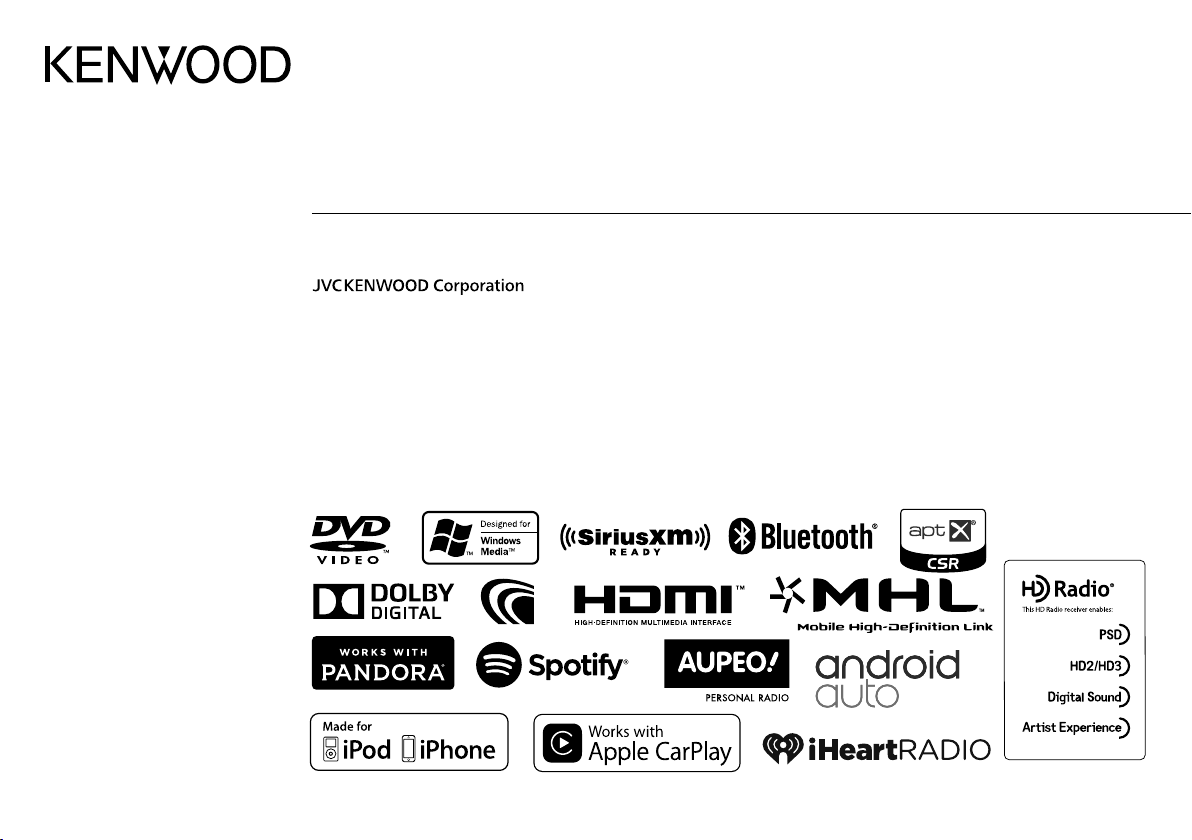
DDX9902S
DDX9702S
MONITOR CON RECEPTOR DE DVD
MANUAL DE INSTRUCCIONES
B5A-0663-02 (KN)© 2015 JVC KENWOOD Corporation
Page 2
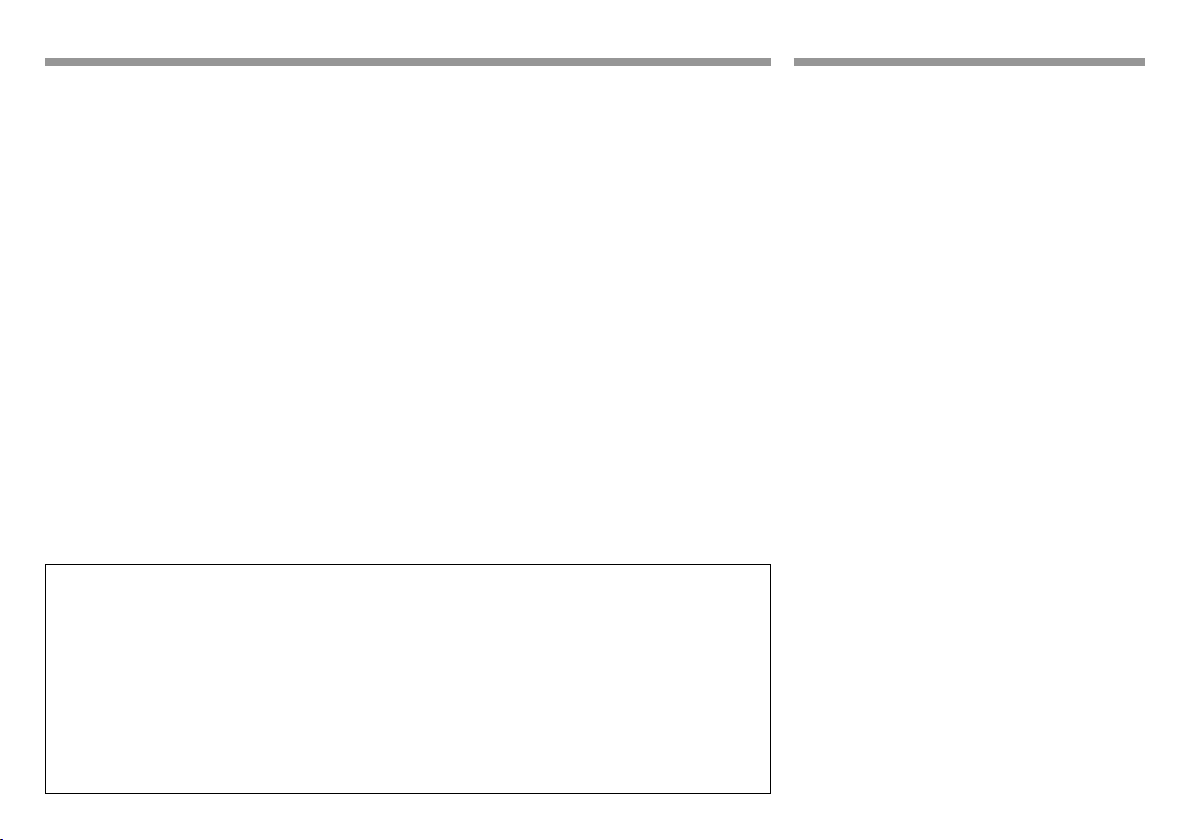
CONTENIDOCONTENIDO
ANTES DEL USO ..................................................... 2
Cómo reposicionar su unidad...................................... 3
CONFIGURACIONES INICIALES ............................. 4
CONCEPTOS BÁSICOS ............................................6
Nombres y funciones de los componentes ............ 6
Operaciones comunes .................................................... 6
Operaciones comunes en la pantalla ........................ 7
Selección de la fuente de reproducción .................. 9
DISCOS .................................................................. 10
USB........................................................................ 15
iPod/iPhone..........................................................17
APPS ..................................................................... 20
Uso de las Apps para el iPhone
—Apple CarPlay ..............................................................20
Uso de las Apps para un dispositivo Android
—Android Auto™ ...........................................................21
Uso de una App—APPs ................................................22
Pandora® .............................................................. 24
iHeartRADIO ........................................................ 26
Spotify ..................................................................28
AUPEO! ................................................................. 30
Sintonizador HD Radio™ .....................................32
Radio satelital SiriusXM® .................................... 35
Cómo leer este manual:
• Las ilustraciones de la unidad DDX9902S se utilizan, principalmente, como explicaciones. Las
visualizaciones y paneles mostrados en este manual son ejemplos utilizados para ofrecer una explicación
clara de las operaciones. Por este motivo, pueden ser diferentes de las visualizaciones o paneles reales.
• En este manual las operaciones se explican utilizando principalmente los botones del panel del monitor y
del panel táctil. Para las operaciones mediante el mando a distancia (KNA-RCDV331: accesorio opcional),
consulte el manual de instrucciones suministrado con el mando a distancia.
• < > indica las diversas pantallas/menús/operaciones/ajustes que aparecen en el panel táctil.
• [ ] indica los botones del panel táctil.
• Idioma para las indicaciones: En este manual, se utilizan indicaciones en inglés para las explicaciones.
Puede seleccionar el idioma de indicación desde <Setup>. (Página63)
• Encontrará la información actualizada (el Manual de instrucciones más reciente, las actualizaciones del
sistema, las nuevas funciones, etc.) en <http://www.kenwood.com/cs/ce/>.
2
OTROS COMPONENTES EXTERNOS .................... 42
Uso de reproductores de audio/vídeo externos
—AV-IN ..............................................................................42
Uso de la cámara de retrovisión ................................42
Uso de un smartphone—HDMI/MHL .....................44
Uso de un componente externo a través del
adaptador ADS—Funciones OEM ............................44
BLUETOOTH.......................................................... 45
AJUSTES ............................................................... 53
Ajustes para el uso de las aplicaciones para
iPod/iPhone/Android ....................................................53
Ajustes del sonido ..........................................................54
Ajuste para reproducción de vídeo .........................56
Cambiar el diseño de la pantalla ..............................58
Personalización de la pantalla <TOP MENU> .....59
Personalización de los ajustes del sistema............59
Ajustar las opciones de menú ...................................61
CONEXIÓN/INSTALACIÓN ................................... 64
REFERENCIAS .......................................................71
Mantenimiento ...............................................................71
Más información ............................................................. 71
Lista de mensajes de error ..........................................74
Localización y solución de problemas ....................76
Especificaciones ..............................................................77
ANTES DEL USOANTES DEL USO
IMPORTANTE
Antes de utilizar el producto y para garantizar su
uso correcto, lea completamente este manual.
En especial, lea y acate las ADVERTENCIAS y
PRECAUCIONES incluidas en este manual. Guarde el
manual en un lugar seguro y accesible para futuras
consultas.
V ADVERTENCIAS: (Para evitar daños y
accidentes)
• NO instale ningún receptor o tienda ningún cable
en una ubicación donde;
– puede obstaculizar las maniobras del volante de
dirección y de la palanca de cambios.
– puede obstaculizar la operación de los
dispositivos de seguridad, como por ejemplo,
bolsas de aire.
– donde pueda obstruir la visibilidad.
• NO opere la unidad mientras maneja.
Si es necesario operar la unidad mientras maneja,
asegúrese de mirar atentamente en todas las
direcciones.
• El conductor no debe mirar el monitor mientras
conduce.
Page 3
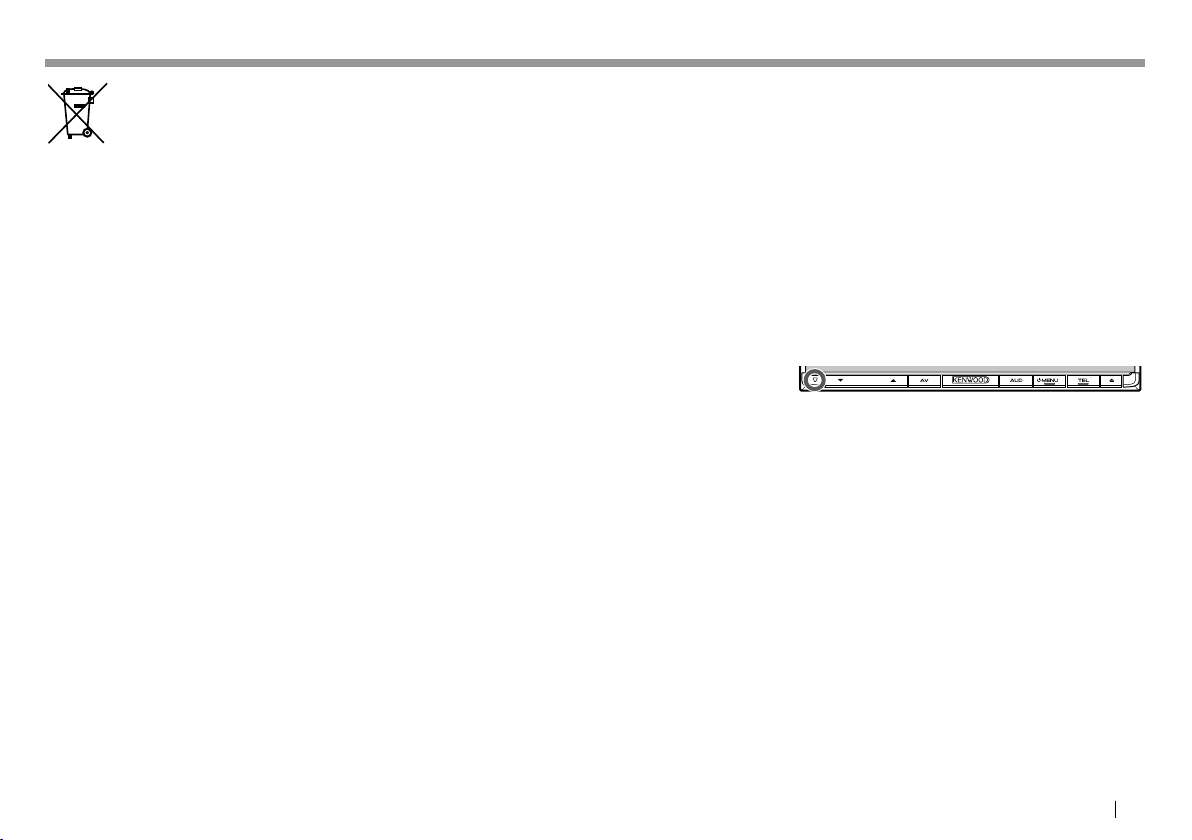
ANTES DEL USOANTES DEL USO
Información acerca de la eliminación de equipos eléctricos
y electrónicos al final de la vida útil (aplicable a los países
que hayan adoptado sistemas independientes de recogida
de residuos)
Los productos con el símbolo de un contenedor con ruedas
tachado no podrán ser desechados como residuos
domésticos. Los equipos eléctricos y electrónicos al final de
la vida útil, deberán ser reciclados en instalaciones que
puedan dar el tratamiento adecuado a estos productos y a
sus subproductos residuales correspondientes. Póngase en
contacto con su administración local para obtener
información sobre el punto de recogida más cercano. Un
tratamiento correcto del reciclaje y la eliminación de
residuos ayuda a conservar los recursos y evita al mismo
tiempo efectos perjudiciales en la salud y el medio
ambiente.
Para cumplimiento de la COFETEL
La operación de este equipo está sujeta a las siguientes dos
condiciones: (1) es posible que este equipo o dispositivo no
cause interferencia perjudicial y (2) este equipo o
dispositivo debe aceptar cualquier interferencia,
incluyendo la que pueda causar su operación no deseada
V Precauciones sobre el monitor:
• El monitor incorporado a esta unidad ha sido
fabricado con tecnología de alta precisión, pero
puede contener algunos puntos inefectivos. Estos
es inevitable y no es ningún signo de anomalía.
• No exponga el monitor a la luz directa del sol.
• No opere el panel táctil utilizando un bolígrafo o
una herramienta similar puntiaguda.
Toque los botones del panel táctil directamente
con su dedo (sáquese el guante, si lo tiene puesto).
• Cuando la temperatura sea muy baja o muy alta...
– Ocurren cambios químicos en el interior,
produciendo un mal funcionamiento.
– Puede suceder que las imágenes no aparezcan
claramente o que se muevan con lentitud. En
tales entornos, puede suceder que las imágenes
no estén sincronizadas con el sonido, o que la
calidad del sonido se deteriore.
Para fines de seguridad...
• No eleve demasiado el nivel de volumen, ya que
bloqueará los sonidos exteriores dificultando la
conducción pudiendo provocar también, pérdida
de audición.
• Detenga el automóvil antes de efectuar cualquier
operación complicada.
Temperatura dentro del automóvil...
Si ha dejado el automóvil estacionado durante
largo tiempo en un sitio cálido o frío, no opere la
unidad hasta que se normalice la temperatura del
habitáculo.
R Cómo reposicionar su unidad
Si la unidad no funciona correctamente, pulse el
botón de reinicialización.
ESPAÑOL 3
Page 4
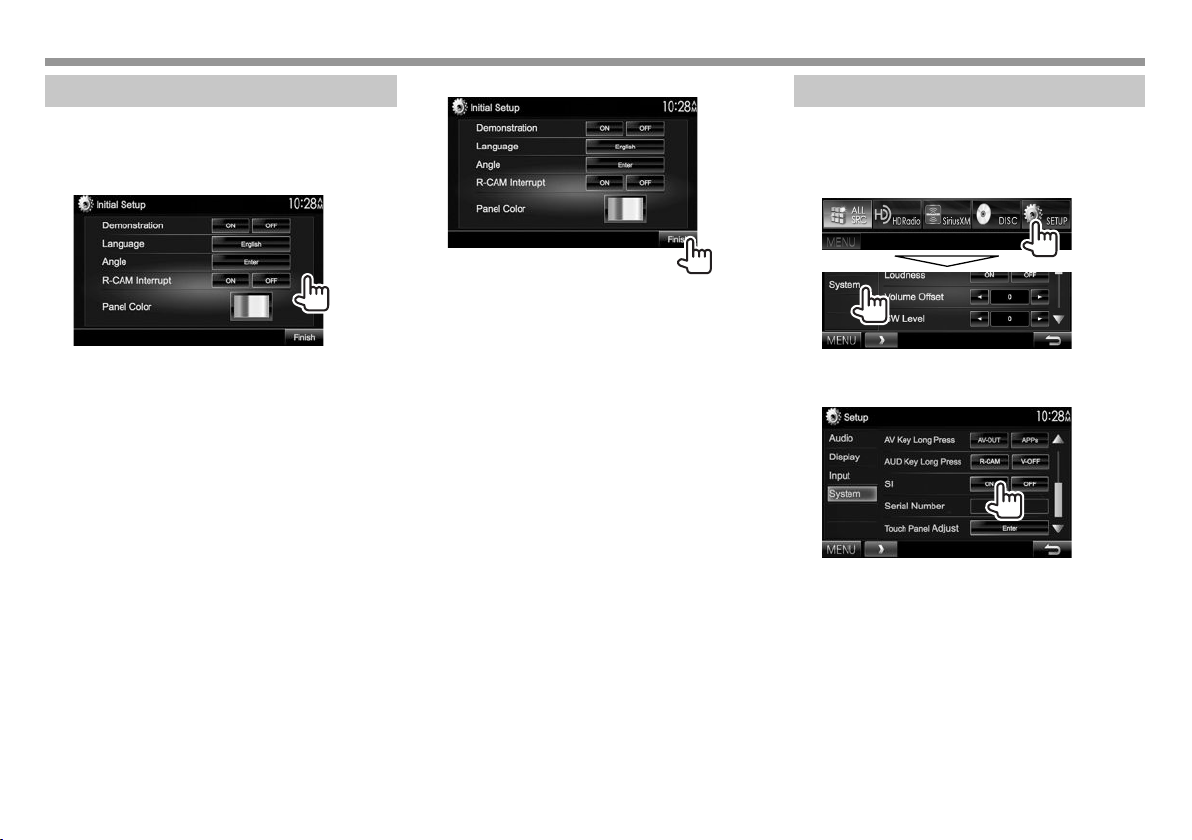
CONFIGURACIONES INICIALESCONFIGURACIONES INICIALES
Configuración inicial
La pantalla de ajuste inicial aparece al encender la
unidad por primera vez o al reinicializar la unidad.
• También puede cambiar los ajustes en la pantalla
<Setup>. (Página61)
1
2 Finalice el procedimiento.
Se visualiza la pantalla <TOP MENU>.
Activar la función de seguridad
Es posible activar la función de seguridad para
proteger su sistema de receptor contra el robo.
1 Visualice la pantalla de ajuste <System>.
En la pantalla <TOP MENU>:
<Demonstration>
(Página62)
<Language>
(Página63)
<Angle>
(Página7)
<R-CAM
Interrupt>
(Página62)
<Panel Color>
(Página58)
4
Active o desactive la
demostración en pantalla.
Selecciona el idioma
utilizado para la
información en pantalla.
• Defina <GUI Language>
para que se visualicen los
botones de operación y
las opciones de menú en
el idioma seleccionado
([Local]) o inglés
([English]).
Ajuste el ángulo del panel.
Seleccione [ON] al
conectar la cámara de
retrovisión.
Seleccione el color de los
botones en el panel del
monitor.
• Pulse [K] repetidas veces para cambiar la
página de la pantalla del menú <System>.
2
El indicador de seguridad destella en el panel
del monitor cuando se desconecta el encendido
del vehículo.
Para desactivar la función de seguridad:
Seleccione [OFF] para <SI>.
Page 5
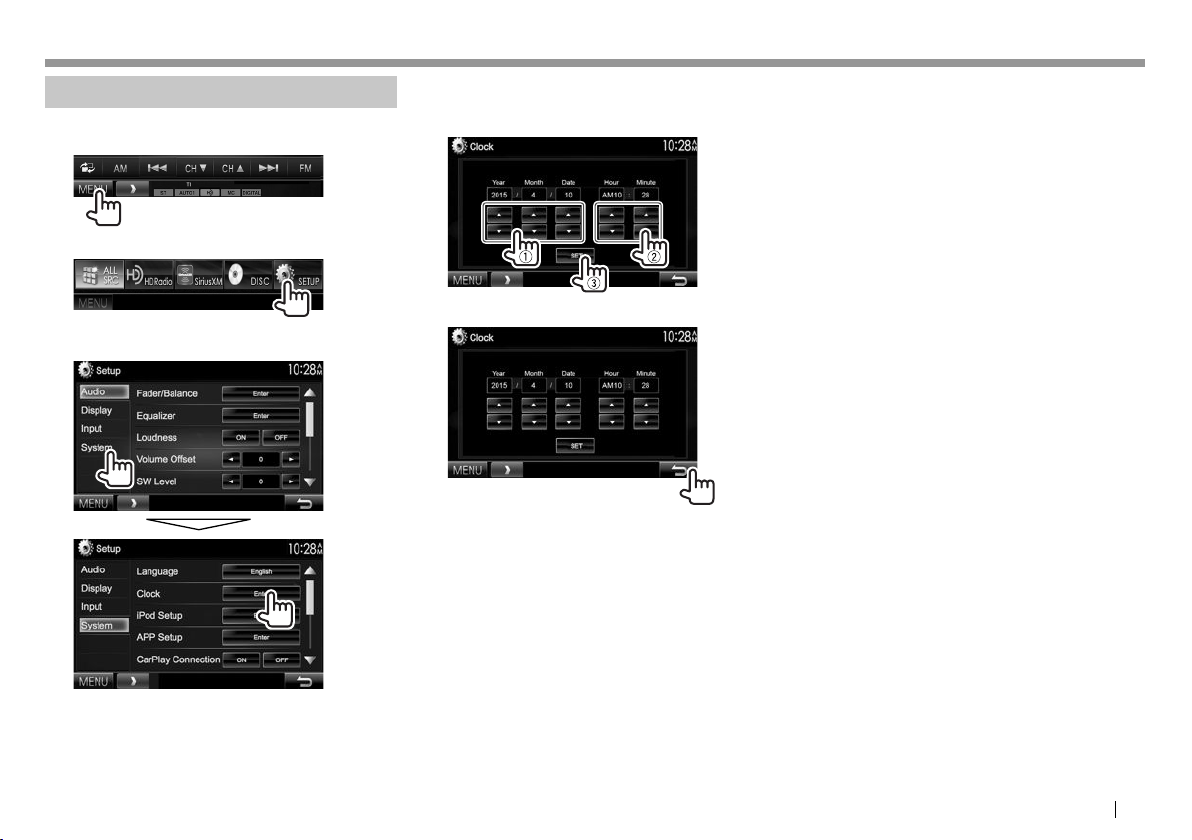
CONFIGURACIONES INICIALESCONFIGURACIONES INICIALES
Ajustes del reloj
1 Visualice la pantalla <TOP MENU>.
En la pantalla de control de fuente:
2 Visualice la pantalla <Setup>.
3 Visualice la pantalla <Clock>.
4 Ajuste la fecha (1), la hora (2) y, a
continuación, confirme el ajuste (3).
• Configure la fecha/hora pulsando [J]/[K].
5 Finalice el procedimiento.
ESPAÑOL 5
Page 6

CONCEPTOS BÁSICOSCONCEPTOS BÁSICOS
Nombres y funciones de los
componentes
V Precaución sobre el ajuste de volumen:
Los dispositivos digitales producen muy poco
ruido al compararse con otras fuentes. Baje
el volumen antes de reproducir estas fuentes
digitales para evitar daños en los altavoces
resultantes de un repentino aumento del nivel de
salida.
1 Panel del monitor*
2 Pantalla (panel táctil)
3 Botón de reinicialización/indicador de potencia/
indicador de seguridad
• Reinicializa la unidad. (Página3)
• Se enciende mientras la unidad está
encendida.
• Destella cuando se activa la función de
seguridad. (Página4)
4 Botón Volume K/J
Ajusta el volumen de audio. (Véase la columna de
la derecha.)
6
5 Botón AV/AV OUT
• Visualiza la pantalla de la fuente actual. (Pulsar)
• Cuando se visualiza la pantalla CarPlay/
Android Auto/Apps: Visualiza el menú de ajuste
de imagen. (Página 56) (Pulsar)
• Las funciones que se pueden realizar con el
botón pulsado varían según el ajuste de <AV
Key Long Press>. (Página63)
6 Botón AUD/R-CAM
• Visualiza la pantalla <Equalizer>. (Pulsar)
(Página54)
• Las funciones que se pueden realizar con el
botón pulsado varían según el ajuste de <AUD
Key Long Press>. (Página63)
7 Botón BMENU
• Visualiza la pantalla <TOP MENU>. (Pulsar)
(Página8)
• Encienda la unidad. (Pulsar) (Véase la columna
derecha.)
• Desconecta la alimentación. (Sostener) (Véase
la columna derecha.)
8 Botón TEL/VOICE
• Visualiza la pantalla de control de teléfono.
(Pulsar) (Página49)
• Activa la marcación por voz. (Sostener)
(Página50)
9 Botón M (expulsión)
• Se expulsa el disco. (El panel del monitor se
inclina completamente.)
• Abre/cierra el panel del monitor.
* Puede cambiar el color de los botones en el panel del monitor.
(Página58)
Operaciones comunes
R Conexión de la alimentación
R Apagado de la unidad
(Sostener)
R Ajuste del volumen
Para ajustar el volumen
Puede ajustar el volumen en los cuatro casos
siguientes.
• Mientras escucha una fuente (0 a 35)
• Durante una llamada (0 a 35)
• Durante la guía de voz (0 a 35)
• Mientras se está recibiendo una información sobre
el tráfico (0 a 35)
Pulse J para aumentar, y pulse K para disminuir.
• Mantenga pulsado el botón para aumentar/
disminuir continuamente el volumen.
R Apagado de la pantalla
(Sostener)
• Esta operación funciona solo cuando <AUD Key
Long Press> está ajustado a [V-OFF]. (Página63)
Para activar la pantalla: Pulse y mantenga pulsado
AUD en el panel del monitor, o toque la pantalla.
Page 7
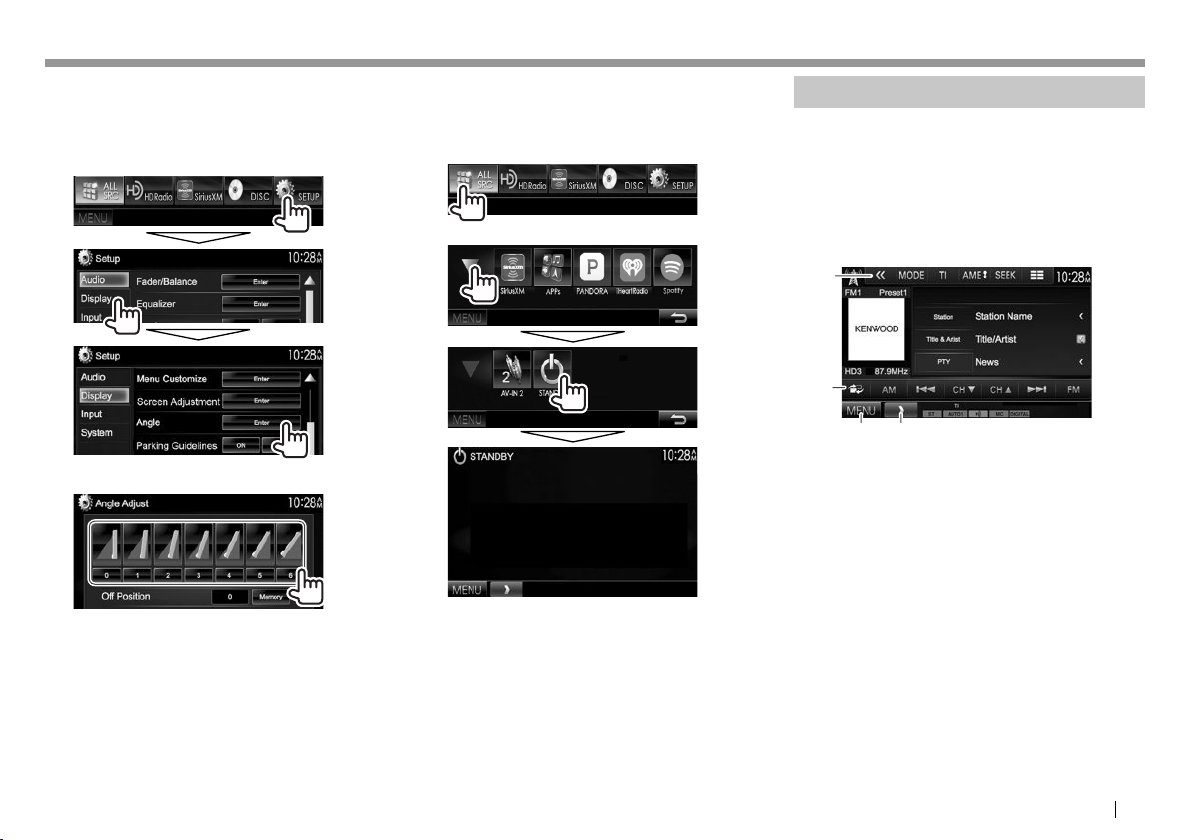
CONCEPTOS BÁSICOSCONCEPTOS BÁSICOS
R Ajuste del ángulo del panel
1 Visualice la pantalla <Angle Adjust>.
En la pantalla <TOP MENU>:
• Pulse [K] repetidas veces para cambiar la
página de la pantalla del menú <Display>.
2 Seleccione un ángulo (0 – 6).
• Para definir la posición actual como la
posición de apagado, seleccione [Memory].
R Poner la unidad en espera
1 Visualice todas las opciones de <TOP
MENU>.
En la pantalla <TOP MENU>:
2
Operaciones comunes en la pantalla
R Descripciones comunes de la pantalla
Puede visualizar otras pantallas en cualquier
momento, para cambiar la fuente, mostrar la
información, modificar los ajustes, etc.
Pantalla de control de fuente
Realiza las operaciones de reproducción de la fuente.
• Los botones de funcionamiento varían según la
fuente seleccionada.
1
2
43
Botones de operación comunes:
1 Visualiza otros botones de operación.
• Se deshabilita cuando no hay otros botones.
2 Cambia entre la pantalla de control de fuente
normal y la pantalla de control fácil. (Página8)
3 Visualiza la pantalla <TOP MENU>. (Página8)
• <TOP MENU> también se visualiza pulsando
BMENU en el panel del monitor.
4 Muestra/oculta los botones de atajo. (Página9)
Continúa en la página siguiente...
ESPAÑOL 7
Page 8
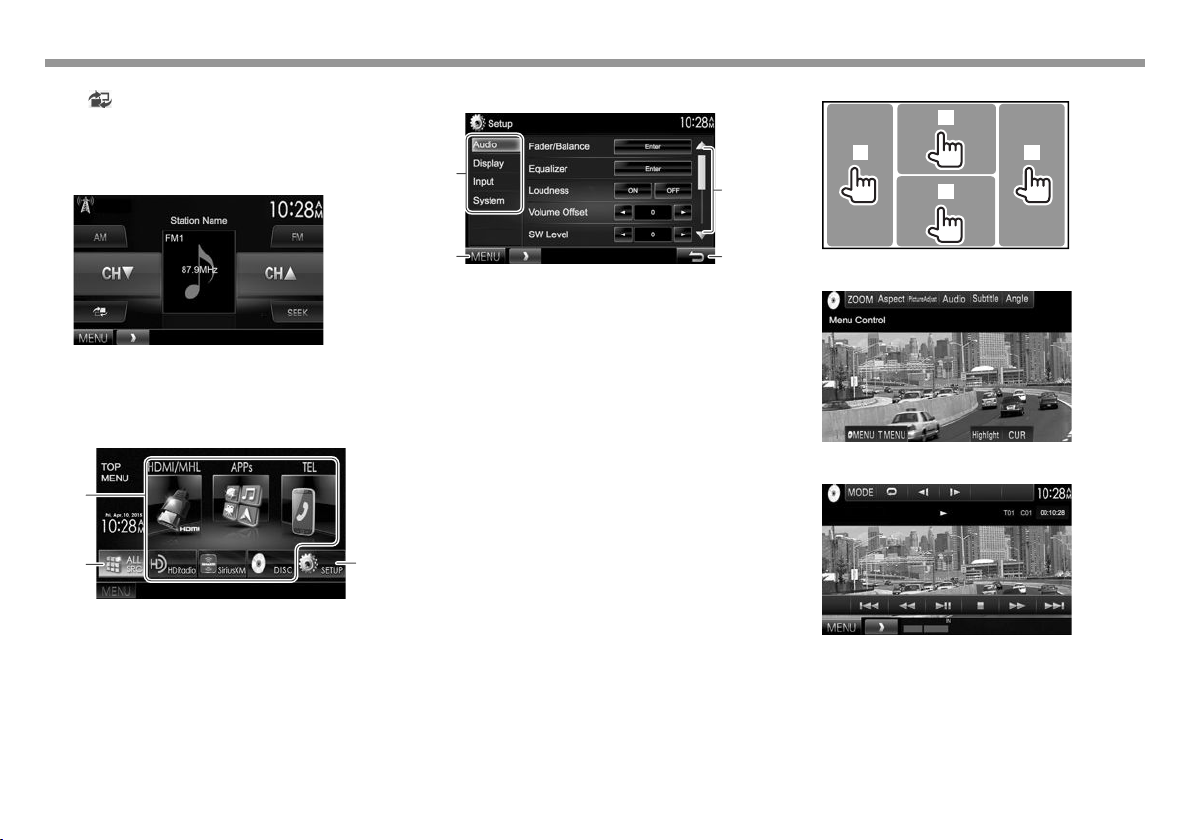
CONCEPTOS BÁSICOSCONCEPTOS BÁSICOS
Pantalla de control fácil
Pulse [ ] para cambiar entre la pantalla de control
de fuente normal y la pantalla de control fácil.
Con unos simples botones, la pantalla de control
fácil le permite controlar la fuente con facilidad.
• Los botones visualizados varían según la fuente
seleccionada.
Pantalla <Setup>
Cambia los ajustes detallados. (Página61)
1
R Operaciones de la pantalla táctil
1
3
3
2
4
Pantalla <TOP MENU>
Visualiza la pantalla de control de fuente y la pantalla
de ajustes.
• Puede personalizar las opciones a visualizar en la
pantalla <TOP MENU>. (Página59)
1
2
Botones de operación comunes:
1 Cambia la fuente de reproducción. (Página9)
2 Visualiza todos las fuentes y elementos de
reproducción. (Página9)
3 Visualiza la pantalla <Setup>. (Véase la columna
derecha.)
3
8
2
Botones de operación comunes:
1 Selecciona la categoría de menú.
2 Visualiza la pantalla <TOP MENU>.
3 Cambia la página.
4 Vuelve a la pantalla anterior.
4
1 Visualiza el menú de control de video mientras se
reproduce un video.
2 Visualiza la pantalla de control de fuente
mientras se reproduce un video.
• Los botones de operación desaparecen
cuando toca la pantalla o tras un período de
inactividad de unos 5 segundos.
3 Vuelve al capítulo/pista anterior.*
4 Vuelve al capítulo/pista siguiente.*
* No disponible para video desde un componente externo.
Page 9
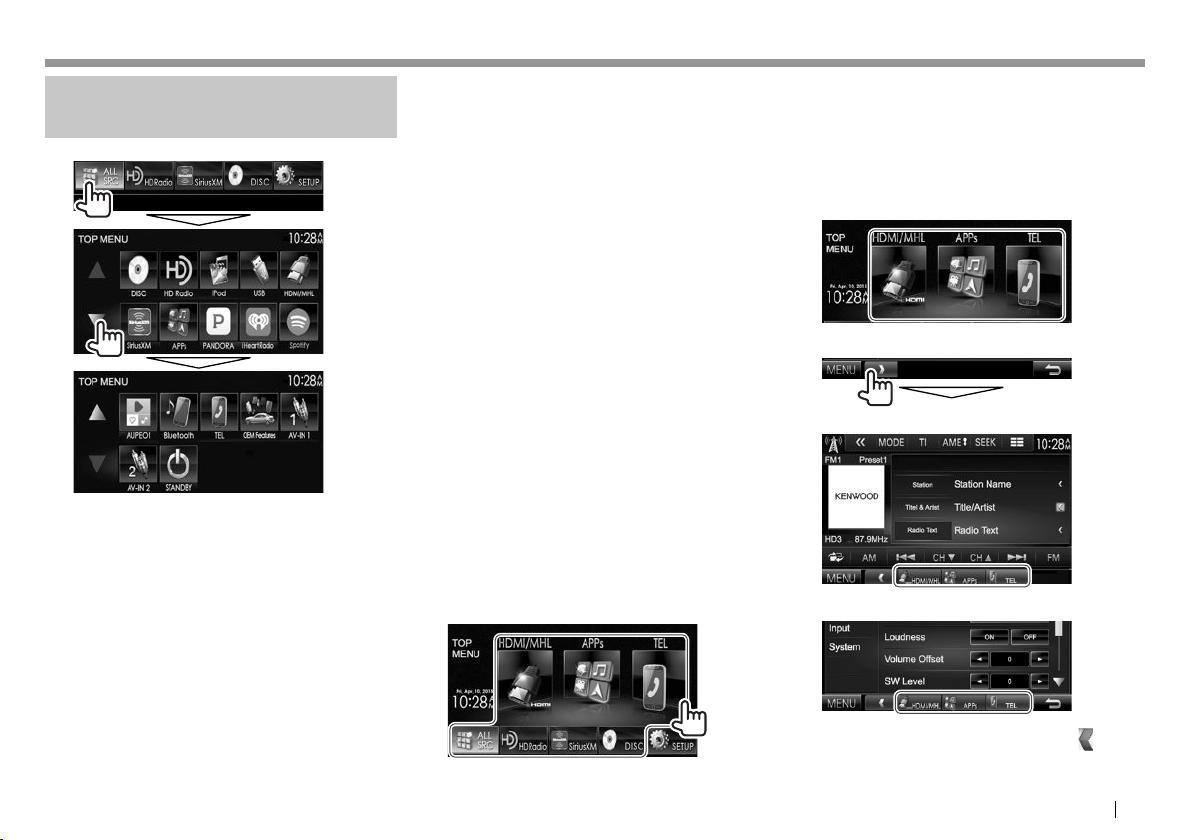
CONCEPTOS BÁSICOSCONCEPTOS BÁSICOS
Selección de la fuente de
reproducción
En la pantalla <TOP MENU>:
• Puede cambiar la página para visualizar más
elementos, pulsando [J]/[K].
[DISC] Se reproduce un disco. (Página10)
[HD Radio] Cambia a la transmisión de HD
Radio. (Página32)
[iPod] Se reproduce un iPod/iPhone.
(Página17)
[USB] Se reproducen los archivos de un
dispositivo USB. (Página15)
[HDMI/MHL] Reproduce contenido desde un
dispositivo conectado al terminal
de entrada HDMI/MHL. (Página44)
[SiriusXM] Cambia a la emisión de radio
SiriusXM®. (Página35)
[APPs]/[Apple CarPlay]/[Android Auto]*
Cambia a la pantalla App/Apple
CarPlay/Android Auto™ desde el
dispositivo iPod touch/iPhone/
Android conectado. (Página20)
[PANDORA] Cambia a la emisión de Pandora.
(Página24)
[iHeartRadio] Cambia a la emisión de
iHeartRADIO. (Página26)
[Spotify] Cambia a la aplicación Spotify.
(Página28)
[AUPEO!] Cambia a la aplicación AUPEO!.
(Página30)
[Bluetooth] Se reproduce un reproductor de
audio Bluetooth. (Página51)
[TEL] Visualiza la pantalla de control de
teléfono. (Página49)
[OEM Features] Cambia a la fuente conectada
a través del adaptador ADS.
(Página44)
[AV-IN1][AV-IN2]
Cambia a un componente externo
conectado a los terminales de
entrada AV-IN1 o iPod/AV-IN2.
(Página42)
* Cuando se conecta un iPhone compatible con CarPlay y <CarPlay
Connection> se ajusta a [ON] (Página20), se visualiza
[Apple CarPlay]. Cuando se conecta un dispositivo Android
compatible con Android Auto, se visualiza [Android Auto].
R Selección de la fuente de reproducción
en la pantalla <TOP MENU>
• Puede cambiar las opciones (excepto [SETUP]) a
visualizar en la pantalla <TOP MENU>. (Página59)
R Uso de los botones de atajo
Mientras visualiza la pantalla de control de fuente
o la pantalla <Setup>, puede utilizar los botones
de atajo para ir a los elementos de la pantalla <TOP
MENU> que se indican a continuación.
Para visualizar los botones de atajo
En la pantalla de control de fuente:
En la pantalla <Setup>:
Para ocultar los botones de atajo: Pulse [ ].
ESPAÑOL 9
Page 10
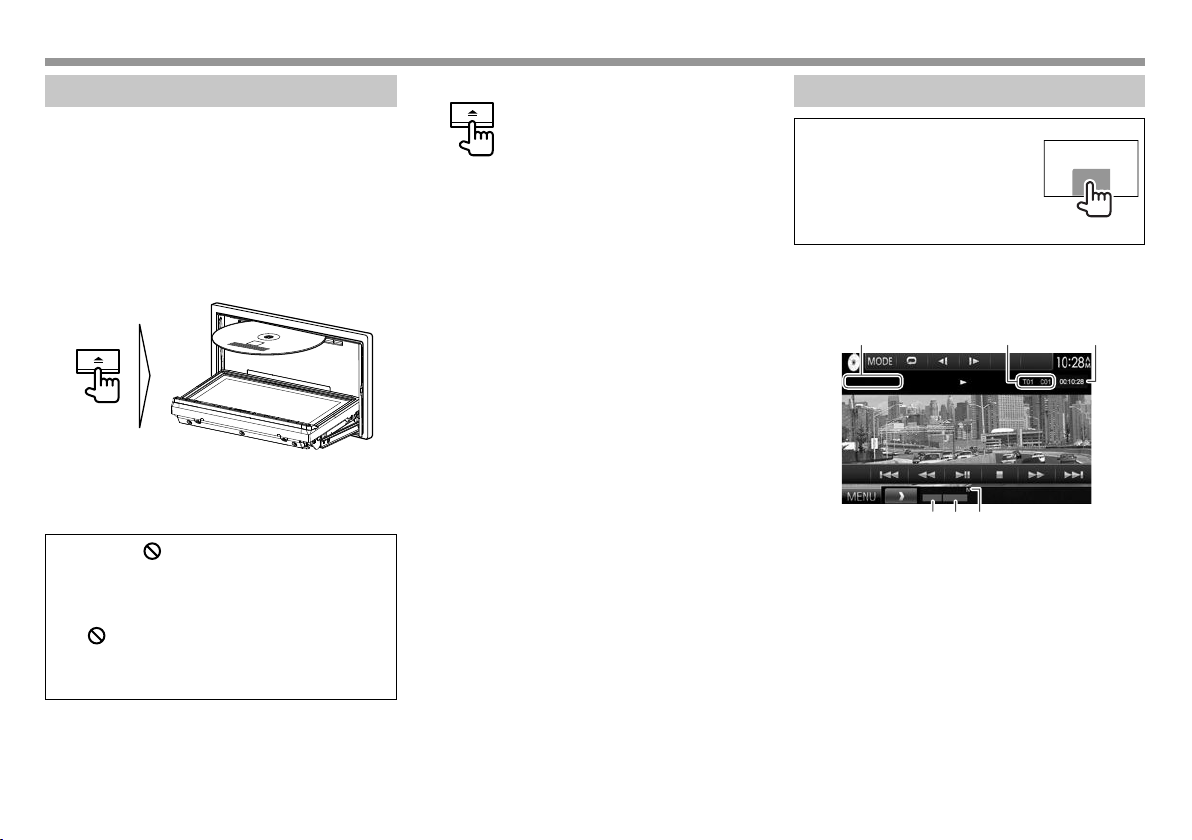
DISCOS DISCOS
Reproducción de un disco
• Si el disco no dispone de un menú de disco,
todas las pistas del mismo serán reproducidas
repetidamente hasta que usted cambie la fuente o
expulse el disco.
• Para obtener información sobre los tipos de
discos/tipos de archivos reproducibles, consulte la
página 72.
R Inserción del disco
Inserte un disco con el lado de la etiqueta hacia
arriba.
La fuente cambia a “DISC” y se inicia la
reproducción.
• Cuando hay un disco insertado, se enciende el
indicador IN.
• Si aparece “ ” en la pantalla, significa que
la unidad no puede aceptar la operación
intentada.
– En algunos casos, puede suceder que no se
acepte la operación aunque no se visualice
“ ”.
• Cuando se reproduce un disco codificado
multicanal, las señales multicanal se convierten
en estéreo.
R Expulsión del disco
• Al extraer un disco, hágalo horizontalmente.
• Puede expulsar un disco cuando reproduce otra
fuente AV.
• Si no saca el disco expulsado en el lapso de
60 segundos, será reinsertado automáticamente
en la ranura de carga para protegerlo contra el
polvo.
Cerrar el panel del monitor
Después de sacar el disco, pulse M en el panel del
monitor. El panel del monitor se cierra.
Operaciones de reproducción
Toque el área mostrada en la
ilustración cuando no hayan
botones de funcionamiento
visualizados en la pantalla.
• Para cambiar los ajustes de
reproducción de vídeo, consulte
la página 56.
R Indicaciones y botones en la pantalla
de control de fuente
Para reproducción de vídeo
1
54 6
Información sobre reproducción
• La información que se visualiza en la pantalla
difiere dependiendo del tipo de disco/archivo que
se está reproduciendo.
1 Tipo de medios
2 Información acerca de la opción de reproducción
actual (Nº de título/Nº de capítulo/Nº de carpeta/
Nº de archivo/Nº de pista)
3 Tiempo de reproducción
4 Modo de reproducción (Página13)
5 Tipo de archivo
6 Indicador IN
32
10
Page 11

DISCOSDISCOS
Botones de operación
• Los botones en pantalla y las operaciones
disponibles difieren dependiendo del tipo de
disco/archivo que se está reproduciendo.
[ ]
[O] [N]
[S] [T]
[IW]
[o]
[
]
[MODE] Cambia los ajustes de reproducción
[ ] [ ]
[Playlist] Visualiza la pantalla de Programa
[
] [ ]
[
] [ ]
[PBC] Activa o desactiva la función VCD
[MENU] Visualiza la pantalla <TOP MENU>.
Visualiza la lista de carpetas/pistas.
(Página12)
Búsqueda hacia atrás/adelante
durante la reproducción.
• Selecciona el capítulo/pista.
(Pulsar)
• Búsqueda hacia atrás/adelante.
(Sostener)
Inicia/pausa la reproducción.
Pare la reproducción.
Visualiza otros botones de operación.
• Se deshabilita cuando no hay otros
botones.
del disco en la pantalla <DISC
Mode>. (Página14)
Selecciona el modo de reproducción.
(Página13)
original/Lista de reproducción.
Reproduce cuadro por cuadro.
Selecciona una carpeta.
PBC (Control de reproducción).
Para reproducción de audio
12
3
54
876
Información sobre reproducción
• La información que se visualiza en la pantalla
difiere dependiendo del tipo de disco/archivo que
se está reproduciendo.
1 Tipo de medios
2 Información de la pista/archivo
• Si no se muestra todo el texto por completo,
pulse [<] para desplazar el texto.
3 Información acerca de la opción de reproducción
actual (Nº de carpeta/Nº de archivo/Nº de pista)
4 Estado de reproducción
5 Tiempo de reproducción
6 Modo de reproducción (Página13)
7 Tipo de archivo
8 Indicador IN
Botones de operación
• Los botones en pantalla y las operaciones
disponibles difieren dependiendo del tipo de
disco/archivo que se está reproduciendo.
[ ]
]
[
[S] [T]
[O] [N]
[IW]
[ ]
Visualiza la pantalla de control fácil.
(Página8)
Visualiza la lista de carpetas/pistas.
(Página12)
Selecciona una pista.
Búsqueda hacia atrás/adelante.
Inicia/pausa la reproducción.
Visualiza otros botones de operación.
• Se deshabilita cuando no hay otros
botones.
[MODE] Cambia los ajustes de reproducción
del disco en la pantalla <DISC
Mode>. (Página14)
[
[
] [ ]
] [ ]
Selecciona una carpeta.
Selecciona el modo de reproducción.
(Página13)
[o]
Pare la reproducción.
[MENU] Visualiza la pantalla <TOP MENU>.
ESPAÑOL 11
Page 12
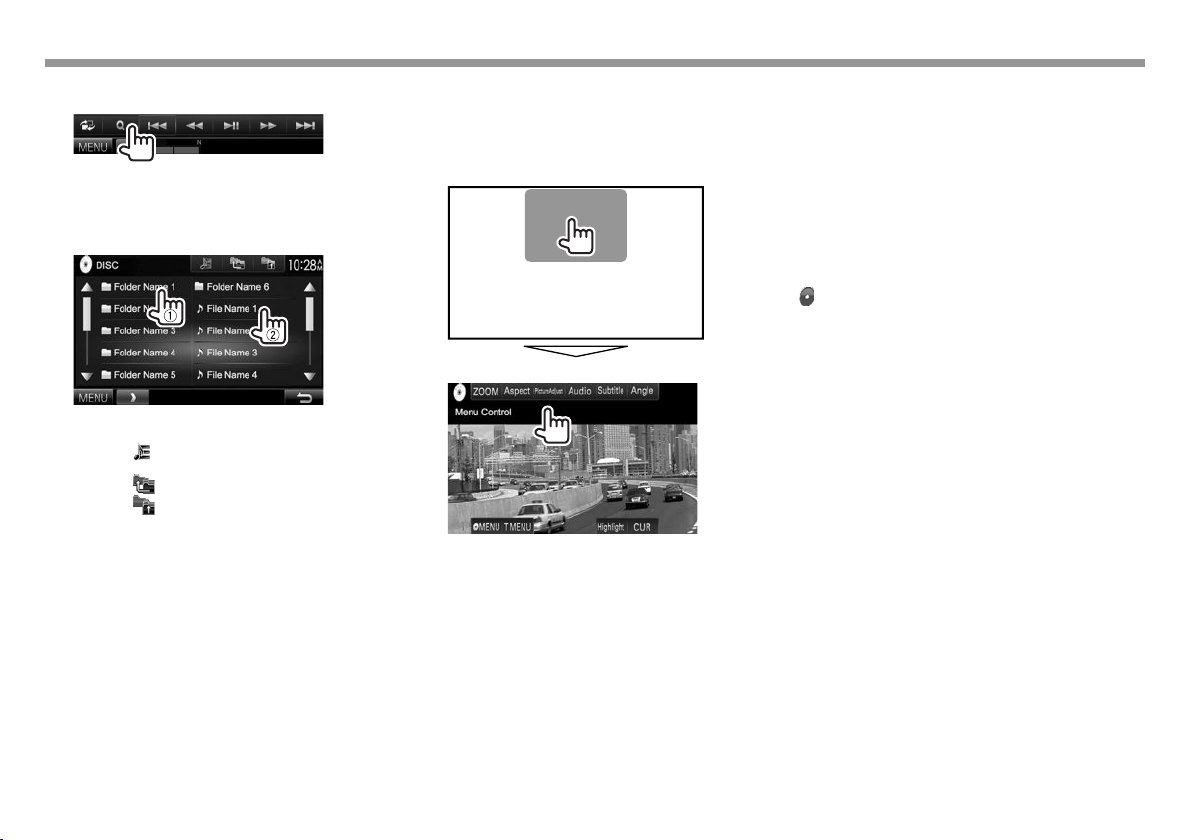
DISCOSDISCOS
R Selección de un carpeta/pista de la lista
1
2
Seleccione la carpeta (1) y, a continuación,
el elemento en la carpeta seleccionada (2).
• Repita el procedimiento hasta seleccionar la
pista deseada.
• Puede cambiar la página para visualizar más
elementos, pulsando [J]/[K].
• Pulse [ ] para abrir la carpeta que contiene
la pista actual.
• Pulse [ ] para volver a la carpeta raíz.
• Pulse [ ] para volver a la capa anterior.
R Operaciones del menú de video
La pantalla de menú de vídeo se puede visualizar
durante la reproducción de vídeo.
• Los botones de operación desaparecen cuando
toca la pantalla o tras un período de inactividad de
unos 5 segundos.
Para reproducción de vídeo excepto VCD
• Los botones en pantalla y las operaciones
disponibles difieren dependiendo del tipo de
disco/archivo que se está reproduciendo.
[ZOOM] Visualiza la pantalla de selección
[Aspec t] Selecciona la relación de aspecto.
[PictureAdjust] Visualiza la pantalla de ajuste de
[Audio] Selecciona el tipo de audio (o
[Subtitle] Selecciona el tipo de subtítulo.
[Angle] Seleccionar el ángulo de visión.
[
MENU]
[T MENU] Visualiza el menú de disco (DVD).
[Highlight] Cambia al modo de menú de
[CUR] Visualiza la pantalla de selección
del tamaño de imagen.
(Página57)
(Página57)
imagen. (Página56)
canal para DVD-VR).
Visualiza el menú de disco.
disco directo. Toque el elemento
objetivo que desea seleccionar.
• Para restaurar la pantalla, pulse
AV en el panel del monitor.
de menú/escena.
• [J] [K] [H] [I]: Selecciona una
opción.
• [Enter]: Confirma la selección.
• [Return]: Vuelve a la pantalla
anterior.
12
Page 13
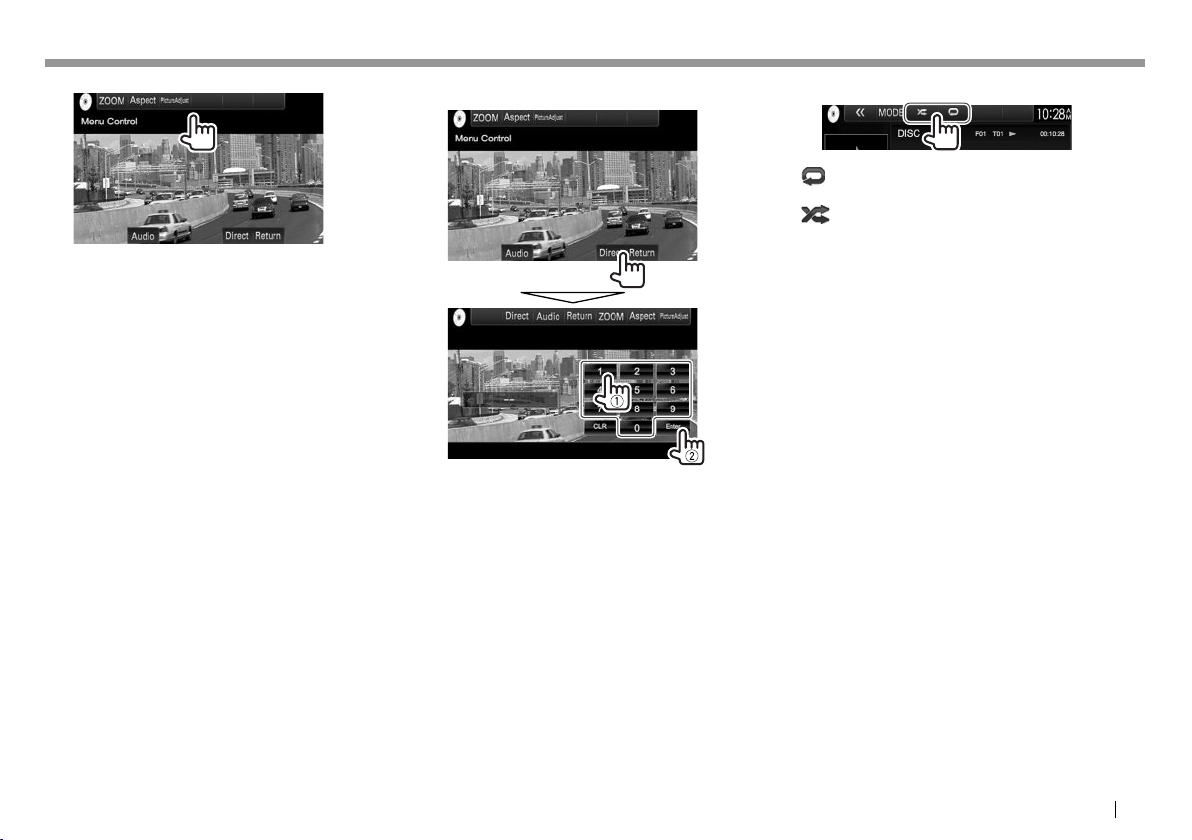
DISCOSDISCOS
Para VCD
[ZOOM] Visualiza la pantalla de selección
del tamaño de imagen.
(Página57)
[Aspec t] Selecciona la relación de aspecto.
(Página57)
[PictureAdjust] Visualiza la pantalla de ajuste de
imagen. (Página56)
[Audio] Selecciona el canal de audio
(ST: estéreo, LL: izquierda,
RR: derecha).
[Return] Visualiza la pantalla anterior o el
menú.
[Direct] Muestra/oculta los botones
de selección directa. (Véase la
columna derecha.)
Para seleccionar una pista directamente en un
VCD
• Si introduce un número incorrecto, pulse [CLR]
para borrar la última entrada.
R Selección del modo de reproducción
Selecciona el modo repetición de
[ ]
reproducción.
Selecciona el modo de reproducción
[
]
aleatoria.
• Los modos de reproducción disponibles difieren
dependiendo del tipo de disco/archivo que se está
reproduciendo.
• No puede activar el modo de repetición y el modo
aleatorio al mismo tiempo.
• Cada vez que pulsa el botón, el modo de
reproducción cambia. (El indicador
correspondiente se enciende.)
– Los elementos disponibles difieren
dependiendo del tipo de disco/archivo que se
está reproduciendo.
C-REP Repite el capítulo actual.
T-REP Repite el título/programa
REP Repite la pista actual.
FO-REP Repite todas las pistas de la
FO-RDM Reproduce aleatoriamente
RDM Reproduce aleatoriamente
Para cancelar la reproducción repetida/aleatoria:
Pulse repetidamente el botón hasta que desaparezca
el indicador.
actual.
carpeta actual.
todas las pistas de la carpeta
actual y luego las pistas de las
siguientes carpetas.
todas las pistas.
ESPAÑOL 13
Page 14

DISCOSDISCOS
Ajustes de la reproducción de
discos
• Los elementos disponibles que se muestran en la
pantalla <DISC Mode> difieren dependiendo del
tipo de disco/archivo que se está reproduciendo.
R Opciones de ajuste
<Menu
Language>*
<Subtitle
Language>*
<Audio
Language>*
<Dynamic
Range
Control>*
Selecciona el idioma inicial del menú
de disco. (Inicial: English) (Página74)
Selecciona el idioma inicial de
subtítulos o desactiva los subtítulos
(Off). (Inicial: English) (Página74)
Selecciona el idioma de audio inicial.
(Inicial: Original) (Página74)
Es posible cambiar el rango dinámico
mientras se reproduce utilizando un
software Dolby Digital.
• Wide: Selecciónelo para disfrutar
de un sonido potente a bajos
niveles de volumen con su rango
dinámico total.
• Normal: Selecciónelo para reducir
ligeramente el rango dinámico.
• Dialog (Inicial): Selecciónelo
para reproducir los diálogos de la
película con mayor claridad.
<Angle
Mark>
<Screen
Ratio>*
<Parental
Level>*
<CD Read> Selecciona los archivos para
* Solamente podrá cambiar estos ajustes con la reproducción
detenida.
Permite visualizar u ocultar la marca
de ángulo.
• ON (Inicial): Seleccione esta opción
para visualizar la marca de ángulo.
• OFF: Seleccione esta opción para
ocultar la marca de ángulo.
Seleccione el tipo de monitor para
ver la imagen en pantalla ancha en el
monitor externo.
16:9 (Inicial)
Ajusta el nivel de control parental.
(Véase la columna derecha.)
reproducir un disco que contenga
archivos de música. El ajuste no se
puede cambiar cuando hay un disco
insertado.
• 1 (Inicial): Distingue
automáticamente entre discos
con archivos de música y CDs de
música.
• 2: Obliga a que la reproducción
se realice como un CD de música.
No se escuchará ningún sonido
cuando se reproduzca un disco con
archivos de audio.
4:3 LB 4:3 PS
Configuración del bloqueo parental
El bloqueo parental no se puede ajustar durante la
reproducción de un DVD.
1 Visualice la pantalla <Parental Pass>.
En la pantalla <DISC Mode>:
• Pulse [K] repetidas veces para cambiar la
página de la pantalla <DISC Mode>.
2 Ingrese un código de acceso parental de
4 dígitos (1) y pulse [Enter] (2).
• Para cancelar la entrada, pulse [Clear].
• Para cancelar la configuración del código,
pulse [Cancel].
3 Ajuste el nivel de control parental (<OFF>,
<Level 1> a <Level 8>).
Para desactivar el bloqueo parental: Seleccione
[OFF] para <Parental Level>.
14
Page 15
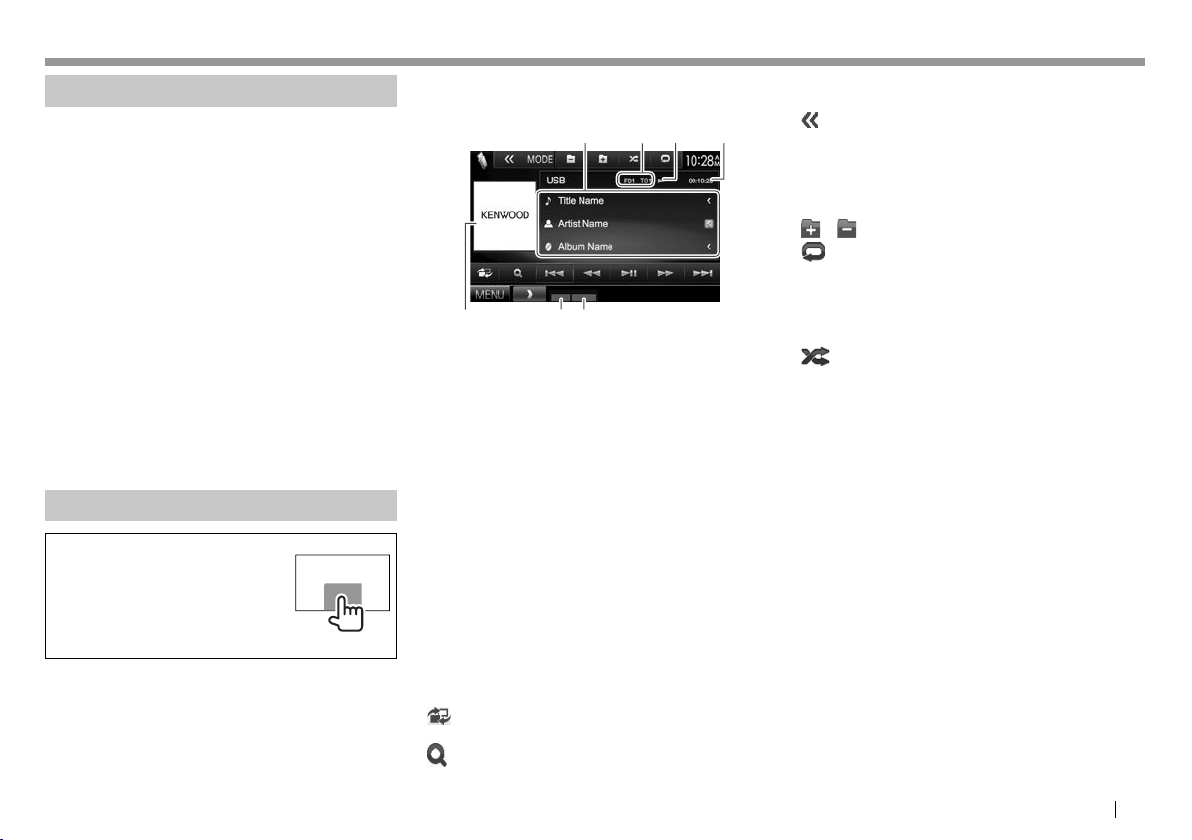
USB USB
Conexión de un dispositivo USB
Puede conectar a la unidad, un dispositivo de clase
de almacenamiento masivo USB tal como una
memoria USB, reproductor de audio digital, etc.
• Para obtener más información acerca de la
conexión de los dispositivos USB, consulte la
página 67.
• No es posible conectar un computador o un HDD
(disco duro) portátil al terminal de entrada USB.
• Para la información sobre los tipos de archivos
reproducibles y las notas sobre el uso de los
dispositivos USB, consulte la página 73.
Cuando se conecta un dispositivo USB...
La fuente cambia a “USB” y se inicia la reproducción.
• Todas las pistas del dispositivo USB se
reproducirán repetidamente hasta que usted
cambie la fuente.
Para desconectar un dispositivo USB con
seguridad:
Pulse [M] y, a continuación, desconecte el dispositivo
USB después de que aparezca “No Device”.
Operaciones de reproducción
Toque el área mostrada en la
ilustración cuando no hayan
botones de funcionamiento
visualizados en la pantalla.
• Para cambiar los ajustes de
reproducción de vídeo, consulte
la página 56.
R Indicaciones y botones en la pantalla
de control de fuente
12
765
Información sobre reproducción
• La información que se visualiza en la pantalla
difiere dependiendo del tipo de archivo que se
está reproduciendo.
1 Información de la pista/archivo
• Si no se muestra todo el texto por completo,
pulse [<] para desplazar el texto.
2 Información acerca de la opción de reproducción
actual (Nº de carpeta/Nº de archivo)
3 Estado de reproducción
4 Tiempo de reproducción
5 Jacket picture (se muestra durante la
reproducción, si el archivo cuenta con datos de
etiqueta que incluyan una imagen de la funda
(Jacket picture))
6 Modo de reproducción (Véase la columna
derecha.)
7 Tipo de archivo
Botones de operación
• Los botones en pantalla y las operaciones
disponibles difieren dependiendo del tipo de
archivo que se está reproduciendo.
[ ]
]
[
[S] [T]
Visualiza la pantalla de control fácil.
(Página8)
Muestra la pantalla de selección de
lista. (Página16)
Selecciona una pista.
4
3
[O] [N]
[IW]
[
]
[MODE] Cambia los ajustes del tiempo de
] [ ]
[
[
[
[M]
[MENU] Visualiza la pantalla <TOP MENU>.
1
*
Para cancelar el modo aleatorio o de repetición, pulse,
repetidamente, el botón hasta que desaparezca el indicador.
*2 No puede activar el modo de repetición y el modo aleatorio al
mismo tiempo.
Búsqueda hacia atrás/adelante.
Inicia/pausa la reproducción.
Visualiza otros botones de operación.
• Se deshabilita cuando no hay otros
botones.
visualización de la imagen en la
pantalla <USB Mode>. (Página16)
Selecciona una carpeta.
Selecciona el modo repetición de
]
reproducción.*
• REP: Repite la pista/archivo actual.
• FO-REP: Repite todas las pistas/
archivos de la carpeta actual o
categoría especificada.
] Activa el modo aleatorio de
reproducción.*1 *
• RDM:
– Cuando se seleccionan pistas/
archivos de la carpeta, se
reproducen de forma aleatoria
todas las pistas/archivos de la
carpeta actual y, a continuación,
las pistas/archivos de la siguiente
carpeta.
– Cuando se seleccionan pistas/
archivos de una categoría, se
reproducen de forma aleatoria
todas las pistas/archivos de la
categoría especificada.
Desconecta el dispositivo USB con
seguridad.
1 *2
2
ESPAÑOL 15
Page 16
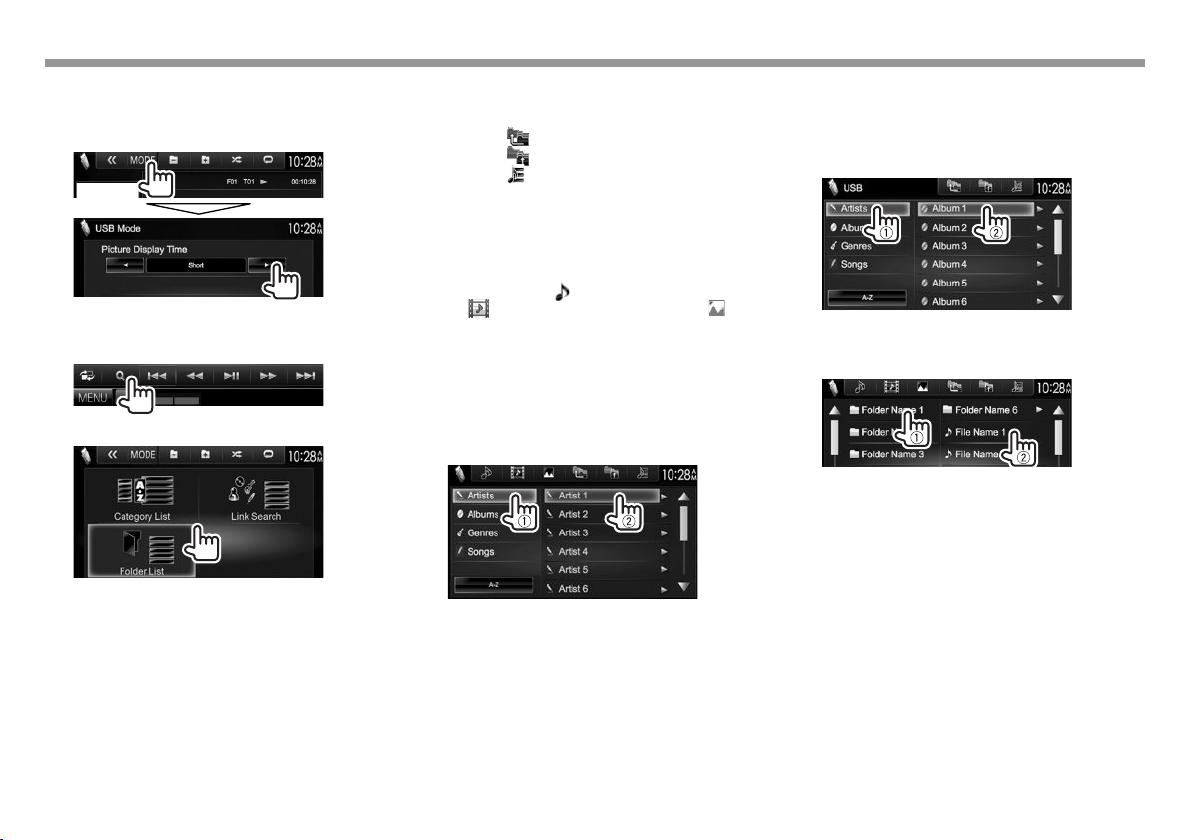
USBUSB
R Ajuste <Picture Display Time>
Ajuste el intervalo entre diapositivas para las
presentaciones de diapositivas de los archivos de
imágenes.
R Selección de la pista de una lista
1
2 Seleccione la lista.
3 Seleccione la pista.
• Puede cambiar la página para visualizar más
elementos, pulsando [J]/[K].
• Pulse [ ] para volver a la carpeta raíz.
• Pulse [ ] para volver a la capa anterior.
• Pulse
la pista actual.
• Si desea reproducir todas las pistas de la
carpeta, pulse [I] a la derecha de la carpeta
deseada.
• En <Category List>/<Folder List>: Puede
cambiar el tipo de archivo que desea poner en
la lista: Pulse [ ] para listar archivos de audio,
[ ] para listar archivos de vídeo, o [ ] para
listar archivos de imágenes fijas.
• En <Category List>/<Link Search>: Para
ordenar la lista en orden alfabético, pulse
[A-Z] y, a continuación, seleccione el primer
carácter.
En <Category List>:
Seleccione la categoría (1) y, a continuación, el
elemento en la categoría seleccionada (2).
para abrir la carpeta que contiene
[ ]
En <Link Search>:
Seleccione el tipo de etiqueta (1) para
visualizar la lista de contenidos que contenga
la misma etiqueta que la pista/archivo que
se está reproduciendo en ese momento y, a
continuación, seleccione el elemento (2).
En <Folder List>:
Seleccione la carpeta (1) y, a continuación, el
elemento en la carpeta seleccionada (2).
16
Page 17
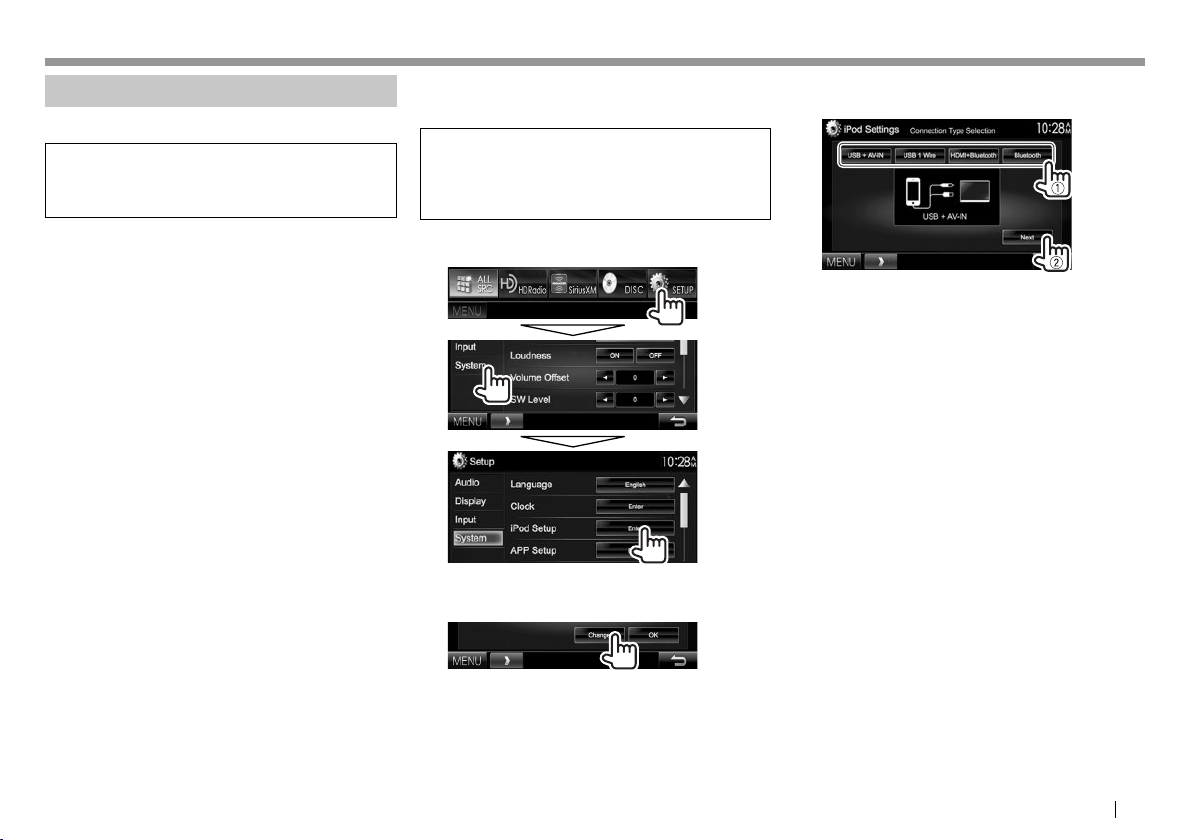
iPod/iPhone i P o d / i P h o n e
Preparativos
R Conexión del iPod/iPhone
• Para obtener más información acerca de la
conexión del iPod/iPhone, consulte la página 67.
• Para obtener información acerca de los tipos de
iPod/iPhone reproducibles, consulte la página 73.
Conecte su iPod/iPhone según su propósito o tipo
de iPod/iPhone.
Conexión alámbrica
• Para escuchar la música: Cable de audio USB
para iPod/iPhone
– Para modelos con conector Lightning: Utilice
KCA-iP103 (accesorio opcional).
– Para modelos con conector de 30 pines: Utilice
KCA-iP102 (accesorio opcional).
• Para ver vídeo y escuchar la música: Cable USB
audio y vídeo para iPod/iPhone
– Para modelos con conector Lightning: Utilice el
cable HDMI KCA-HD100 (accesorio opcional) y
el KCA-iP103 (accesorio opcional) a través del
adaptador Lightning a AV digital (accesorio del
iPod/iPhone).
– Para modelos con conector de 30 pines: Utilice
el KCA-iP202 (accesorio opcional).
Conexión Bluetooth
Empareje el iPod/iPhone a través de Bluetooth.
(Página45)
• Para modelos con conector Lightning: Para
ver vídeo, conecte su iPod/iPhone al terminal
de entrada HDMI/MHL mediante KCA-HD100
(accesorio opcional). (Página67)
• Para modelos con conector de 30 pines: No es
posible ver vídeo con la conexión Bluetooth.
R Selección del dispositivo iPod/iPhone a
reproducir y método de conexión
Al conectar el dispositivo iPod/iPhone por primera
vez, aparece la pantalla de configuración (para
conexión, etc.). Configure los ajustes siguiendo el
procedimiento que se muestra en la pantalla de
configuración.
1 Visualice la pantalla <iPod Settings>.
En la pantalla <TOP MENU>:
• Si no se puede seleccionar [Enter] para <iPod
Setup>, ponga la unidad en espera. (Página7)
2
• Si no desea cambiar el ajuste, salga de la
pantalla de configuración pulsando [OK].
3 Seleccione el método de conexión (1) y, a
continuación, pulse [Next] (2).
[USB + AV-IN] Selecciónelo cuando el
[USB 1 Wire] Selecciónelo cuando el
[HDMI +
Bluetooth]*
[Bluetooth]* Seleccione esta opción cuando
• Si selecciona [USB + AV-IN] o [USB 1 Wire],
vaya al paso 5.
* Cuando <CarPlay Connection> se ajusta a [ON]
(Página20), estos ajustes no se pueden seleccionar.
iPod/iPhone está conectado
mediante KCA-iP202 (accesorio
opcional).
iPod/iPhone está conectado
mediante KCA-iP102 (accesorio
opcional) o KCA-iP103
(accesorio opcional).
Seleccione esta opción cuando
el iPod/iPhone se conecta
utilizando el cable HDMI
KCA-HD100 (accesorio opcional)
y KCA-iP103 (accesorio opcional)
a través de un adaptador
Lightning a AV Digital (accesorio
del iPod/iPhone).
el iPod/iPhone está conectado a
través de Bluetooth.
Continúa en la página siguiente...
ESPAÑOL 17
Page 18
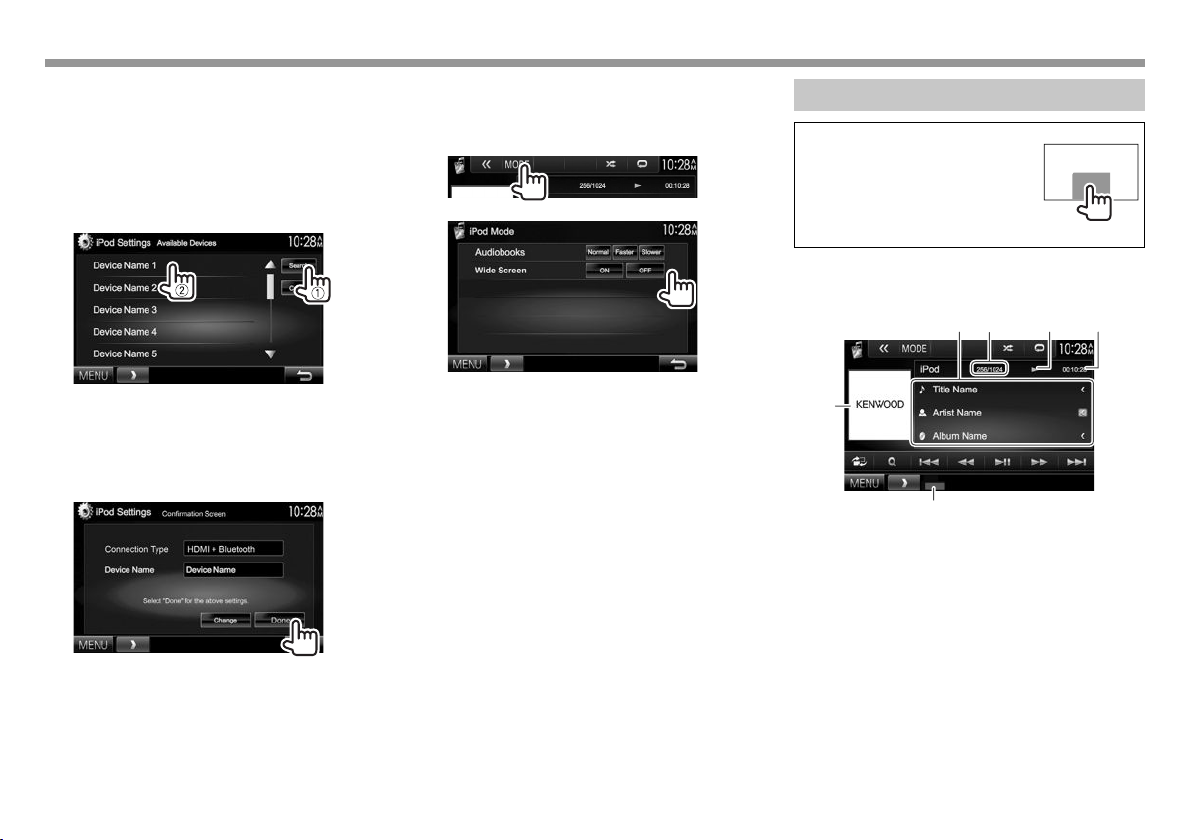
iPod/iPhoneiPod/iPhone
4 Si selecciona <HDMI + Bluetooth> o
<Bluetooth> para el método de conexión,
aparece la pantalla de selección del
dispositivo. Realice la búsqueda de los
dispositivos iPod/iPhone disponibles (1),
seleccione el dispositivo objetivo de la lista
(2) y, a continuación, pulse [Next].
R Selección de los ajustes de preferencias
para reproducción del iPod/iPhone
Cuando la fuente es “iPod”...
1
2
Operaciones de reproducción
Toque el área mostrada en la
ilustración cuando no hayan
botones de funcionamiento
visualizados en la pantalla.
• Para cambiar los ajustes de
reproducción de vídeo, consulte
la página 56.
R Indicaciones y botones en la pantalla
de control de fuente
12 43
• Puede cambiar la página para visualizar más
elementos, pulsando [J]/[K].
• Si el dispositivo ya está en la lista, omita el
paso 1.
• Para detener la búsqueda, pulse [Cancel].
5 Confirme las configuraciones.
18
<Audiobooks> Seleccione la velocidad de los
<Wide
Screen>*
* No es posible cambiar el ajuste cuando está conectado el
iPod/iPhone.
audio libros.
• [ON]: Seleccione esta
opción para visualizar, en
pantalla ancha, el video
compatible con pantalla
panorámica.
• [OFF]: Seleccione esta
opción para desactivar.
5
6
Información sobre reproducción
1 Información sobre la canción/vídeo
• Si no se muestra todo el texto por completo,
pulse [<] para desplazar el texto.
2 Nº de pista/Número total de pistas
3 Estado de reproducción
4 Tiempo de reproducción
5 Artwork (se muestra si el archivo contiene
artwork)
6 Modo de reproducción (Página19)
Page 19
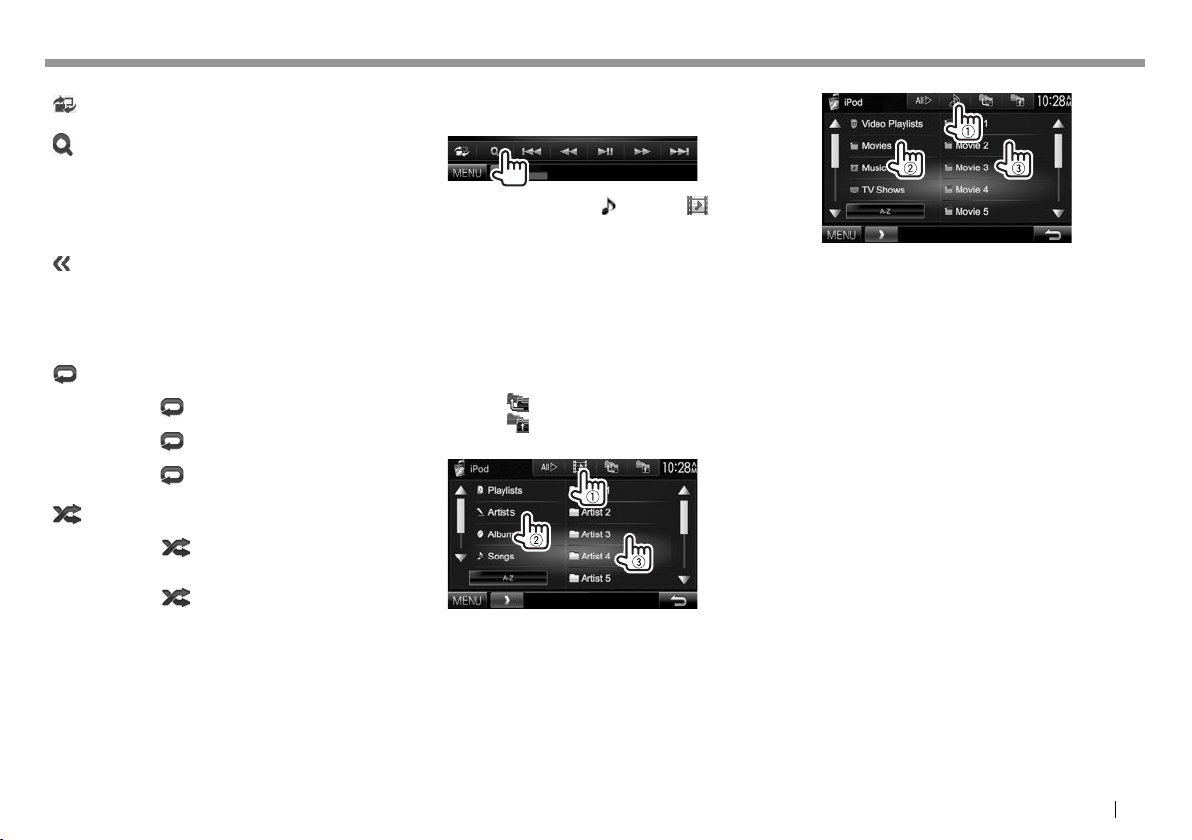
iPod/iPhoneiPod/iPhone
Botones de operación
[ ]
]
[
[S] [T]
[O] [N]
[IW]
[
]
[MODE] Cambia los ajustes de reproducción
[
]
] Selecciona el modo aleatorio de
[
[MENU] Visualiza la pantalla <TOP MENU>.
* Para cancelar el modo aleatorio, pulse repetidas veces el botón hasta
que desaparezca el indicador.
Visualiza la pantalla de control fácil.
(Página8)
Visualiza la lista de archivos de audio/
vídeo. (Véase la columna derecha.)
Selecciona un archivo de audio/
vídeo.
Búsqueda hacia atrás/adelante.
Inicia/pausa la reproducción.
Visualiza otros botones de operación.
• Se deshabilita cuando no hay otros
botones.
del iPod/iPhone en la pantalla <iPod
Mode>. (Página18)
Selecciona el modo repetición de
reproducción.
1: Funciona de la misma forma
•
que Repetir una.
• All: Funciona de la misma
forma que Repetir todo.
• : Cancela el modo de
repetición.
reproducción.*
• : Funciona de la misma forma
que Reproducción aleatoria de
canciones.
• Album: Funciona de la misma
forma que Reproducción aleatoria
de álbumes.
R Selección de un archivo de audio/vídeo
en el menú
1
2 Seleccione el menú ( : audio o : vídeo)
(1), una categoría (2) y, a continuación, la
opción que desee (3).
• Seleccione una opción en cada capa hasta
llegar al archivo deseado y selecciónelo.
• Puede cambiar la página para visualizar más
elementos, pulsando [J]/[K].
• Pulse [All E] para reproducir todas las
canciones/vídeos.
• Pulse [A-Z] para ordenar la lista en orden
alfabético.
• Pulse [ ] para regresar a la capa superior.
• Pulse [ ] para volver a la capa anterior.
Menú Audio:
Menú Video:
• Las categorías disponibles difieren según el tipo
de iPod/iPhone.
ESPAÑOL 19
Page 20
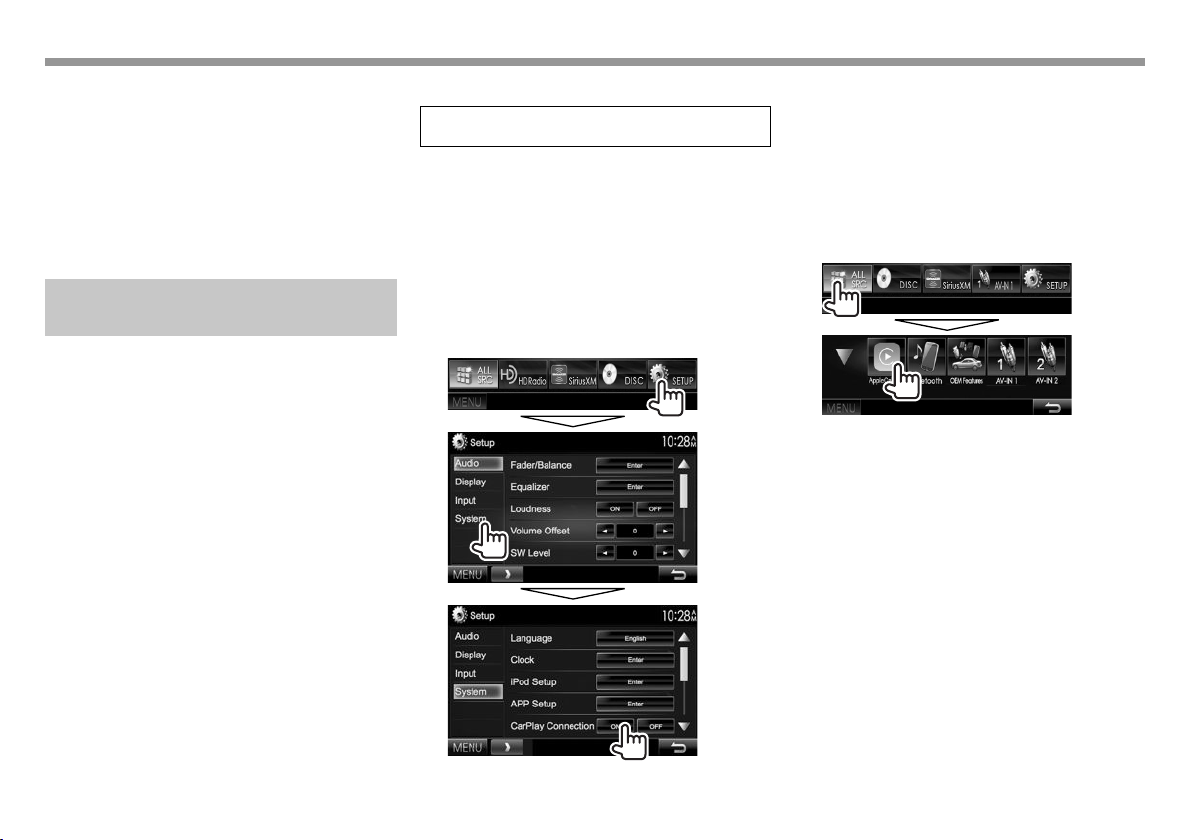
APPS APPS
Puede utilizar una App del iPod touch/iPhone/
Android conectado en esta unidad.
• Puede utilizar una App en las siguientes fuentes:
– Cuando se conecta un iPhone compatible
con CarPlay: “Apple CarPlay” (véase abajo) o
“APPs” (Página22)
– Cuando se conecta un dispositivo Android
compatible con Android Auto: “Android Auto”
(Página21)
– Cuando se conecta un dispositivo distinto a los
anteriores: “APPs” (Página22)
Uso de las Apps para el iPhone—
Apple CarPlay
R Acerca de CarPlay
CarPlay es la forma más inteligente y segura de
usar su iPhone en el vehículo. CarPlay se encarga
de hacer las cosas que desea hacer con el iPhone
mientras está conduciendo, y las muestra en la
pantalla del producto. Puede obtener indicaciones,
hacer llamadas, enviar y recibir mensajes, y escuchar
música, todo desde el iPhone mientras conduce.
También puede utilizar el control por voz de Siri para
facilitar el uso del iPhone.
• Para obtener detalles acerca de CarPlay, visite
<https://ssl.apple.com/ios/carplay/>.
Dispositivos iPhone compatibles
CarPlay es compatible con los siguientes modelos
de iPhone.
• iPhone 5
• iPhone 5C
• iPhone 5S
• iPhone 6
• iPhone 6 Plus
R Preparativos
Para utilizar la función de navegación de la App de
mapas, conecte la antena GPS. (Página70)
1 Seleccione el dispositivo a utilizar y el
método de conexión en la pantalla <APP
Setup>. (Página53)
• Seleccione [iPod/iPhone] como el tipo de
dispositivo.
• Seleccione [USB 1 Wire] como el método de
conexión.
2 Seleccione [ON] para <CarPlay
Connection> en la pantalla del menú
<System>.
3 Conecte el iPhone a través del terminal de
entrada USB. (Página68)
• Cuando el iPhone compatible con CarPlay
se conecta al terminal de entrada USB, el
teléfono móvil Bluetooth conectado en ese
momento se desconecta.
• Desbloquee su iPhone.
4 Seleccione “Apple CarPlay” como fuente.
• Pulse [K] para cambiar la página de la pantalla
<TOP MENU>.
• [Apple CarPlay] se visualiza solamente
cuando se conecta un iPhone compatible.
20
Page 21

APPS APPS
R Botones de operación y Apps
disponibles en la pantalla de inicio de
CarPlay
Puede utilizar las Apps del iPhone conectado.
• Los elementos visualizados y el idioma en pantalla
difieren según el dispositivo conectado.
1
3
2
1 Botones de la aplicación
Inicia la aplicación.
2 Botón [
• En la pantalla de la App: Visualiza la pantalla de
• En la pantalla de inicio de CarPlay: Se activa
3 Botón [Main Menu]
Sale de la pantalla CarPlay y se visualiza la
pantalla <Home>.
Para salir de la pantalla CarPlay: Pulse BMENU en
el panel del monitor.
]
inicio de CarPlay. (Tocar)
Siri. (Sostener) (Véase la columna derecha.)
R Uso de Siri
Puede activar Siri mientras se está visualizando la
pantalla de CarPlay.
En la pantalla de inicio de CarPlay:
1 Toque y mantenga presionado [ ] para
activar Siri.
(Sostener)
2 Hable con Siri.
• También puede activar SIRI con solo tocar y
mantener presionado TEL en el panel del monitor.
– Para desactivar, pulse TEL en el panel del
monitor.
Uso de las Apps para un dispositivo
Android—Android Auto™
R Acerca de Android Auto
Android Auto le permite utilizar las funciones
prácticas para la conducción que tiene en su
dispositivo Android. Fácilmente, le permite acceder
a guías de ruta, hacer llamadas, escuchar música, y
a las funciones prácticas de su dispositivo Android,
todo esto mientras conduce.
• Para obtener detalles acerca de Android Auto,
visite <https://www.android.com/auto/> y
<https://support.google.com/androidauto>.
Dispositivos Android compatibles
Puede utilizar Android Auto con dispositivos
Android versión 5.0 (Lollipop) o posterior.
Android Auto puede no estar disponible en
algunos dispositivos y tampoco está disponible
en todos los países o regiones.
ESPAÑOL 21
Page 22
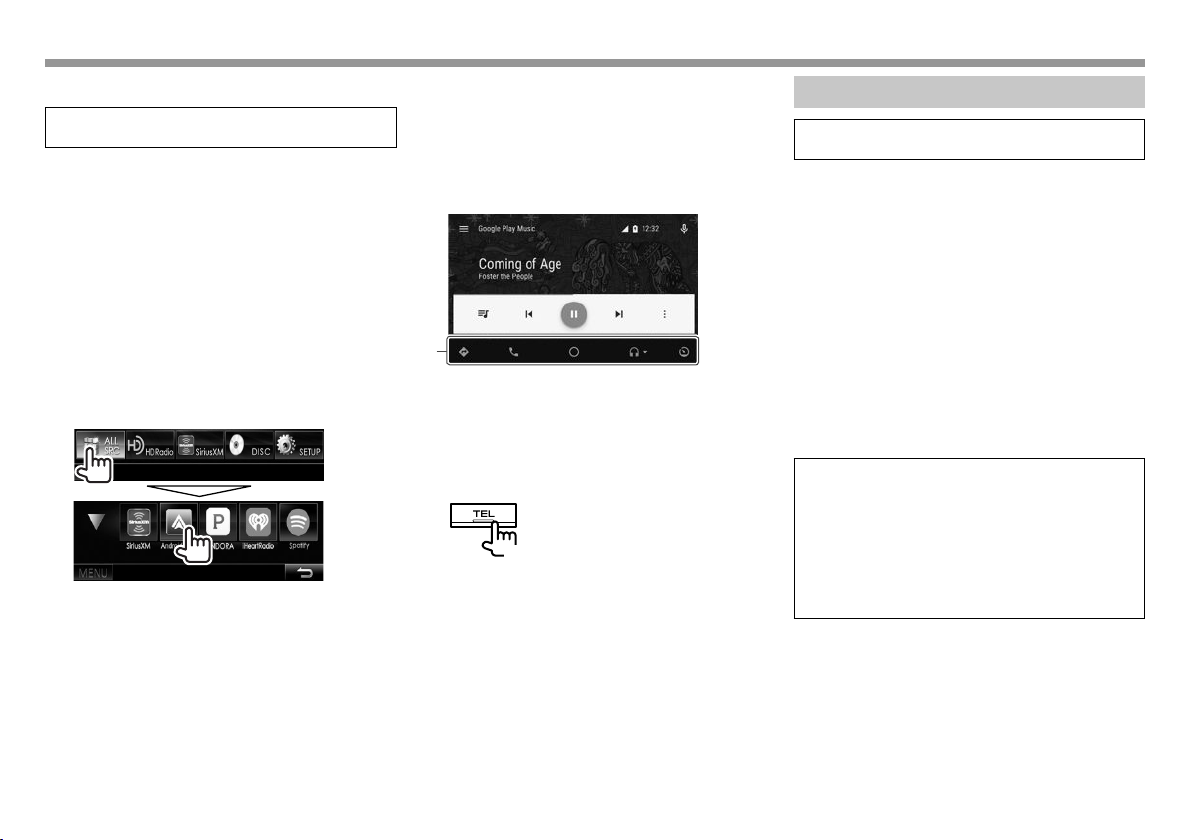
APPSAPPS
R Preparativos
Para utilizar la función de navegación de Google
Map™, conecte la antena GPS. (Página 70)
1 Conecte un dispositivo Android a través
del terminal de entrada USB. (Página68)
• Para utilizar la función manos libres, conecte
el dispositivo Android a través de Bluetooth.
(Página45)
– Cuando se conecta un dispositivo Android
compatible con Android Auto al terminal
de entrada USB, el dispositivo se conecta
automáticamente a través de Bluetooth, y el
teléfono móvil Bluetooth conectado en ese
momento se desconecta.
• Desbloquee su dispositivo Android.
2 Seleccione “Android Auto” como fuente.
• Pulse [K] para cambiar la página de la pantalla
<TOP MENU>.
• [Android Auto] se visualiza solamente
cuando se conecta un dispositivo Android
compatible.
R Botones de operación y Apps
disponibles en la pantalla de Android
Auto
Puede utilizar las Apps del dispositivo Android
conectado.
• Los elementos visualizados en la pantalla difieren
según los dispositivos Android conectados.
1
1 Botones de la aplicación/de información
Inicia la aplicación o muestra la información.
Para salir de la pantalla Android Auto: Pulse
BMENU en el panel del monitor.
R Utilizar el control por voz
(Sostener)
• Para cancelar el control por voz, pulse de nuevo y
mantenga pulsado el mismo botón.
Uso de una App—APPs
Para las Apps que se pueden utilizar con esta
unidad, visite <http://www.kenwood.com/cs/ce>.
R Preparativos
1 Conecte el iPod/iPhone/Android.
• Para la conexión alámbrica, consulte la
página67 para iPod/iPhone o la página68
para Android.
– Para ver vídeo, conecte el dispositivo
mediante KCA-iP202 o KCA-HD100
(accesorio opcional).
• Para la conexión Bluetooth, consulte la
página 45.
2 Seleccione el dispositivo iPod touch/
iPhone/Android a utilizar y el método de
conexión en la pantalla <APP Settings>.
(Página53)
• Al conectar el dispositivo por primera vez,
aparece la pantalla de configuración (para
conexión, etc.). Configure los ajustes siguiendo
el procedimiento que se muestra en la pantalla
de configuración.
• Cuando se conecta un iPhone compatible con
CarPlay (Página20) para utilizar “APPs”,
configure <CarPlay Connection> a [OFF].
(Página63)
22
Page 23

APPSAPPS
R Operaciones de reproducción
Cuando no se visualicen los botones de
funcionamiento en la pantalla, tóquela para
visualizarlos.
• Para cambiar los ajustes de reproducción de
vídeo, consulte la página 56.
1 Inicie la App en su iPod/iPhone/Android.
2 Seleccione “APPs” como fuente.
• Pulse [K] para cambiar la página de la pantalla
<TOP MENU>.
R Botones de operación en la pantalla de
control de fuente
[I]
[W]
[S] [T]
[O] [N]
[IW]
[MENU] Visualiza la pantalla <TOP MENU>.
Inicia la reproducción.
Pone la reproducción en pausa.
Selecciona un archivo de audio/
vídeo.
Búsqueda hacia atrás/adelante.
Inicia/pausa la reproducción.
• Algunas funciones de las App se pueden controlar
desde el panel táctil.
• Con algunas aplicaciones, como las de navegación,
los botones de funcionamiento y la información
no se visualizan. Puede desplazar el mapa y
ejecutar otras operaciones en el panel táctil.
– Si aparece “
unidad no puede aceptar la operación de toque
que intentó realizar.
• También puede reproducir audio/vídeo utilizando
iPod/iPhone/Android en lugar de la unidad.
” en la pantalla, significa que la
R Cambio a la pantalla App mientras
escucha otra fuente
(Sostener)
• Esta operación funciona solo cuando <AV Key
Long Press> está ajustado a [APPs]. (Página63)
Para volver a la pantalla de control de fuente:
Pulse nuevamente el mismo botón.
ESPAÑOL 23
Page 24
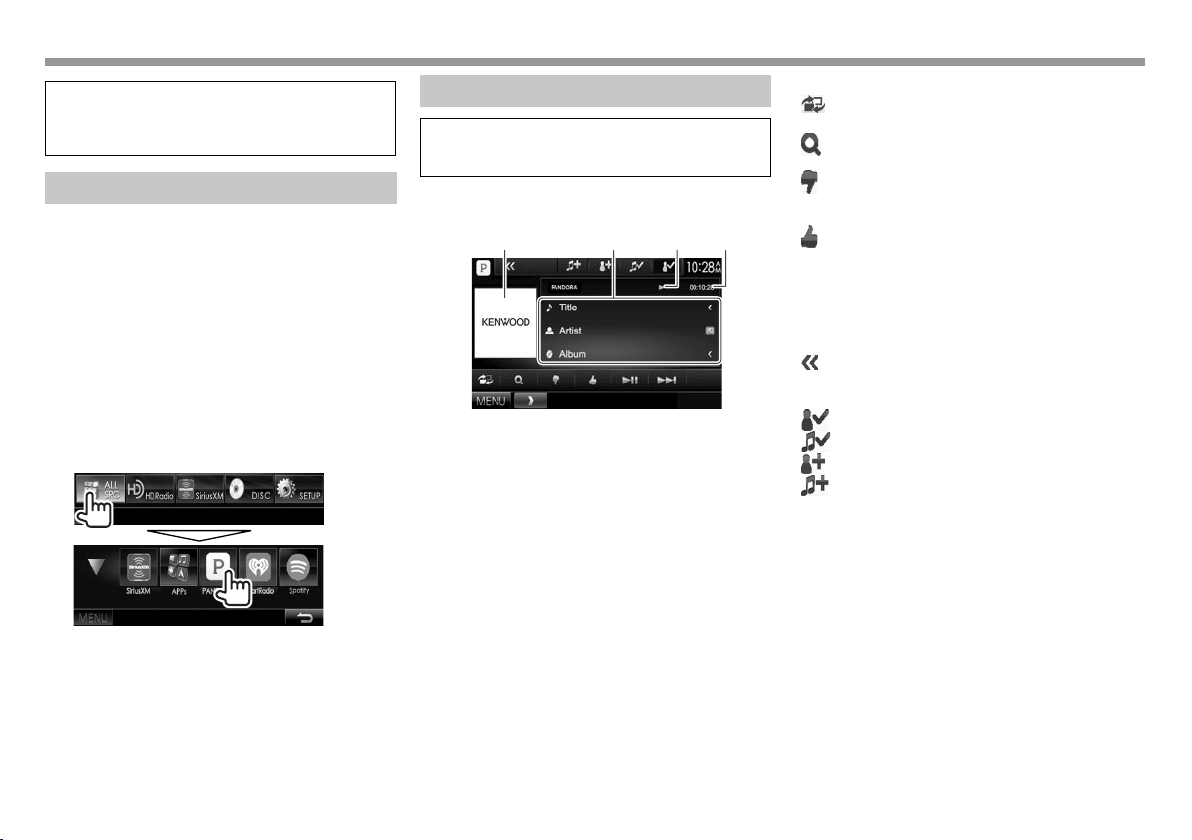
Pandora® Pandora®
Puede transmitir Pandora desde el iPod touch/
iPhone, dispositivos Android o BlackBerry.
• Instale la última versión de la aplicación Pandora
en su iPod touch/iPhone/Android/BlackBerry.
Preparativos
Conecte el dispositivo e inicie la aplicación de
Pandora.
1 Conecte el dispositivo.
• Para Android/BlackBerry: Empareje el
dispositivo Android/BlackBerry a través de
Bluetooth. (Página45)
• Para iPod touch/iPhone: Conecte el
iPod touch/iPhone. (Página17)
2 Seleccione el dispositivo a utilizar y el
método de conexión en la pantalla <APP
Settings>. (Página53)
3 Seleccione “PANDORA” como fuente.
En la pantalla <TOP MENU>:
Operaciones de reproducción
Para controlar Pandora lo puede hacer mediante
el control remoto (accesorio opcional). Sólo es
posible la reproducción, pausa y salto.
R Indicaciones y botones en la pantalla
de control de fuente
21 43
Información sobre reproducción
1 Datos de imagen
2 Información de la pista
• Si no se muestra todo el texto por completo,
pulse [<] para desplazar el texto.
3 Estado de reproducción
4 Tiempo de reproducción
Botones de operación
[ ]
]
[
]
[
]
[
[IW]
[T]
[
]
]
[
]
[
]
[
]
[
[MENU] Visualiza la pantalla <TOP MENU>.
Visualiza la pantalla de control fácil.
(Página8)
Muestra la pantalla de selección de
lista. (Página25)
Desaprueba (pulgar hacia abajo)
la pista actual y salta a la pista
siguiente.
Pone la pista actual en el registro de
favoritos.
Inicia/pausa la reproducción.
Salta la pista actual.
• No disponible cuando se llega
al límite de saltos impuesto por
Pandora.
Visualiza otros botones de operación.
• Se deshabilita cuando no hay otros
botones.
Marca el artista.
Marca la pista actual.
Añade el artista actual a Station List.
Añade la pista actual a Station List.
Se inicia la aplicación Pandora.
24
Page 25

Pandora® Pandora®
R Selección de una emisora de la lista
1 Visualice la pantalla de lista de selección.
2 Seleccione el tipo de lista.
<Station List> Selecciona a partir de los
nombres de las emisoras (Lista
de emisoras).
<Genre List> Selecciona a partir de los
nombres de género (Lista de
géneros).
3 Seleccione una emisora de la lista.
En la lista de emisoras
[Shuffle] Reproduce todas las canciones de
las emisoras registradas de forma
aleatoria.
[By Date] Clasifica la lista en orden
cronológico inverso.
[By Name] Clasifica la lista en orden alfabético.
• Puede cambiar la página para visualizar más
elementos, pulsando [J]/[K].
• El indicador
elemento cuando se activa Shuffle. (Todas
las canciones de las emisoras registradas se
reproducen en orden aleatorio.)
• El indicador aparece a la derecha del
elemento cuando se comparte la emisora.
En la lista de géneros
Seleccione un género (1) y, a continuación,
seleccione una emisora (2).
• Puede cambiar la página para visualizar más
elementos, pulsando [J]/[K].
• La emisora seleccionada se añade a la lista de
emisoras.
aparece a la izquierda del
Requisitos para Pandora®
iPhone o iPod touch
• Instale la última versión de la aplicación Pandora
en su iPhone o iPod touch. (Busque “Pandora” en
Apple iTunes App Store para buscar e instalar en
su dispositivo, la versión más reciente.)
• Conecte el iPod touch/iPhone a esta unidad por
medio del cable o a través de Bluetooth.
– Cuando se conecta con el cable: Utilice
KCA-iP202, KCA-HD100, KCA-iP102 (accesorio
opcional) o KCA-iP103 (accesorio opcional).
– Para conectarse a través de Bluetooth, se
requiere la compatibilidad con los siguientes
perfiles.
– SPP (Perfil de puerto serie)
– A2DP (Perfil Avanzado de Distribución de
Audio)
Android™
• Visite Google Play™ y busque “Pandora” para llevar
a cabo la instalación.
• Bluetooth debe estar integrado y deben admitirse
los siguientes perfiles.
– SPP (Perfil de puerto serie)
– A2DP (Perfil Avanzado de Distribución de Audio)
BlackBerry®
• Visite www.pandora.com con el navegador
integrado para descargar la aplicación de Pandora.
• Bluetooth debe estar integrado y deben admitirse
los siguientes perfiles.
– SPP (Perfil de puerto serie)
– A2DP (Perfil Avanzado de Distribución de Audio)
NOTA
• Asegúrese de iniciar sesión en la aplicación de su
smartphone. Si no tiene una cuenta de Pandora,
puede crearla sin costo desde su smartphone o en
www.pandora.com.
• Pandora solo está disponible en los EE.UU./
Australia/Nueva Zelanda.
• Debido a que Pandora es un servicio ofrecido por
terceros, las especificaciones se encuentran sujetas
a cambios sin previo aviso. Por consiguiente,
puede afectar la compatibilidad o algunos o todos
los servicios pueden dejar de estar disponibles.
• Algunas funciones de Pandora no pueden
controlarse desde esta unidad.
• En caso de dudas sobre el uso de la aplicación, en
contacto con Pandora en
pandora-support@pandora.com
• Establezca una conexión a Internet utilizando LTE,
3G, EDGE, o WiFi.
ESPAÑOL 25
Page 26

iHeartRADIO i H e a r t R A D I O
iHeartRADIO es un servicio de radio digital gratuito,
todo en uno, que le permite escuchar sus emisoras
favoritas de transmisión en vivo o bien emisoras
personalizadas que transmiten solo música y sin
publicidad creadas por usted, lo cual le permite
escuchar canciones de artistas favoritos y música
similar.
Puede transmitir iHeartRADIO desde el iPod touch/
iPhone o dispositivos Android.
• Instale la última versión de la aplicación
iHeartRADIO en su iPod touch/iPhone/Android.
Preparativos
Conecte el dispositivo e inicie la aplicación de
iHeartRADIO.
1 Conecte el dispositivo.
• Para Android: Empareje el dispositivo
Android a través de Bluetooth. (Página45)
• Para iPod touch/iPhone: Conecte el iPod
touch/iPhone. (Página17)
2 Seleccione el dispositivo a utilizar y el
método de conexión en la pantalla <APP
Settings>. (Página53)
3 Seleccione “iHeartRADIO” como fuente.
En la pantalla <TOP MENU>:
Se inicia la aplicación iHeartRADIO.
Operaciones de reproducción
Para controlar iHeartRADIO lo puede hacer
mediante el control remoto (accesorio opcional).
Sólo es posible la reproducción, pausa y salto.
R Indicaciones y botones en la pantalla
de control de fuente
Pantalla de emisora en vivo:
1
Pantalla de emisora personalizada:
1
Información sobre reproducción
1 Datos de imagen
2 Estado de reproducción
3 Información de la pista
• Si no se muestra todo el texto por completo,
pulse [<] para desplazar el texto.
Botones de operación
[ ]
[
[
[
[
2
3
2
3
[
[SCAN]*1Explora las emisoras de manera aleatoria.
[
[T]*
[IW]
[MENU] Visualiza la pantalla <TOP MENU>.
1
Aparece solo para la pantalla de la emisora en vivo.
*
*2 Aparece solo para la pantalla de la emisora personalizada.
Visualiza la pantalla de control fácil.
(Página8)
Visualiza la pantalla <Station Search> o
]
la lista de emisoras. (Página27)
Desaprueba (pulgar hacia abajo) la pista
]
actual y salta a la pista siguiente.
Pone la pista actual en el registro de
]
favoritos.
Añade la pista actual a la lista <My
]
Stations>.
1
Guarda la emisora actual en la lista <My
]*
Stations>.
2
Visualiza la pantalla de selección del nivel
]*
de variedad. (Página27)
2
Salta la pista actual.
Inicia/pausa la reproducción.
26
Page 27

iHeartRADIOiHeartRADIO
R Selección del nivel de variedad para su
emisora personalizada
Puede controlar el volumen de las canciones menos
conocidas que se hayan añadido a su emisora
personalizada.
1 Visualice la pantalla para la selección del
nivel de variedad.
En la pantalla de la emisora personalizada:
2 Seleccione el nivel de variedad.
<Familiar> Distribuye las pistas más
<Mixed> Distribuye una combinación de
<Less
Familiar>
R Búsqueda de una emisora
1 Visualice la pantalla <Station Search>.
2 Seleccione una emisora.
conocidas.
artistas y nombres de pistas.
Distribuye una amplia variedad
de pistas, incluyendo las menos
conocidas.
• Pulse [ ] para regresar a la capa superior.
• Pulse [ ] para volver a la capa anterior.
R Edición de la lista <My Stations>
1 Seleccione <My Stations> en la pantalla
<Station Search>. (Véase la columna
izquierda.)
2 Visualice la pantalla <Station Edit>.
3 Seleccione las emisoras (1), y, a
continuación, pulse [
emisoras seleccionadas (2).
• Pulse [ ] para regresar a la capa superior.
• Pulse [ ] para volver a la capa anterior.
] para borrar las
Requisitos para iHeartRADIO
iPhone o iPod touch
• Instale la última versión de la aplicación
iHeartRADIO en su iPhone o iPod touch. (Busque
“iHeartRADIO for Auto” en Apple iTunes App Store
para buscar e instalar en su dispositivo, la versión
más reciente.)
• Conecte el iPod touch/iPhone a esta unidad por
medio del cable o a través de Bluetooth. Cuando
se conecta con el cable: Utilice KCA-iP202,
KCA-HD100, KCA-iP102 (accesorio opcional) o
KCA-iP103 (accesorio opcional).
– Para conectarse a través de Bluetooth, se
requiere la compatibilidad con los siguientes
perfiles.
– SPP (Perfil de puerto serie)
– A2DP (Perfil Avanzado de Distribución de
Audio)
Android™
• Visite Google Play™ y busque “iHeartRADIO for
Auto” para llevar a cabo la instalación.
• Bluetooth debe estar integrado y deben admitirse
los siguientes perfiles.
– SPP (Perfil de puerto serie)
– A2DP (Perfil Avanzado de Distribución de Audio)
NOTA
• Asegúrese de iniciar sesión en la aplicación
de su smartphone. Si no tiene una cuenta de
iHeartRADIO, puede crearla sin costo desde su
smartphone o en http://www.iheart.com/.
• Debido a que iHeartRADIO es un servicio
ofrecido por terceros, las especificaciones se
encuentran sujetas a cambios sin previo aviso.
Por consiguiente, puede afectar la compatibilidad
o algunos o todos los servicios pueden dejar de
estar disponibles.
• Algunas funciones de iHeartRADIO no pueden
controlarse desde esta unidad.
• En caso de dudas sobre el uso de la aplicación, en
contacto con iHeartRADIO en
http://www.iheart.com/.
• Establezca una conexión a Internet utilizando LTE,
3G, EDGE, o WiFi.
ESPAÑOL 27
Page 28

Spotify S p o t i f y
Con Spotify, podrá disfrutar de la música en
cualquier lugar. Ya sea que esté haciendo ejercicio,
de fiesta o descansando, tendrá siempre la música
que desee al alcance de sus dedos. Hay millones de
canciones en Spotify—desde temas antiguos hasta
los últimos éxitos. Simplemente seleccione la música
que le agrada, o deje que Spotify le sorprenda.
Podrá transmitir Spotify desde el iPod touch/
iPhone o dispositivos Android conectados.
• Instale la última versión de la aplicación Spotify
en su iPod touch/iPhone/Android y cree una
cuenta.
Preparativos
Conecte el dispositivo e inicie la aplicación de
Spotify.
1 Conecte el dispositivo.
• Para Android: Empareje el dispositivo
Android a través de Bluetooth. (Página45)
• Para iPod touch/iPhone: Conecte el iPod
touch/iPhone. (Página17)
2 Seleccione el dispositivo a utilizar y el
método de conexión en la pantalla <APP
Settings>. (Página53)
3 Seleccione “Spotify” como fuente.
En la pantalla <TOP MENU>:
Operaciones de reproducción
Para controlar Spotify lo puede hacer mediante
el control remoto (accesorio opcional). Sólo es
posible la reproducción, pausa y salto.
R Indicaciones y botones en la pantalla
de control de fuente
321 4
Información sobre reproducción
1 Datos de imagen
2 Información de la pista
• Si no se muestra todo el texto por completo,
pulse [<] para desplazar el texto.
3 Nº de pista/Número total de pistas
4 Estado de reproducción
Botones de operación
[Artist Name]/
[Album Name]
[
]
]
[
[
] [ ]
[
]*
La información visualizada cambia
cada vez que pulsa este botón.
Visualiza la pantalla de control
fácil. (Página8)
Visualiza la pantalla <Menu>.
Selecciona una pista.
Inicia la reproducción.
[ ]*
]
[
[ ]
[
]
[ ]
[
]
[ ]
[MENU] Visualiza la pantalla <TOP MENU>.
* Durante la reproducción, se visualiza [ ] y, cuando está pausada,
se visualiza [ ].
Pone la reproducción en pausa.
Guarda la pista/artista que está
escuchando en <Your Music>.
Crea una emisora nueva.
Desaprueba (pulgar hacia abajo)
la pista actual y salta a la pista
siguiente.
Pone la pista actual en el registro
de favoritos.
Activa/desactiva el modo de
reproducción aleatoria.
Activa/desactiva el modo de
reproducción repetida.
R Crear su emisora (Iniciar radio)
1
2 Introduzca una pista/artista/lista de
reproducción en el cuadro de búsqueda y,
a continuación, seleccione la pista que
desea.
La reproducción de su emisora se inicia con la
pista seleccionada.
• Puede personalizar su emisora con el pulgar hacia
arriba ([ ]) o hacia abajo ([ ]).
Se inicia la aplicación Spotify.
28
Page 29

SpotifySpotify
R Selección de una pista
1 Visualice la pantalla <Menu>.
2 Seleccione el tipo de lista (<Your
Music>/<Browse>/<Radio>/<Play
Queue>) y, a continuación, seleccione el
elemento que desea.
• Pulse [ ] para regresar a la capa superior.
• Pulse [ ] para volver a la capa anterior.
Requisitos para Spotify
iPhone o iPod touch
• Instale la última versión de la aplicación Spotify
en su iPhone o iPod touch. (Busque “Spotify” en
Apple iTunes App Store para buscar e instalar en
su dispositivo, la versión más reciente.)
• Conecte el iPod touch/iPhone a esta unidad por
medio del cable o a través de Bluetooth.
– Cuando se conecta con el cable: Utilice
KCA-iP202, KCA-HD100, KCA-iP102 (accesorio
opcional) o KCA-iP103 (accesorio opcional).
– Para conectarse a través de Bluetooth, se
requiere la compatibilidad con los siguientes
perfiles.
– SPP (Perfil de puerto serie)
– A2DP (Perfil Avanzado de Distribución de
Audio)
Android™
• Visite Google Play™ y busque “Spotify” para llevar a
cabo la instalación.
• Bluetooth debe estar integrado y deben admitirse
los siguientes perfiles.
– SPP (Perfil de puerto serie)
– A2DP (Perfil Avanzado de Distribución de Audio)
NOTA
• Asegúrese de iniciar sesión en la aplicación de su
smartphone. Si no tiene una cuenta de Spotify,
puede crearla sin costo desde su smartphone o en
www.spotify.com.
• Debido a que Spotify es un servicio ofrecido por
terceros, las especificaciones se encuentran sujetas
a cambios sin previo aviso. Por consiguiente,
puede afectar la compatibilidad o algunos o todos
los servicios pueden dejar de estar disponibles.
• Algunas funciones de Spotify no pueden
controlarse desde esta unidad.
• En caso de dudas sobre el uso de la aplicación, en
contacto con Spotify en www.spotify.com.
• Establezca una conexión a Internet utilizando LTE,
3G, EDGE, o WiFi.
ESPAÑOL 29
Page 30

AUPEO! AUPEO!
AUPEO! Personal Radio permite escuchar su música
preferida de forma gratuita. Podrá desarrollar su
propia radio personalizada de Internet ordenando u
omitiendo pistas.
Podrá transmitir AUPEO! desde el iPod touch/
iPhone o dispositivos Android conectados.
• Instale la última versión de la aplicación AUPEO!
en su iPod touch/iPhone/Android y cree una
cuenta.
Preparativos
Conecte el dispositivo e inicie la aplicación de
AUPEO!.
1 Conecte el dispositivo.
• Para Android: Empareje el dispositivo
Android a través de Bluetooth. (Página45)
• Para iPod touch/iPhone: Conecte el iPod
touch/iPhone. (Página17)
2 Seleccione el dispositivo a utilizar y el
método de conexión en la pantalla <APP
Settings>. (Página53)
3 Seleccione “AUPEO!” como fuente.
En la pantalla <TOP MENU>:
Operaciones de reproducción
Para controlar AUPEO! lo puede hacer mediante
el control remoto (accesorio opcional). Sólo es
posible la reproducción, pausa y salto.
R Indicaciones y botones en la pantalla
de control de fuente
21 3
Información sobre reproducción
1 Datos de imagen
2 Información de la pista
• Si no se muestra todo el texto por completo,
pulse [<] para desplazar el texto.
3 Estado de reproducción
Botones de operación
[ ]
]
[
[
]
[IW]
[T]
[
]
[MENU] Visualiza la pantalla <TOP MENU>.
Visualiza la pantalla de control fácil.
(Página8)
Visualiza la pantalla <Station
Search>. (Página31)
Acepta (“Loves”) y pone la pista
actual en el registro de favoritos.
Inicia/pausa la reproducción.
Salta la pista actual.
Rechaza (“Bans”) la pista actual y salta
a la pista siguiente.
Se inicia la aplicación AUPEO!.
30
Page 31

AUPEO! AUPEO!
R Selección de una emisora
1 Visualice la pantalla <Station Search>.
2 Seleccione la categoría y, a continuación, la
emisora.
• Para volver a la capa anterior, pulse [ ].
Requisitos para AUPEO!
iPhone o iPod touch
• Instale la última versión de la aplicación AUPEO!
en su iPhone o iPod touch. (Busque “AUPEO!” en
Apple iTunes App Store para buscar e instalar en
su dispositivo, la versión más reciente.)
• Conecte el iPod touch/iPhone a esta unidad por
medio del cable o a través de Bluetooth.
– Cuando se conecta con el cable: Utilice
KCA-iP202, KCA-HD100, KCA-iP102 (accesorio
opcional) o KCA-iP103 (accesorio opcional).
– Para conectarse a través de Bluetooth, se
requiere la compatibilidad con los siguientes
perfiles.
– SPP (Perfil de puerto serie)
– A2DP (Perfil Avanzado de Distribución de
Audio)
Android™
• Visite Google Play™ y busque “AUPEO!” para llevar
a cabo la instalación.
• Bluetooth debe estar integrado y deben admitirse
los siguientes perfiles.
– SPP (Perfil de puerto serie)
– A2DP (Perfil Avanzado de Distribución de Audio)
NOTA
• Asegúrese de iniciar sesión en la aplicación de su
smartphone. Si no tiene una cuenta de AUPEO!,
puede crearla sin costo desde su smartphone o en
www.aupeo.com.
• Debido a que AUPEO! es un servicio ofrecido por
terceros, las especificaciones se encuentran sujetas
a cambios sin previo aviso. Por consiguiente,
puede afectar la compatibilidad o algunos o todos
los servicios pueden dejar de estar disponibles.
• Algunas funciones de AUPEO! no pueden
controlarse desde esta unidad.
• En caso de dudas sobre el uso de la aplicación, en
contacto con AUPEO! en www.aupeo.com.
• Establezca una conexión a Internet utilizando LTE,
3G, EDGE, o WiFi.
ESPAÑOL 31
Page 32

Sintonizador HD Radio™ Sintonizador HD Radio™
Acerca de la tecnología HD Radio™
• Entre los datos del servicio de programas se
incluyen: nombre de canción, artista, ID de
emisora y otros flujos de datos importantes
• Junto a las principales emisoras tradicionales
están los canales HD2/HD3, que ofrecen nuevos
formatos originales en el dial de FM
• Las transmisiones de HD Radio tienen una calidad
de audio digital de extrema claridad, similar a la
de un CD
Para escuchar la transmisión HD
Radio™
Información acerca de la recepción de HD Radio
1 Banda
2 N° de preajuste
3 Información de texto
4 Nº de canal
5 Imagen o logotipo de emisora, si está disponible
6 La frecuencia de emisora actualmente
7 Indicador ST: Se enciende cuando se recibe una
R Indicaciones y botones en la pantalla
de control de fuente
1
2
4
5
78 pqw
6
• Si no se muestra todo el texto por completo,
pulse [<] para desplazar el texto.
• Pulse [PTY] para cambiar la información entre
cable PTY, Radio Text, Mensaje y Nombre de la
emisora.
sintonizada
radiodifusión FM estéreo con una intensidad de
señal suficiente.
9
3
8 Modo de búsqueda
9 Indicador TI
p Indicador HD: Se enciende cuando se recibe una
emisora HD Radio.
q Indicador MC: Se ilumina cuando se recibe un
canal de multidifusión HD Radio.
w Modo de recepción HD Radio (Página 33)
• El indicador DIGITAL se ilumina cuando se
emiten señales digitales.
• El indicador ANALOG se ilumina cuando se
emiten señales analógicas.
• Con Artist Experience, las imágenes en el receptor
HD Radio relacionadas con un segmento de audio
específico se transmiten, entregan y visualizan de
forma sincronizada.
32
Page 33

Sintonizador HD Radio™ Sintonizador HD Radio™
Botones de operación
[ ]
[AM] Selecciona la banda AM.
[FM] Selecciona la banda FM.
[S]
[T]
[CHK]
[CHJ]
[
[MODE] Cambia los ajustes de recepción del
[TI]* Activa/desactiva el modo de recepción
[AME
[SEEK] Cambia el modo de exploración.
[
[PTY]* Ingresa al modo de búsqueda PTY.
[
[MENU] Visualiza la pantalla <TOP MENU>.
* Aparece sólo cuando se ha seleccionado FM como fuente.
Visualiza la pantalla de control fácil.
(Página8)
Busca una emisora.
• El método de búsqueda difiere según
el modo de exploración seleccionado.
(Véase abajo.)
Selecciona un subcanal cuando se recibe
un canal HD Radio Multicast.
Visualiza otros botones de operación.
]
• Se deshabilita cuando no hay otros
botones.
sintonizador de HD Radio en la pantalla
<Mode>. (Véase la columna derecha.)
de espera de TI. (Véase la columna de la
derecha.)
Presintoniza emisoras automáticamente.
]
(Página34)
• AUTO1: Búsqueda automática
• AUTO2: Sintoniza las emisoras
memorizadas una después de la otra.
• MANU: Búsqueda Manual
] Muestra/oculta la información de pantalla
de la emisora actual. (Véase la columna
derecha.)
(Página34)
Visualiza la pantalla <Preset List>.
]
(Página34)
R Cambio de la información en pantalla
Se visualiza la lista de preajustes conteniendo los
nombres de las emisoras.
• Pulse de nuevo [ ] para que se visualice la
información de texto para la emisora que se está
recibiendo.
R Cambio del modo de recepción de HD
Radio
Cuando recibe una transmisión de HD Radio, la
unidad sintoniza el audio digital o analógico
automáticamente de acuerdo con las condiciones de
recepción.
1
2 Pulse [H] [I] para cambiar el modo.
<Auto> Cambia entre audio digital y
analógico automáticamente.
<Digital> Selecciónelo para sintonizar audio
digital solamente.
<Analog> Selecciónelo para sintonizar audio
analógico solamente.
R Activa/desactiva la espera de recepción
sobre información del tráfico (TI)
La unidad cambiará a información de tráfico (TI),
si está disponible. (El indicador TI se enciende en
blanco.)
• Si el indicador TI se enciende en naranja, sintonice
otra emisora.
Para desactivar la recepción de espera de TI: Pulse
[TI]. (El indicador TI se apaga.)
• El ajuste de volumen para la información sobre el
tráfico se memoriza automáticamente. La próxima
vez que la unidad cambie a información sobre el
tráfico, el volumen se ajustará al nivel anterior.
ESPAÑOL 33
Page 34

Sintonizador HD Radio™ Sintonizador HD Radio™
R Búsqueda de programas de HD Radio
FM—Búsqueda PTY
El código PTY le permite hacer búsquedas de los
programas favoritos que se están transmitiendo.
1
Preajuste de emisoras
R Cómo almacenar emisoras en la
memoria
Se pueden preajustar 6 emisoras para cada banda.
Preajuste automático—AME(Memoria
automática)
R Selección de una emisora preajustada
de la lista
1
2 Seleccione un código PTY.
(Sostener)
• Puede cambiar la página para visualizar más
elementos, pulsando [J]/[K].
Se inicia la búsqueda PTY.
Si hay una emisora que esta difundiendo un
programa que tenga el mismo código PTY que
el seleccionado por usted, se sintonizará esa
emisora.
34
(Sostener)
Las emisoras locales con las señales más fuertes
serán exploradas y almacenadas automáticamente.
Preajuste manual
1 Sintonice la emisora que desea preajustar.
(Página33)
2 Seleccione un número de preajuste.
(Sostener)
La emisora seleccionada en el paso 1 ha sido
almacenada.
2 Seleccione una emisora de la lista.
Page 35

Radio satelital SiriusXM® Radio satelital SiriusXM®
Solo SiriusXM® ofrece todo lo que quiere escuchar,
en un solo lugar. Con más de 140 canales, incluida
música sin publicidad además de lo mejor
en deportes, noticias, entrevistas, comedia y
entretenimiento. Bienvenido al mundo de la radio
satelital. Se requiere un sintonizador para vehículos
SiriusXM y una suscripción. Para obtener más
información, visite www.siriusxm.com.
Activación de la suscripción
1 Verifique su número ID de radio.
Se necesita el ID de radio satelital SiriusXM para
la activación; lo encontrará sintonizando el canal
0 y en la etiqueta del sintonizador SiriusXM
Connect y en su empaque.
• El ID de Radio no incluye las letras I, O, S ni F.
2 Active el sintonizador SiriusXM-Connect
para vehículo mediante uno de los dos
métodos siguientes:
• Para los usuarios de EE.UU.:
– En línea:
Visite www.siriusxm.com/activatenow
– Teléfono: Llame al servicio de atención al
cliente de SiriusXM al 1-866-635-2349
• Para los usuarios de Canadá:
– En línea: Visite www.siriusxm.ca/activatexm
– Teléfono: Llame al servicio de atención al
cliente XM al 1-877-438-9677
3 Cuando aparezca la siguiente pantalla,
pulse [Return].
Cómo escuchar radio satelital
SiriusXM®
R Indicaciones y botones en la pantalla
de control de fuente
12 3
4
5
6 78
Información acerca de la recepción de radio
satelital SiriusXM®
1 Banda
2 Número de preajuste
3 Información de los datos grabados y el modo de
repetición de reproducción (Página37)
4 Logotipo de canal/álbum Art
5 Número de canal
6 Modo de búsqueda
7 Indicador de intensidad de la señal
8 Información de texto
• Si no se muestra todo el texto por completo,
pulse [<] para desplazar el texto.
Continúa en la página siguiente...
ESPAÑOL 35
Page 36

Radio satelital SiriusXM®Radio satelital SiriusXM®
Botones de operación
[Song Title]/
[Info]/
[Category]/
[Channel
Description]
[
]
]
[
[SEEK] Cambia el modo de exploración.
[CHK]/[CHJ]
[BAND] Selecciona la banda.
[IW]
[
]
[MODE] Cambia los ajustes de la recepción
La información visualizada cambia
cada vez que pulsa este botón.
Visualiza la pantalla de control fácil.
(Página8)
Obtiene información sobre los
canales o selecciona una categoría y
luego un canal. (Página37)
• SEEK1: Salte a otro canal
disponible.
• SEEK2: Salte a otro canal
preajustado.
Selecciona el canal.
Inicia/pausa la repetición de
reproducción del contenido.
(Página38)
Visualiza otros botones de
operación.
• Se deshabilita cuando no hay
otros botones.
de radio satelital SiriusXM en
la pantalla <SiriusXM Mode>.
(Páginas38–41)
[ ]
[ ]
]
[
[
] Visualiza la lista de preajustes.
[S]/[T]/
[SCAN]/[Live]
[MENU] Visualiza la pantalla <TOP MENU>.
Registra el artista de la canción que
está escuchando como contenido
de alerta. (Página39)
Registra la canción que está
escuchando como contenido de
alerta. (Página39)
Activa/desactiva la alerta de
contenido para información del
tráfico y del tiempo. (Página40)
(Véase abajo.)
Se utiliza mientras se repite la
reproducción de un contenido.
(Página38)
Preajuste de canales
R Visualización de la lista de preajustes
R Cómo almacenar canales en la memoria
Se pueden preajustar 6 canales para cada banda.
1 Sintonice el canal que desea preajustar.
(Véase la columna de la izquierda.)
2 Visualice la lista de preajustes. (Véase la
columna izquierda.)
3 Seleccione un número de preajuste.
(Sostener)
El canal seleccionado en el paso 1 ha sido
almacenado.
R Selección de un canal preajustado
1 Visualice la lista de preajustes. (Véase la
columna izquierda.)
2 Seleccione el número de preajuste del
canal que desea escuchar.
36
• Si pulsa [ ] otra vez se visualiza la información
de texto del canal que se está recibiendo.
Page 37

Radio satelital SiriusXM®Radio satelital SiriusXM®
Selección de un canal
R Selección de un canal en la lista
Usted puede obtener información sobre los canales
o seleccionar una categoría y luego un canal.
1 Visualice la pantalla <List Type Select>.
2 Seleccione el tipo de lista.
3 Seleccione un canal.
En la pantalla <Preset List>
Seleccione una banda (1) y luego un canal
preajustado (2).
En la pantalla <Channel List>
Seleccione una categoría (1) y, a continuación
seleccione un canal (2).
Repetición de reproducción
Puede poner en pausa, rebobinar y reproducir el
contenido del canal que se recibe actualmente.
• El sintonizador para vehículos SiriusXM Connect
almacena temporalmente hasta 60 minutos de
audio de manera continua.
• Si se cambia a otro canal durante la reproducción,
se perderá el contenido de reproducción
almacenado temporalmente.
R Indicaciones en la pantalla de control
de fuente
231
<Preset List> Selecciona a partir de la lista
de presintonías.
• Para presintonizar los
canales, consulte la
página36.
<Channel List> Selecciona a partir de los
nombres de canal (Lista de
canales).
• Puede cambiar la página para visualizar más
elementos, pulsando [J]/[K].
• Para la lista de todos los canales, seleccione
[All Channels].
• Si pulsa el botón de cambio de información
situado sobre la lista se mostrará la
información en el siguiente orden:
Channel Name, Artist Name, Song Title,
Content Info
1 Estado de reproducción
2 Barra de progreso
Se muestra la capacidad restante (en gris) y la
cantidad de datos almacenados temporalmente
(en azul). Si el búfer de reproducción está lleno,
toda la barra estará en azul.
• Se actualiza cada segundo.
3 Código de tiempo
Muestra el punto de la memoria de reproducción
que está escuchando.
• Ejemplo: –5:00
– Se está escuchando el audio de 5 minutos
previos a la emisión actual.
• Se actualiza cada segundo.
ESPAÑOL 37
Page 38

Radio satelital SiriusXM®Radio satelital SiriusXM®
R Repetición de la reproducción de un
contenido
1 Visualice los botones de operación para la
repetición de la reproducción.
2
• Para iniciar/pausar la reproducción, pulse [IW].
• Para omitir el segmento de la pista actual, pulse
[S]/[T].
– Si pulsa [S] durante los primeros 2 segundos
desde el comienzo de la pista/segmento actual,
se vuelve a la pista anterior.
– Si pulsa [S] después de los primeros
2 segundos desde el comienzo de la pista que
se está repitiendo, se vuelve al comienzo de la
pista/segmento actual.
• Para el retroceso/avance rápido, pulse y mantenga
pulsado [S]/[T].
• Para volver a la posición en vivo, pulse [Live].
S m a r t Fa v o r i t e s
Los canales guardados por el usuario (P1 a P6) se
denominan canales SmartFavorites. El sintonizador
para vehículos SiriusXM Connect almacena
automáticamente el contenido de la difusión en
segundo plano. Si selecciona un canal SmartFavorite,
podrá retroceder y repetir una reproducción por
hasta 30 minutos del contenido de cualquier
programa de noticias, opinión, deportes o música
que se perdió de escuchar.
• SmartFavorites solo está disponible cuando se
conecta un sintonizador para vehículos SiriusXM
Connect SXV200 o posterior.
• Si cambia a otra banda, el contenido del búfer se
elimina y se inicia el almacenamiento en búfer.
T u n e S t a r t ™
Si selecciona un canal preajustado, la canción actual
se podrá escuchar desde el comienzo.
Activación de TuneStart™
1
2
Tun eSca n™
Al activar TuneScan™, podrá escuchar 6 segundos de
las canciones, que no se han escuchado, de cada uno
de los canales de música preajustados en la banda
actual.
La unidad inicia la exploración.
• Para seleccionar el contenido anterior/siguiente,
pulse [S] o [T].
• Para finalizar la exploración y continuar
escuchando la canción/contenido actual, pulse
[SCAN].
• Para salir de la exploración, pulse y mantenga
pulsado [SCAN].
38
Para desactivar TuneStart: Seleccione [OFF] para
<TuneStart>.
Page 39

Radio satelital SiriusXM®Radio satelital SiriusXM®
Recepción de alertas del contenido
que desea — Alerta de contenido
La unidad le informa cuando se recibe el contenido
que le interesa, como por ejemplo, música,
información sobre un equipo de deportes, e
información del tiempo y del tráfico.
R Registrar las alertas de contenido
Para artistas/canciones
3 Seleccione la liga (1) y el equipo (2)
y, a continuación, registre la alerta de
contenido (3).
Aparece una marca de verificación junto al
elemento seleccionado.
• Para mostrar los detalles del elemento, pulse [<].
• Para borrar los elementos registrados, pulse y
mantenga pulsado el elemento que desea borrar
(1). ([ ] y una marca de verificación aparecen
junto al elemento seleccionado.) A continuación,
pulse [ ] (2).
(Sostener)
[ ]
]
[
Para equipos de deportes
Registra el artista de la canción que
está escuchando.
Registra la canción que está
escuchando.
1
• Pulse [K] repetidas veces para cambiar la
página de la pantalla <SiriusXM Mode>.
2
R Selección del contenido para la alerta
de contenido
Para artistas/canciones/equipos de deportes
1
• Pulse [K] repetidas veces para cambiar la
página de la pantalla <SiriusXM Mode>.
2
3 Seleccione la categoría (1) y, a
continuación, el elemento (2).
(Sostener)
• Para borrar todos los elementos registrados, pulse
y mantenga pulsado [All Clear ] para <Content
Alerts Contents Set>.
Para la información del tráfico y del tiempo
1
• Pulse [K] repetidas veces para cambiar la
página de la pantalla <SiriusXM Mode>.
2 Seleccione la ciudad para la información
del tráfico y del tiempo.
ESPAÑOL 39
Page 40

Radio satelital SiriusXM®Radio satelital SiriusXM®
R Activar las alertas de contenido
Para artistas/canciones/equipos de deportes
1
• Pulse [K] repetidas veces para cambiar la
página de la pantalla <SiriusXM Mode>.
2
• Para desactivar las alertas de contenido:
Seleccione [OFF] para <Content Alerts>.
Para la información del tráfico y del tiempo
• Para desactivar la alerta de contenido : pulse
[ ] otra vez.
Configuración de nivel de bloqueo
para menores
R Configuración del control parental
Es posible limitar el acceso a los canales SiriusXM,
incluidos aquellos con contenido para adultos.
Configuración/cambio del código parental
• La configuración inicial es “0000”.
• El cambio de código no altera la configuración del
<Parental Control>/<Parental Lock Channel
Selection>.
1 Visualice la pantalla <Parental Code
Check>.
3 Ingrese un nuevo código de cuatro dígitos
(1), y, a continuación, confírmelo (2).
• Para cancelar la entrada, pulse [Clear].
• Para cancelar la configuración del código,
pulse [Cancel].
4 Ingrese el código de 4 dígito y luego pulse
de nuevo [Enter] para confirmar el código.
Activación/desactivación del control parental
Puede configurar la función de control parental para
bloquear cualquier canal(es) SiriusXM o bloquear
automáticamente todos los canales clasificados
como “adulto” mediante SiriusXM®.
1
R Cambio del contenido registrado
Cuando se reciben los contenidos registrados para
las alertas de contenido, aparecerá una alerta en la
pantalla. Pulse [Jump] y, a continuación, seleccione
el elemento a omitir en la pantalla <Content
Alerts>.
• Para mostrar los detalles del elemento, pulse [<].
40
2 Ingrese un código de 4 dígito (1) y luego
confirme (2).
• Para cancelar la entrada, pulse [Clear].
• Para cancelar la configuración del código,
pulse [Cancel].
2
[OFF] Desactiva el bloqueo del contenido
para adultos y del usuario.
[Mature] Se bloquean solo los canales
clasificados como “adulto”.
[User] Bloquea solo los canales
seleccionados.
3 Ingrese el código parental para confirmar
su selección.
Page 41

Radio satelital SiriusXM®Radio satelital SiriusXM®
Selección de los canales a bloquear—Canal con
bloqueo parental
La función de control parental es una opción que
le permite elegir los canales cuyo acceso desea
bloquear.
• Si ajusta <Parental Control> a [Mature] o [OFF],
no será posible cambiar el ajuste de <Parental
Lock Channel Selection>.
1
2 Introduzca el código parental.
3 Seleccione una categoría (1) y, a
continuación seleccione un canal (2).
Repita este paso si desea bloquear múltiples
canales.
Para desactivar el bloqueo parental de todos los
canales bloqueados: Seleccione [All Clear] para
<Parental Lock Channel Selection> en la pantalla
<SiriusXM Mode>; a continuación, introduzca el
número de código parental.
R Cómo saltar canales no deseados
Puede saltar los canales que no desea recibir.
Activación del salto de canales
1
2 Seleccione una categoría (1) y, a
continuación seleccione un canal (2).
• Puede cambiar la página para visualizar más
elementos, pulsando [J]/[K].
• Para la lista de todos los canales, seleccione
[All Channels].
• Aparece una marca de verificación junto al
canal seleccionado.
Repita este paso si desea saltar múltiples
canales.
Para cancelar el salto de canal de todos los
canales omitidos: Pulse y mantenga pulsado [All
Clear] de <Skip Channel Selection> en la pantalla
<SiriusXM Mode>.
R Reposición de la configuración de radio
satelital SiriusXM
Puede reposicionar los ajustes que realizó para
radio satelital SiriusXM y restaurar los ajustes
predeterminados.
1
• Pulse [K] repetidas veces para cambiar la
página de la pantalla <SiriusXM Mode>.
2
• Puede cambiar la página para visualizar más
elementos, pulsando [J]/[K].
• Para la lista de todos los canales, seleccione
[All Channels].
• Aparece una marca de verificación junto al
canal seleccionado.
(Sostener)
ESPAÑOL 41
Page 42

OTROS COMPONENTES EXTERNOSOTROS COMPONENTES EXTERNOS
Uso de reproductores de audio/
vídeo externos—AV-IN
Toque el área mostrada en la
ilustración cuando no hayan
botones de funcionamiento
visualizados en la pantalla.
• Para cambiar los ajustes de
reproducción de vídeo, consulte
la página 56.
Puede conectar un componente externo a los
terminales de entrada AV-IN1 y iPod/AV-IN2.
(Página69)
R Indicaciones y botones en la pantalla
de control de fuente
Nombre AV-IN
Botones de operación
[MODE] Cambia el nombre de AV-IN.
• Pulse [H] o [I] para seleccionar un
nombre de AV-IN.
• Este ajuste no se aplica al nombre
de la fuente “AV-IN 1”/ “AV-IN 2”
mostrado en <TOP MENU>.
[MENU] Visualiza la pantalla <TOP MENU>.
R Inicio de la reproducción
1 Conecte un componente externo al
terminal de entrada AV-IN1 o iPod/AV-IN2.
(Página69)
2 Seleccione “AV-IN1” o “AV-IN2” como
fuente.
• Pulse [K] para cambiar la página de la pantalla
<TOP MENU>.
3 Encienda el componente conectado y
comience a reproducir la fuente.
Uso de la cámara de retrovisión
• Para conectar una cámara de retrovisión, consulte
la página69.
• Para utilizar la cámara de retrovisión, es necesaria
la conexión del conductor REVERSE. (Páginas66)
R Activación de la cámara de retrovisión
1 Visualice la pantalla de ajuste <Input>.
En la pantalla <TOP MENU>:
2
Para desactivar: Seleccione [OFF] para <R-CAM
Interrupt>.
42
Page 43

OTROS COMPONENTES EXTERNOSOTROS COMPONENTES EXTERNOS
R Visualización de la imagen de la cámara
de retrovisión
La pantalla de retrovisión se visualiza al poner el
cambio en la posición de marcha atrás (R).
• Para borrar el mensaje de precaución, toque la
pantalla.
Para visualizar manualmente la imagen de la
cámara de retrovisión
(Sostener)
• Esta operación funciona solo cuando <AUD Key
Long Press> está ajustado a [R-CAM]. (Página63)
• Los ajustes de la imagen se pueden cambiar con
[Aspec t]/[PictureAdjust]. (Página 56)
Para salir de la pantalla de retrovisión: Vuelva a
pulsar y mantenga pulsado el mismo botón.
R Uso de la guía de aparcamiento
Puede visualizar la guía de aparcamiento para
ayudarle a apartar cuando ponga el cambio en la
posición de marcha atrás (R).
Visualización de la guía de aparcamiento
1 Visualice la pantalla de ajuste <Display>.
En la pantalla <TOP MENU>:
• Pulse [K] repetidas veces para cambiar la
página de la pantalla del menú <Display>.
2
Para desactivar: Seleccione [OFF] para <Parking
Guidelines>.
Ajuste de la guía de aparcamiento
Ajuste la guía de aparcamiento de acuerdo con el
tamaño del vehículo, espacio de estacionamiento, y
otros detalles.
• Instale la cámara de visión trasera en la posición
correcta, de conformidad con las instrucciones
suministradas con la cámara.
• Cuando ajuste la guía de aparcamiento, asegúrese
de utilizar el freno de estacionamiento para evitar
que el vehículo se mueva.
1 Visualice la pantalla de ajuste <Display>.
(Véase la columna izquierda.)
• Pulse [K] repetidas veces para cambiar la
página de la pantalla del menú <Display>.
2
3 Ajuste la guía de aparcamiento
seleccionando la marca
continuación, seleccione la posición de la
marca seleccionada
(1) y, a
(2).
Asegúrese de que A y B estén paralelos
horizontalmente, y que C y D sean de la misma
longitud.
• Pulse y mantenga pulsado [Initialize ]
durante 2 segundos para ajustar todas las
marcas a la posición inicial predeterminada.
ESPAÑOL 43
Page 44

OTROS COMPONENTES EXTERNOSOTROS COMPONENTES EXTERNOS
Uso de un smartphone—HDMI/MHL
R ¿Qué es HDMI/MHL?
HDMI son las siglas de High Definition Multi-media
Interface (Interfaz multimedia de alta definición). Las
conexiones HDMI pueden transferir señales digitales
de una fuente de vídeo digital (como la de un
reproductor de DVD) sin convertirlas a analógicas.
MHL, o Mobile High-definition Link (Enlace de alta
definición para dispositivo móvil), es una función
nueva que ha sido añadida a HDMI para ampliar aun
más su funcionalidad.
Ambas interfaces permiten que su smartphone se
conecte al dispositivo. Mientras está conectado,
podrá ver la pantalla del smartphone en el monitor.
Acerca de los Miracast Dongles
Esta unidad es compatible con los Miracast Dongles.
La conexión de un Miracast Dongle (KCA-WL100:
accesorio opcional) al terminal de entrada HDMI/
MHL (Página69), le permite disfrutar del placer de
escuchar música, mirar vídeos o ver imágenes a
través de una conexión inalámbrica.
• Para obtener más información acerca de la
configuración de Miracast Dongle, etc., consulte
las instrucciones suministradas con Miracast
Dongle.
R Visualización de la pantalla del
smartphone
Podrá visualizar la pantalla de los smartphones
conectados a través del terminal de entrada HDMI/
MHL.
1 Conecte su smartphone al terminal de
entrada HDMI/MHL. (Página68)
• Utilice el cable HDMI KCA-HD100 (accesorio
opcional) o el cable MHL KCA-MH100
(accesorio opcional).
2 Seleccione “HDMI/MHL” como fuente.
En la pantalla <TOP MENU>:
3 Inicie una aplicación o la reproducción en
su smartphone.
Uso de un componente externo
a través del adaptador ADS—
Funciones OEM
Las fuentes se pueden controlar desde el
componente a través del adaptador ADS.
• Preparativos: Configure de antemano los ajustes
en la pantalla <OEM Setup>. (Página63)
1 Conecte el adaptador ADS al terminal de
entrada iDatalink. (Página69)
2 Seleccione “OEM Features” como fuente.
(Página9)
En la pantalla <TOP MENU>:
• Pulse [K] para cambiar la página de la pantalla
<TOP MENU>.
3 Encienda el componente conectado y
comience a reproducir la fuente.
44
Page 45

BLUETOOTHBLUETOOTH
Información sobre el uso de
dispositivos Bluetooth®
Bluetooth es una tecnología de radiocomunicación
inalámbrica de alcance corto para dispositivos
móviles, como por ejemplo, teléfonos móviles, PCs
portátiles, y otros dispositivos. Los dispositivos
Bluetooth se pueden comunicar entre sí mediante
conexión sin cables.
Notas
• Absténgase de realizar actividades complicadas
mientras conduce, como por ejemplo, marcar
números, utilizar la guía telefónica, etc. Cuando
tenga que realizar tales actividades, detenga el
coche en un lugar seguro.
• Dependiendo de la versión de Bluetooth, puede
suceder que algunos dispositivos Bluetooth no se
puedan conectar a esta unidad.
• Esta unidad podría no funcionar con algunos
dispositivos Bluetooth.
• Las condiciones de conexión pueden variar según
las circunstancias.
• Algunos dispositivos Bluetooth se desconectan al
apagar la unidad.
Acerca del teléfono móvil compatible con
Phone Book Access Profile (PBAP, Perfil de
Acceso a Agenda Telefónica)
Si su teléfono móvil admite PBAP, podrá visualizar
la guía telefónica y las listas de llamadas en la
pantalla del panel táctil, cuando el teléfono móvil
esté conectado.
• Phonebook: hasta 600 entradas
• Llamadas realizadas, llamadas recibidas y
llamadas perdidas: hasta 10 entradas c/u
Conexión de dispositivos Bluetooth
R Registro de un nuevo dispositivo
Bluetooth
Cuando se conecta por primera vez un dispositivo
Bluetooth a la unidad, efectúe el apareamiento entre
la unidad y el dispositivo. El apareamiento permite la
comunicación entre dispositivos Bluetooth.
• El método de emparejamiento difiere según la
versión Bluetooth del dispositivo.
– Para los dispositivos con Bluetooth 2.1: El
dispositivo y la unidad se pueden emparejar
mediante Emparejamiento Simple y Seguro
(SSP, Secure Simple Pairing), que requiere sólo
confirmación.
– Para los dispositivos con Bluetooth 2.0: Requiere
la introducción de un código PIN para ambos, el
dispositivo y la unidad.
• Una vez establecida la conexión, ésta quedará
registrada en la unidad aunque usted la
reposicione. Se podrá registrar hasta un máximo
de 5 dispositivos en total.
• Puede conectar simultáneamente tres dispositivos,
dos para el teléfono Bluetooth y otro para audio
Bluetooth.
• Para utilizar la función Bluetooth, deberá activar la
función Bluetooth del dispositivo.
• Para utilizar el dispositivo registrado, deberá
conectar el dispositivo a la unidad. (Página47)
Emparejamiento automático
Cuando <Auto Pairing> está ajustado a [ON], los
dispositivos iOS (como un iPhone) se emparejan
automáticamente cuando se conecta a través de
USB. (Página52)
Emparejamiento de un dispositivo Bluetooth
mediante el SSP (para Bluetooth 2.1)
Si el dispositivo Bluetooth es compatible con
Bluetooth 2.1, la solicitud de emparejamiento se
envía desde un dispositivo disponible.
1 Realice la búsqueda de la unidad
(“DDX****”) desde su dispositivo
Bluetooth.
2 Confirme la solicitud tanto en el dispositivo
como en la unidad.
256950
OK
• Pulse [Cancel] para rechazar la solicitud.
Continúa en la página siguiente...
ESPAÑOL 45
Page 46

BLUETOOTHBLUETOOTH
Emparejamiento de un dispositivo Bluetooth
desde el dispositivo objetivo utilizando un
código PIN (para Bluetooth 2.0)
1 Visualice la pantalla <Bluetooth Setup>.
En la pantalla <TOP MENU>:
• Pulse [K] repetidas veces para cambiar la
página de la pantalla del menú <System>.
• También puede visualizar la pantalla
<Bluetooth Setup> pulsando [ ] en la
pantalla de control del teléfono. (Página49)
2 Cambie el código PIN.
• Si desea omitir el cambio del código PIN, vaya
al paso 3.
• El código PIN ha sido ajustado inicialmente a
“0000”.
• El número máximo de dígitos para el código
PIN es de 15.
• Pulse [Clear] para borrar la última entrada.
3 Realice la búsqueda de la unidad
(“DDX****”) desde su dispositivo
Bluetooth.
4 Seleccione la unidad (“DDX****”) en su
dispositivo Bluetooth.
• Si se requiere un código PIN , ingrese “0000”
(inicial).
Cuando finalice el emparejamiento, el
dispositivo aparecerá en <Paired Device List>.
• Para utilizar el dispositivo emparejado,
conecte el dispositivo de <Paired Device
List>. (Página47)
46
Continúa en la página siguiente...
Page 47

BLUETOOTHBLUETOOTH
Emparejamiento de un dispositivo Bluetooth
desde esta unidad utilizando un código PIN (para
Bluetooth 2.0)
1 Visualice la pantalla <Bluetooth Setup>.
(Página46)
2
3 Realice la búsqueda de los dispositivos
disponibles.
3 Seleccione el dispositivo que desea
conectar (1) y, a continuación, pulse
[Connection] (2).
4 Seleccione [ON] u [OFF] para el dispositivo
objetivo.
R Borrar un dispositivo Bluetooth
registrado
1 Visualice la pantalla <Bluetooth Setup>.
(Página46)
2
• Para cancelar la búsqueda de dispositivos,
pulse [Cancel].
4
Seleccione el dispositivo que desea emparejar.
• Si se requiere un código PIN, ingrese “0000”
(inicial).
R Conexión/desconexión de un
dispositivo Bluetooth registrado
Es posible conectar simultáneamente dos dispositivos.
1 Visualice la pantalla <Bluetooth Setup>.
(Página46)
2
Teléfono móvil
:
Dispositivo de audio
:
• El estado se muestra de la siguiente manera:
– “Connected”: Se ha establecido la conexión.
– “Connect Ready”: Es posible establecer la
conexión.
– “Disconnected”: No se ha establecido la
conexión.
• Pulse [Change] en <APP Setup> para
visualizar la pantalla <APP Settings>
con el fin de configurar los ajustes para
las aplicaciones de iPod/iPhone/Android.
(Página53)
• Cuando se conecta un teléfono móvil Bluetooth, al
adquirir la información del dispositivo se muestra
la potencia de la señal y el nivel de la batería.
3 Seleccione el dispositivo que desea
eliminar (1) y, a continuación, pulse
[Remove] (2).
Aparece un mensaje de confirmación. Pulse
[Yes].
ESPAÑOL 47
Page 48

BLUETOOTHBLUETOOTH
Uso del teléfono móvil Bluetooth
R Recibiendo una llamada
Cuando entra una llamada...
• Se visualiza la información de la llamada, si ha sido
obtenida.
• No es posible utilizar el teléfono mientras se
está visualizando la imagen de la cámara de
retrovisión. (Página42)
Para rechazar una llamada
Cuando <Auto Response> está ajustado en [ON]
(Página52)
La unidad contesta automáticamente las llamadas
entrantes.
R Finalización de una llamada
Mientras habla...
R Ajuste del volumen de las llamadas/
audífono/micrófono
Mientras habla...
• El nivel de volumen se puede ajustar entre 0 y 15
(Inicial: 3).
• Pulse J / K en el panel del monitor para ajustar el
volumen de la llamada/auricular. (Página6)
R Cambio entre el modo manos libres y el
modo teléfono
Mientras habla...
Cada vez que pulsa el botón, el método de
conversación cambia ( : modo manos libres /
: modo de teléfono).
R Ajuste del nivel de cancelación de eco/
reducción de ruido
Mientras habla...
• Para ajustar el volumen de eco (entre −1 y +1,
inicial: 0): Ajuste <EC LEVEL>.
• Para ajustar el volumen de reducción de ruido
(entre 0 y −20, inicial: −10) : Ajuste <NR LEVEL>.
48
Page 49

BLUETOOTHBLUETOOTH
R Envío de texto durante una llamada
La función DTMF (Multifrecuencia de doble tono) le
permite enviar texto durante una llamada.
Mientras habla...
R Cambio entre dos dispositivos
conectados
Cuando hay 2 dispositivos conectados, puede
cambiar el dispositivo a utilizar.
En la pantalla de control del teléfono:
R Cómo hacer una llamada
1 Visualice la pantalla de control de teléfono.
En la pantalla <TOP MENU>:
• Pulse [K] para cambiar la página de la pantalla
<TOP MENU>.
• También puede visualizar la pantalla de
control del teléfono pulsando TEL en el panel
del monitor.
2 Seleccione un método para hacer la
llamada.
1
23
4
• Puede visualizar la pantalla <Bluetooth
Setup> pulsando [
* La guía telefónica no se visualiza cuando el teléfono móvil no es
compatible con el perfil de acceso a la guía telefónica (PBAP).
Desde la lista de preajustes/guía telefónica/listas
de llamadas
] .
1
[ ]
[
[ ]
[
[
Desde la lista de preajustes
Desde la guía telefónica
]
A partir de la lista de llamadas
perdidas
A partir de la lista de llamadas
]
recibidas
A partir de la lista de llamadas
]
realizadas
2 Seleccione el dispositivo objetivo (1) y, a
continuación, realice la llamada (2).
• Se visualiza el nombre del dispositivo activo. El
cambio entre dispositivos se realiza cada vez que
se pulsa el botón.
• Si desea visualizar más opciones, pulse [J]/[K].
Desde la guía telefónica*/listas de llamadas
1
Entrada directa de número
2
Desde la Lista de preajustes
3
• Para preajustar, consulte la página51.
Marcación por voz
4
• Puede cambiar la página para visualizar más
elementos, pulsando [J]/[K].
Continúa en la página siguiente...
ESPAÑOL 49
Page 50

BLUETOOTHBLUETOOTH
• Para utilizar la búsqueda A–Z en la guía telefónica:
Cuando se visualiza la lista de la guía telefónica, es
posible hacer la búsqueda por iniciales.
1
• Para visualizar otros números de teléfono:
Cuando se visualiza la lista de la guía teléfonica,
podrá cambiar entre números de teléfono cuando
tenga varios números de teléfono registrados para
una misma persona.
1 Cambie el número de teléfono.
Marcación por voz
• Disponible solamente cuando el teléfono móvil
conectado dispone del sistema de reconocimiento
de voz.
1 Active la marcación por voz.
En la pantalla de control del teléfono:
• Pulse [K] repetidas veces para cambiar la
página de la pantalla de control del teléfono.
2 Seleccione la inicial.
• Si el carácter inicial es un número, pulse
[1,2,3...] y, a continuación, seleccione el
número.
3 Seleccione un número telefónico en la
lista.
50
• El número de teléfono cambia cada vez que
se pulsa [>].
2 Seleccione el número de teléfono al que
desea llamar.
Entrada directa de número
Puede ingresar un máximo de 31 números.
• Pulse [ ] para borrar la última entrada.
• Pulse y mantenga pulsado [0/+] para añadir “+” al
número de teléfono.
• También puede activar la marcación por voz
pulsando TEL en el panel del monitor.
2 Seleccione el nombre de la persona que
desea llamar.
• Si la unidad no puede encontrar el destino,
aparecerá la siguiente pantalla. Pulse [Start] y,
a continuación, repita el nombre.
Para cancelar la marcación por voz: Pulse [Cancel].
Page 51

BLUETOOTHBLUETOOTH
R Preajuste de números de teléfono
Puede memorizar hasta 5 números telefónicos.
1 Visualice la pantalla de control de teléfono.
(Página49)
2 Ingrese los números en la pantalla
de entrada directa de números y,
a continuación, visualice la lista de
preajustes.
3 Seleccione el número de preajuste a
guardar.
(Sostener)
Uso del reproductor de audio
Bluetooth
• Para registrar un dispositivo nuevo, consulte la
página45.
• Para conectar/desconectar un dispositivo,
consulte la página47.
R Indicaciones y botones en la pantalla
de control de fuente
1 23
4
• Los botones de funcionamiento, los indicadores y
la información que aparecen en la pantalla difieren
dependiendo del dispositivo conectado.
Información sobre reproducción
1 Estado de reproducción*
2 Tiempo de reproducción*
3 Datos de etiqueta (actual título de pista/nombre
de artista/título de álbum)*
• Si no se muestra todo el texto por completo,
pulse [<] para desplazar el texto.
4 La potencia de la señal y el nivel de la batería
(solo cuando se ha obtenido la información
desde el dispositivo)
Botones de operación
[ ]
[S] [T]
[I]
[W]
[MENU] Visualiza la pantalla <TOP MENU>.
* Disponible solo para los dispositivos compatibles con AVRCP 1.3.
Visualiza la pantalla de control fácil.
(Página8)
• Selecciona una pista. (Pulsar)
• Búsqueda hacia atrás/adelante.*
(Sostener)
Inicia la reproducción.
Pone la reproducción en pausa.
• Para visualizar la lista de preajustes, pulse [
la pantalla de control del teléfono.
] en
ESPAÑOL 51
Page 52

BLUETOOTHBLUETOOTH
Ajustes para dispositivos Bluetooth
En la pantalla <Bluetooth Setup> puede modificar
diversos ajustes para el uso de dispositivos
Bluetooth.
1 Visualice la pantalla <Bluetooth Setup>.
En la pantalla <TOP MENU>:
• Pulse [K] repetidas veces para cambiar la
página de la pantalla del menú <System>.
• También puede visualizar la pantalla
<Bluetooth Setup> pulsando [ ] en la
pantalla de control del teléfono. (Página49)
2 Configure los ajustes Bluetooth.
R Opciones de ajuste
<Paired Device
List>
<PIN Code> Cambia el código PIN de la unidad.
<Device
Name>
<Device
Address>
<Auto
Connect>
<Bluetooth HF/
Audio>
< A u t o
Response>
Pulse [Enter] para mostrar la lista
de dispositivos registrados. Puede
conectar un dispositivo o eliminar
los dispositivos registrados.
(Página47)
(Página46)
Muestra el nombre del dispositivo
que aparecerá en el dispositivo
Bluetooth — DDX****.
Muestra la dirección de dispositivo
de la unidad.
• ON (Inicial): Al encender la
unidad, la conexión se establece
automáticamente con el
último dispositivo Bluetooth
conectado.
• OFF: Se cancela.
Selecciona los altavoces utilizados
para Bluetooth (ambos, teléfono y
reproductor de audio).
• Front Only: Solo altavoces
delanteros.
• All (Inicial): Todos los altavoces.
• ON: La unidad contesta
automáticamente a las llamadas
entrantes, en menos de
5 segundos.
• OFF (Inicial): La unidad
no contesta las llamadas
automáticamente. Contesta la
llamada manualmente.
<Auto Pairing> • ON (Inicial): Establece
<Ring Mode> • System (Inicial): Se utiliza el
<Ring Tone
Change>
<Initialize> Sostenga [Enter] y reinicie todos
automáticamente el
emparejamiento con el
dispositivo iOS (como un
iPhone) aunque se desactive
la función Bluetooth en el
dispositivo. (El emparejamiento
automático puede no funcionar
con algunos dispositivos,
dependiendo de la versión de
iOS.)
• OFF: Se cancela.
tono de timbre ajustado en la
unidad.
• Phone: Se utiliza el tono de
timbre ajustado en el teléfono
móvil. (Esta función puede no
funcionar dependiendo del
teléfono móvil.)
Cuando se ajusta <Ring Mode> a
<System>, seleccione el tono de
timbre para las llamadas recibidas
entre [Tone1] (Inicial), [Tone2],
[Tone3].
los ajustes realizados para usar los
teléfonos móviles Bluetooth y los
reproductores de audio Bluetooth.
52
Page 53

AJUSTESAJUSTES
Ajustes para el uso de las
aplicaciones para iPod/iPhone/
Android
Antes de utilizar las aplicaciones para iPod/iPhone/
Android, tal como Pandora, iHeartRADIO, AUPEO!,
o Spotify, seleccione el dispositivo a utilizar y el
método de conexión.
Al conectar el dispositivo por primera vez, aparece
la pantalla de configuración (para conexión, etc.).
Configure los ajustes siguiendo el procedimiento
que se muestra en la pantalla de configuración.
1 Empareje el dispositivo iPod/iPhone/
Android a través de Bluetooth. (Página45)
2 Visualice la pantalla <APP Setup>.
En la pantalla <TOP MENU>:
3 Visualice la pantalla <APP Settings>.
4
• Si no desea cambiar el ajuste, salga de la
pantalla de configuración pulsando [OK].
5 Seleccione el tipo de dispositivo (1) y, a
continuación, pulse [Next] (2).
6 Seleccione el método de conexión (1) y, a
continuación, pulse [Next] (2).
Para Android:
<HDMI/MHL
+ Bluetooth>
<Bluetooth> Seleccione esta opción cuando
Para iPod/iPhone:
<USB +
AV-IN>
<USB 1 Wire> Selecciónelo cuando el iPod/
Seleccione esta opción cuando
Android está conectado tanto
al terminal de entrada HDMI/
MHL por cable como a través de
Bluetooth.
el dispositivo está conectado a
través de Bluetooth.
Selecciónelo cuando el iPod/
iPhone está conectado mediante
KCA-iP202 (accesorio opcional).
iPhone está conectado
mediante KCA-iP102 (accesorio
opcional) o KCA-iP103
(accesorio opcional).
<HDMI +
Bluetooth>*
<Bluetooth>* Seleccione esta opción cuando
• Si selecciona <USB + AV-IN> o <USB 1 Wire>,
vaya al paso 8.
Seleccione esta opción cuando
el iPod/iPhone se conecta
utilizando el cable HDMI
KCA-HD100 (accesorio
opcional) y KCA-iP103
(accesorio opcional) a través
de un adaptador Lightning a
AV Digital (accesorio del iPod/
iPhone).
el iPod/iPhone está conectado a
través de Bluetooth.
7 Si selecciona <HDMI + Bluetooth>
o <Bluetooth> para el método de
conexión, aparece la pantalla de selección
del dispositivo. Realice la búsqueda de
los dispositivos iPod/iPhone/Android
disponibles (1), seleccione el dispositivo
objetivo de la lista (2) y, a continuación,
pulse [Next].
• Puede cambiar la página para visualizar más
elementos, pulsando [J]/[K].
• Si el dispositivo ya está en la lista, omita el
paso 1.
• Para detener la búsqueda, pulse [Cancel].
8 Confirme las configuraciones.
* Cuando <CarPlay Connection> se ajusta a [ON]
(Página20), estos ajustes no se pueden seleccionar.
ESPAÑOL 53
Page 54

AJUSTESAJUSTES
Ajustes del sonido
R Utilizar la ecualización del sonido
• Se memoriza el ajuste para cada fuente hasta que
vuelva a ajustar el sonido. Si la fuente es un disco,
se guarda el ajuste para cada una de las siguientes
categorías.
– DVD/DVD-VR/VCD
– CD
– MPEG1/MPEG2/MP3/WMA/AAC
• El sonido no se puede ajustar cuando la unidad
está en espera.
Selección de un modo de sonido preajustado
1 Visualice la pantalla <Equalizer>.
En la pantalla <TOP MENU>:
2 Seleccione un modo de sonido.
• La pantalla <Equalizer> también se puede
visualizar pulsando AUD en el panel del monitor.
Cómo almacenar sus propios ajustes—Ajustar
con precisión el sonido
1 Seleccione un modo de sonido. (Véase la
columna izquierda.)
2 Seleccione una banda y ajuste el nivel de la
banda seleccionada.
• El número de las bandas depende del modelo.
• El nivel se puede ajustar arrastrando el control
deslizante o utilizando [J]/[K].
• Repita este paso para ajustar el nivel de otras
bandas.
Los ajustes se guardan y se activa <User>.
3 Active ([ON]) o desactive ([OFF]) los graves
(<Bass EXT>) (1) y, a continuación, ajuste
el nivel del subwoofer (2).
R Ajuste del tipo de coche y de los
altavoces
1 Visualice la pantalla <Car Setting>.
En la pantalla <TOP MENU>:
• Pulse [K] repetidas veces para cambiar la
página de la pantalla del menú <Audio>.
2 Seleccione un tipo de coche (1) y, a
continuación, seleccione la ubicación de
los altavoces (2).
• Puede cambiar la página para visualizar más
elementos, pulsando [J]/[K].
54
Page 55

AJUSTESAJUSTES
R Ajuste de los altavoces—tamaño de los
altavoces y frecuencia de cruce
1 Visualice la pantalla <Speaker Select>.
En la pantalla <TOP MENU>:
• Pulse [K] repetidas veces para cambiar la
página de la pantalla del menú <Audio>.
4 Ajuste la frecuencia de cruce del altavoz
seleccionado.
R Ajuste de la posición de audición
Los efectos de sonido se pueden ajustar de acuerdo
con su posición de audición.
1 Visualice la pantalla <Position>.
En la pantalla <TOP MENU>:
• Pulse [K] repetidas veces para cambiar la
página de la pantalla del menú <Audio>.
2 Seleccione el tipo de altavoz (altavoces
delanteros, altavoces traseros o
subwoofer).
3 Seleccione el tamaño del altavoz
seleccionado.
<Gain> Ajusta el volumen de salida del
<HPF FREQ> Ajusta la frecuencia de cruce
<LPF FREQ> Ajusta el cruce del subwoofer
<Slope> Ajusta la pendiente de cruce.
<Phase> Selecciona la fase del
*1 Aparece solo cuando se seleccionan los altavoces delanteros o
traseros.
*2 Aparece solo cuando se selecciona el subwoofer.
altavoz seleccionado.
para los altavoces delanteros o
traseros (filtro de paso alto).*
(filtro de paso bajo).*
subwoofer.*
2
2
1
2 Seleccione la posición de audición ([All],
[FrontL], [Front R] o [Front All]).
ESPAÑOL 55
Page 56

AJUSTESAJUSTES
Ajuste de la alineación digital de tiempo (DTA)
Realice el ajuste del tiempo de retardo de la salida
de los altavoces, a fin de conseguir las características
óptimas para el entorno de su vehículo.
1
Visualice la pantalla <Position>. (Página55)
2 Visualice la pantalla <Position DTA>.
3 Seleccione el altavoz que desea ajustar (1)
y, a continuación, ajuste cada opción (2).
Determinación del valor para el ajuste de
<Position DTA>
Si especifica la distancia de cada altavoz a partir
del centro de la posición de audición ajustada
actualmente, el tiempo de retardo se calcula y se
configura automáticamente.
1 Determine el centro de la posición de audición
actualmente ajustada como punto de
referencia.
2 Mida las distancias de los altavoces a partir del
punto de referencia.
3 Calcule la diferencia de distancia entre el
altavoz más lejano y los demás altavoces.
4 Ajuste el valor DTA calculado en el paso 3 para
los altavoces individuales.
5 Ajuste la ganancia para los altavoces
individuales.
Ejemplo: Si se selecciona [Front All] como
posición de audición.
+3,5 ft
1,4 ft
Ajuste para reproducción de vídeo
R Ajuste de la imagen
Puede ajustar la calidad de la imagen.
1 Visualice el menú de ajuste.
2 Seleccione [DIM ON] (atenuador de luz
activado) o [DIM OFF] (atenuador de luz
desactivado).
<Distance> Ajusta el valor de la alineación
digital de tiempo (DTA).
<Gain> Ajusta el volumen de salida del
altavoz seleccionado.
• Para determinar el valor de ajuste, consulte la
columna de la derecha.
• Para inicializar el valor de ajuste, pulse
[Initialize].
56
4,9 ft
2,45 ft
+2,45 ft
+0 ft
Page 57

AJUSTESAJUSTES
3 Ajuste la imagen.
<Bright> Ajusta el brillo. (−15 a +15)
<Contrast> Ajusta el contraste. (–10 a +10)
<Black> Ajusta la oscuridad de la
<Color> Ajusta el color. (–10 a +10)
<Tint>
<Sharpness> Ajusta la nitidez. (–2 a +2)
R Cambiar la relación de aspecto
Puede cambiar la relación de aspecto para la
reproducción de video.
1 Visualice el menú de ajuste.
pantalla. (–10 a +10)
Ajusta el matiz. (–10 a +10)
2 Seleccione la relación de aspecto.
<Full> Para imágenes originales 16:9
Señal 4:3 Señal 16:9
<Normal> Para imágenes originales 4:3
Señal 4:3 Señal 16:9
<Zoom> Cambia la ampliación.
• La relación de aspecto se
selecciona automáticamente
para que se corresponda con
la fuente de vídeo.
R Para hacer zoom en la imagen
Puede hacer zoom en la imagen. El zoom solo está
disponible cuando se reproduce un disco.
1 Visualice el menú de ajuste.
2 Cambie la ampliación (1) y, a
continuación, mueva el cuadro de
ampliación (2).
• La función de zoom no es compatible con algunas
fuentes de video.
ESPAÑOL 57
Page 58

AJUSTESAJUSTES
Cambiar el diseño de la pantalla
Es posible cambiar el fondo de pantalla y el color del
panel.
1 Visualice la pantalla <User Customize>.
En la pantalla <TOP MENU>:
2 Seleccione el elemento a cambiar (diseño
del fondo: [Background]/color del panel:
[Panel Color]).
3 Seleccione un fondo de pantalla/color de
panel.
Para seleccionar un fondo de pantalla
• La cantidad de fondos preajustados y los
diseños disponibles difieren según el modelo.
Para seleccionar un color de panel
2
*
• Si selecciona [Scan] se cambiará
gradualmente el color de la iluminación.
*1 Guarde su escena de antemano. (Véase la columna derecha.)
*2 Guarde de antemano el ajuste de su propio color. (Véase abajo.)
R Realizando el ajuste de su propio color
1 Seleccione [Panel Color] en la pantalla
<User Customize>. (Véase la columna
izquierda.)
2
3 Seleccione el ajuste del atenuador
de luminosidad para el color (1) y, a
continuación, ajuste el color (2).
R Cómo guardar su imagen favorita como
imagen de fondo
Puede seleccionar su imagen favorita guardada en el
dispositivo USB conectado.
• Utilice un archivo JPEG/PNG/BMP con una
resolución de 800 x 480 píxeles.
• El color de la imagen capturada puede parecer
diferente de la escena real.
1 Conecte el dispositivo USB que contiene la
imagen guardada. (Página67)
2 Visualice la pantalla <User Customize>.
(Véase la columna de la izquierda.)
3 Visualice la pantalla de lista de selección de
archivo.
4 Seleccione la carpeta (1) y, a continuación,
el archivo para la imagen de fondo en la
carpeta seleccionada (2).
58
• Puede cambiar la página para visualizar más
elementos, pulsando [J]/[K].
Aparece un mensaje de confirmación. Pulse
1
*
[OK] para guardar la imagen nueva. (La imagen
existente será reemplazada por la nueva.)
Page 59

AJUSTESAJUSTES
Personalización de la pantalla <TOP
MENU>
Puede personalizar las opciones a visualizar en la
pantalla <TOP MENU>.
1 Visualice la pantalla <Menu Customize>.
En la pantalla <TOP MENU>:
• Pulse [K] repetidas veces para cambiar la
página de la pantalla del menú <Display>.
2 Seleccione la posición del icono (1) y,
a continuación, seleccione la opción
que desea visualizar en la posición
seleccionada (2).
Personalización de los ajustes del
sistema
R Memorizar/llamar los ajustes
• Puede memorizar los ajustes cambiados en el
menú <Setup> para poderlos llamar en cualquier
momento.
• Los ajustes memorizados se conservan aunque se
reinicialice la unidad.
1 Visualice la pantalla <SETUP Memory>.
En la pantalla <TOP MENU>:
• Pulse [K] repetidas veces para cambiar la
página de la pantalla del menú <System>.
2
• Para cancelar, pulse [No].
3 Seleccione una operación.
[Recall] Llama los ajustes memorizados.
[Memory] Memoriza los ajustes actuales.
[Clear] Borra los ajustes memorizados.
• Para cancelar, pulse [Cancel].
Aparece un mensaje de confirmación. Pulse
[Yes].
Repita este paso para definir la posición de los
iconos para otras opciones.
ESPAÑOL 59
Page 60

AJUSTESAJUSTES
R Bloquear los ajustes
Es posible bloquear los ajustes de tal forma que no
sean cambiados.
• Aparece junto a los ajustes que se pueden
bloquear.
1 Visualice la pantalla <SETUP Memory>.
(Página59)
2
Para desbloquear el ajuste: Pulse [Unlock].
R Actualización del sistema
El sistema puede actualizarse conectando un
dispositivo USB que contenga un archivo de
actualización.
• Para actualizar el sistema, visite
<http://www2.jvckenwood.com/cs/ce/>.
1 Cree un archivo de actualización, cópielo a
un dispositivo USB y conéctelo a la unidad.
• Para conectar un dispositivo USB, consulte la
página67.
2 Visualice la pantalla <System
Information>.
En la pantalla <TOP MENU>:
• Pulse [K] repetidas veces para cambiar la
página de la pantalla del menú <System>.
60
3
<Application
Version>
<System Version> Actualiza el sistema.
<Bluetooth
Version>
Esto puede tardar un tiempo.
Si la actualización se realiza satisfactoriamente,
aparecerá “Update Completed”. Reinicialice la
unidad.
• No desconecte el dispositivo USB durante la
actualización.
• Si falló la actualización, apague y vuelva a
encender la unidad, y reintente la actualización.
• Aunque apague la unidad durante el proceso
de actualización, podrá iniciar la actualización
después de encenderla. El proceso de
actualización se ejecutará desde el principio.
Actualiza la aplicación del
sistema.
Actualiza la aplicación
Bluetooth.
R Ajustar la posición de toque
Es posible ajustar la posición de toque en el panel
táctil, si la posición tocada y la operación llevada a
cabo no corresponden.
1
Visualice la pantalla <Touch Panel Adjust>.
En la pantalla <TOP MENU>:
• Pulse [K] repetidas veces para cambiar la
página de la pantalla del menú <System>.
2 Toque el centro de las marcas situadas
en las partes inferior izquierda y superior
derecha tal como se indica.
• Para reinicializar la posición de toque, pulse
[Reset].
• Para cancelar la operación actual, pulse
[Cancel].
Page 61

AJUSTESAJUSTES
Ajustar las opciones de menú
R Visualiza la pantalla de menú <Setup>
• Puede cambiar la página para visualizar más
elementos, pulsando [J]/[K].
• No es posible cambiar los elementos de menú de
<Audio> cuando se selecciona [STANDBY] en
<TOP MENU>. (Página7)
R Pantalla de ajuste de <Audio>
<Fader/Balance>
Fader: Ajusta el balance de salida de los altavoces
delanteros y traseros.
• F6 a R6 (Inicial: 0)
– Cuando utiliza un sistema de dos altavoces,
ajuste el fader al centro (0).
Balance: Ajusta el balance de salida de los altavoces
izquierdo y derecho.
• L6 a R6 (Inicial: 0)
Pulse [J]/[K]/[H]/[I] o arrastre [ ] para ajustar.
– Para cancelar el ajuste, pulse [Center].
<Equalizer>
Cambia el modo de sonido o ajusta y guarda la
ecualización para cada fuente. (Página54)
• Natural (Inicial)/Rock/Pops/Easy/Top40/Jazz/
Powerful/iPod*
1
/User
<Loudness>
Puede activar/desactivar la función de sonoridad.
• ON (Inicial): Refuerza las frecuencias altas y bajas
para producir un sonido bien balanceado a bajos
niveles de volumen.
• OFF: Se cancela.
<Volume Offset>
Ajusta y almacena el nivel de volumen de ajuste
automático para cada fuente. (Para los discos, se
guarda el ajuste para cada una de las siguientes
categorías: DVD/DVD-VR/VCD, CD, y MPEG1/MPEG2/
MP3/WMA/AAC.) El nivel de volumen aumenta o
disminuye automáticamente al cambiar la fuente.
• –15 a +6 (Inicial: 0)
<SW Level>
Ajuste el nivel del subwoofer.
• –50 a +10 (Inicial: 0)
<Bass Boost>
Seleccione su nivel de refuerzo de graves preferido.
• OFF (Inicial)/Level 1/Level 2/Level 3
<Car Setting>*
2
Seleccione un tipo de coche y la ubicación de los
altavoces. (Página54)
• Tipo de coche: Off (Inicial)/Compact/Full Size
Car/Wagon/Minivan/SUV/Minivan (Long)
• Speaker Location: Seleccione la ubicación de los
altavoces de su coche.
– Front: Door (inicial)/On Dash/Under Dash
– Rear*3: Door/ Rear Deck/2nd Row/3rd Row
<Speaker Select>*
2
Seleccione el tamaño de los altavoces y ajuste la
frecuencia de cruce. (Página55)
<Position>
Ajuste los efectos de sonido de acuerdo con su
posición de audición. (Página55)
<DSP Select>
Permite seleccionar o no el sistema de Procesador
digital de la señal (DSP).
• Bypass: Anula todos los ajustes del DSP.
• Through (Inicial): Utiliza el DSP.
<Drive Equalizer>
El ruido de conducción se puede reducir
aumentando el ancho de banda.
• ON (Inicial): Activa el Drive Equalizer.
• OFF: Se cancela.
1
Aparece sólo cuando se ha seleccionado iPod como fuente.
*
*2 Cuando un elemento está atenuado no se puede cambiar el ajuste.
Seleccione [Unlock] en la pantalla <SETUP Memory>
para cambiar el ajuste. (Página60)
*3 El ajuste inicial varía en función del ajuste del tipo de coche.
ESPAÑOL 61
Page 62

AJUSTESAJUSTES
R Pantalla de ajuste de <Display>
<Dimmer>
• Auto (Inicial): La pantalla y la iluminación de los
botones se oscurecen al encender los faros.
– Se requiere la conexión del conductor ILLUMI.
(Página66)
• ON: El atenuador de luminosidad se activa.
• OFF: Se cancela.
<User Customize>
Cambia el diseño de la pantalla (fondo de pantalla y
color del panel). (Página58)
<OSD Clock>
• ON: Visualiza el reloj mientras se reproduce una
fuente de video.
• OFF (Inicial): Se cancela.
<Demonstration>
• ON (Inicial): Activa la demostración en la pantalla.
• OFF: Se cancela.
<Scroll>
• ON (Inicial): Desplaza repetidas veces la
información visualizada.
• Once: Desplaza una vez la información visualizada.
• OFF: Se cancela.
El texto se desplaza independientemente de este
ajuste al pulsar [<].
<Menu Customize>
Cambia las opciones a visualizar en la pantalla <TOP
MENU>. (Página59)
<Screen Adjustment>
Ajusta el brillo y la oscuridad de la pantalla.
Pulse [Enter] para visualizar la pantalla de ajuste,
seleccione [DIM ON] (atenuador de luz activado)/
[DIM OFF] (atenuador de luz desactivado) y, a
continuación, cambie los siguientes ajustes:
• Bright: Ajusta el brillo.
– –15 a +15 (Inicial: 0 para activación/+15 para
desactivación del atenuador de luminosidad)
• Black: Ajusta la oscuridad de la pantalla.
– –10 a +10 (Inicial: 0)
<Angle>
Ajuste el ángulo del panel. (Página7)
<Parking Guidelines>
• ON (Inicial): Visualiza la guía de aparcamiento.
(Página43)
• OFF: Se cancela.
<Guidelines Setup>
Ajusta la guía de aparcamiento. (Página43)
<Parking Assist Disp.>
Conectando un adaptador ADS, podrá visualizar
información sobre los obstáculos presentes
alrededor del vehículo.
• ON: Visualiza siempre la información.
• Dyn. (Inicial): Visualiza la información cuando el
sensor detecta obstáculos.
• OFF: Se cancela.
<Parking Assist Pos.>
Seleccione en qué parte de la pantalla desea
visualizar la información sobre los obstáculos
(izquierda o derecha).
• Left/Right (Inicial)
R Pantalla de ajuste <Input>
<R-CAM Interrupt>
• ON: Muestra la imagen de la pantalla de
retrovisión al poner el cambio en la posición de
marcha atrás (R).
• OFF (Inicial): Seleccione esta opción cuando no
haya ninguna cámara conectada.
62
Page 63

AJUSTESAJUSTES
R Pantalla de ajuste de <System>
< L a n g u a g e >
Selecciona el idioma utilizado para la información en
pantalla.
• English (Inicial)/Español/Français/Deutsch/
Italiano/Nederlands/Ελληνικά/Português/
Türkçe/Čeština/Polski/Magyar/Руccĸий/ /
/ / / / /Bahasa
Indonesia/
• GUI Language: Seleccione el idioma utilizado
para visualizar los botones de funcionamiento y
las opciones de menú.
– English (Inicial)/Local (el idioma seleccionado
más arriba)
<Clock>
Ponga el reloj en hora. (Página5)
<iPod Setup>
Configure los ajustes del iPod. (Página17)
<APP Setup>
• APP Connection Setup: Configure los ajustes de
Apps. (Página53)
• APP Interrupt Volume: Ajusta el volumen de la
aplicación.
– 0 a 35 (Inicial: 17)
<CarPlay Connection>
Seleccione el uso del iPhone compatible con CarPlay.
(Página20)
• ON (Inicial): Permite seleccionar “Apple CarPlay”*
en la pantalla <TOP MENU>.
• OFF: Permite seleccionar “APPs” en la pantalla
<TOP MENU>.
<Bluetooth Setup>
Configure los ajustes utilizando un dispositivo
Bluetooth, tal como conexión y otras operaciones
generales. (Página52)
<Beep>
• ON (Inicial): El tono de pulsación de teclas se
activa.
• OFF: Se cancela.
<SETUP Memory>
Puede memorizar, rellamar o borrar los ajustes
realizados. (Página59)
<OEM Setup>
Muestra la información/cambia los ajustes para
utilizar el adaptador ADS.
<AV-OUT>
Le permite determinar el uso del componente
externo conectado al terminal AV-OUT.
• OFF (Inicial)/AV-IN1/AV-IN2/DVD
<AV Key Long Press>
Asigna la función del botón AV cuando lo mantiene
pulsado.
• AV-OUT (Inicial): Selecciona la fuente AV para los
monitores o amplificadores extra.
• APPs: Visualiza la pantalla Apps. (Página23)
<AUD Key Long Press>
Asigna la función del botón AUD cuando lo
mantiene pulsado.
• R-CAM (Inicial): Visualiza la imagen de la cámara
de retrovisión. (Página43)
• V-OFF: Apaga la pantalla. (Página6)
<SI>
Activa o desactiva la función de seguridad. (Página4)
<Serial Number>
Visualiza el número de serie.
<Touch Panel Adjust>
Ajusta la posición de toque de botones en la
pantalla. (Página60)
<System Information>
Visualiza información sobre la versión del software.
Puede actualizar el software. (Página60)
<Open Source Licenses>
Muestra las licencias de fuente abierta.
* Cuando se conecta un iPhone compatible con CarPlay, se visualiza
“Apple CarPlay” como fuente en la pantalla <TOP
MENU>.
ESPAÑOL 63
Page 64

CONEXIÓN/INSTALACIÓNCONEXIÓN/INSTALACIÓN
Antes de instalar la unidad
V ADVERTENCIA
• Si conecta el cable de encendido (rojo) y el cable
de la batería (amarillo) al chasis del automóvil
(tierra), podría producir un cortocircuito y esto a
su vez, un incendio. Conecte siempre esos cables
a la fuente de alimentación que pasa por la caja
de fusibles.
• No desvíe el fusible del cable de encendido (rojo)
ni del cable de la batería (amarillo). La fuente de
alimentación debe estar conectada a los cables a
través del fusible.
V Precauciones acerca de la instalación y
conexión
• La instalación y cableado de este producto
requiere de habilidad y experiencia. Para mayor
seguridad, deje el trabajo de instalación y
cableado en manos de profesionales.
• Asegúrese de utilizar para la unidad una fuente
de alimentación de 12V CC con conexión a tierra
negativa.
• No instale la unidad en un sitio expuesto a la
luz directa del sol, o excesivamente húmedo o
caluroso. Además deberá evitar sitios con mucho
polvo o la posibilidad de que se derrame agua
sobre ella.
• No utilice sus propios tornillos. Utilice sólo
los tornillos suministrados. El uso de tornillos
diferentes podría causar daños en la unidad
principal.
• Si la unidad no se enciende (se muestra
“Miswiring DC Offset Error”, “Warning DC Offset
Error”), es posible que el cable de altavoz esté en
cortocircuito o que haya entrado en contacto con
el chasis del vehículo y que se haya activado la
función de protección. Por lo tanto, el cable del
altavoz debe ser revisado.
64
• Si el encendido de su automóvil no tiene posición
ACC, conecte los cables de encendido a una
fuente de alimentación que pueda conectarse
y desconectarse con la llave de encendido. Si
conecta el cable de encendido a una fuente de
alimentación con un suministro constante de
alimentación, tales como los cables de la batería,
ésta podría descargarse.
• Si la consola tiene una tapa, asegúrese de instalar
la unidad de modo que el panel del monitor no
golpee la tapa al abrir y cerrar.
• Si se funde el fusible, en primer lugar asegúrese de
que los cables no hayan causado un cortocircuito,
y luego reemplace el fusible usado por otro del
mismo régimen.
• Enrolle los cables no conectados con una cinta
de vinilo u otro material similar para que queden
aislados. Para evitar cortocircuitos, no retire las
tapas de los extremos de los cables o terminales
no conectados.
• Conecte los cables de los altavoces a cada uno
de los terminales correspondientes. La conexión
compartida de los cables [ o la conexión a tierra
de los mismos a cualquier parte metálica del
automóvil podrá dañar la unidad o impedir su
correcto funcionamiento.
• Cuando se han conectado solamente dos
altavoces al sistema, conecte los conectores ya
sea a ambos terminales de salida delanteros, o
a ambos terminales de salida traseros (o sea, no
mezcle terminales delanteros y traseros). Por
ejemplo, si conecta el conector ] del altavoz
izquierdo a un terminal de salida delantero, no
conecte el conector [ del altavoz derecho a un
terminal de salida trasero.
• Después de instalar la unidad, compruebe que
las lámparas de freno, las luces intermitentes, el
limpiaparabrisas, etc. funcionen satisfactoriamente.
• Instale la unidad en un ángulo de 30˚ o menos.
• Cuando instale la unidad en el vehículo, no
presione con fuerza sobre la superficie del panel.
De lo contrario, podrán producirse arañazos,
daños o averías.
• Esta unidad cuenta con un ventilador de
refrigeración para reducir la temperatura interna.
No instale la unidad en un sitio donde el ventilador
de refrigeración quede bloqueado. La obstrucción
de estas aberturas de ventilación impedirá el
enfriamiento de su interior y consecuentemente
resultará en un fallo de funcionamiento.
Ventilador de refrigeración
•
V PRECAUCIÓN
Instale esta unidad en la consola de su vehículo.
No toque las partes metálicas de la unidad durante
o justo después de utilizar la unidad. Las partes
metálicas, tales como el disipador de calor y la
carcasa estarán calientes.
R Accesrios suministrados para la
instalación
1 Mazo de cables × 1
2 Placa embellecedora × 1
3 Cable prolongador (2 m) × 1
4 Llaves de extracción × 2
5 Tornillos de cabeza plana (M5 x 7 mm) × 6
6 Tornillos de cabeza esférica (M5 x 6 mm) × 6
7 Micrófono (3 m) × 1
8 Accesorio para el conector HDMI/MHL × 1
9 Tornillos para el accesorio (M2,6 x 6 mm) × 1
0 Antena GPS (3,5 m) × 1
- Placa de metal × 1
Page 65

CONEXIÓN/INSTALACIÓNCONEXIÓN/INSTALACIÓN
R Procedimiento de instalación
1 Para evitar un cortocircuito, retire la llave
del encendido y desconecte el terminal
de la batería.
2 Realice las conexiones de los cables de
entrada y salida adecuadas para cada
unidad.
3 Conecte los cables del altavoz del mazo de
cables.
4 Conecte los cables del mazo de cables
en el orden siguiente: tierra, batería,
encendido.
5 Conecte el conector del mazo de cables a
la unidad.
6 Instale la unidad en su automóvil.
• Asegúrese de que la unidad esté firmemente
instalada en su lugar. Si está inestable, podrían
ocurrir fallos de funcionamiento (p.ej., saltos
de sonido).
7 Vuelva a conectar el terminal · de la
batería.
8 Pulse el botón de reinicialización.
9 Configure <Initial Setup>. (Página4)
·
Instalación de la unidad
R Instalación de la unidad
• Doble las lengüetas del manguito de montaje con
un destornillador o similar y fíjelo.
R Cuando instale la unidad utilizando el
soporte de montaje desmontado del
vehículo
5 ó 6
• Seleccione el tipo de tornillo apropiado para el
soporte de montaje: cabeza plana (5) o cabeza
esférica (6).
Soporte del vehículo
5 ó 6
R Instalación de la placa de guarnición
1 Fije la placa embellecedora (2).
2
ESPAÑOL 65
Page 66

CONEXIÓN/INSTALACIÓNCONEXIÓN/INSTALACIÓN
Conexión
R Conexión de cables a los terminales
Terminal de entrada USB
(1,0 m): Páginas67 – 68
Terminal de antena GPS:
Conecte el cable de
antena al terminal de
antena.
Azul (Cable de control de la antena)
Azul con rayas blancas (Cable de control de potencia)
Marrón (Cable de control de silencio)
Azul claro con rayas amarillas (Cable del mando a distancia para la dirección)
Naranja con rayas blancas (Cable de control del atenuador de luz)
Rojo (Cable de encendido)
Amarillo (Cable de la batería)
Negro (Cable a tierra)
1
Página70
Blanco ª / Blanco con rayas negras · : Al altavoz delantero (izquierdo)
Gris ª / Gris con rayas negras · : Al altavoz delantero (derecho)
Verde ª / Verde con rayas negras · : Al altavoz trasero (izquierdo)
Púrpura ª / Púrpura con rayas negras · : Al altavoz trasero
66
Páginas67 – 69
Página69
(derecho)
Páginas67 – 69
Púrpura con rayas blancas
(Cable del sensor de marcha
atrás)
Verde claro (Cable del
Fusible de 10 A
Sintonizador SiriusXM-Connect para vehículo
(disponibles en el mercado). Consulte la
página 69.
*
(ACC)
(BATT)
(GND)
sensor de estacionamiento)
Dependiendo de la antena en uso, conecte al terminal de control de la antena
motriz, o bien al terminal de alimentación del amplificador de refuerzo de la
antena tipo película. (Máx. 300 mA, 12 V)
Cuando utilice el amplificador de potencia opcional, conéctelo a su terminal de
control de potencia.
No utilizado.
Para utilizar la función de control remoto del volante de dirección, necesita un
adaptador remoto exclusivo (no suministrado) compatible con su coche.
Al interruptor de control de las luces del
automóvil
Cuando utilice una cámara de retrovisión opcional,
conecte al mazo de cables de la luz de marcha atrás
del vehículo.
3
* Si no se realizan las conexiones, no deje que el cable sobresalga de la
lengüeta.
Al chasis del vehículo
Conecte al mazo de cables del
interruptor de detección del
freno de estacionamiento del
vehículo.
• Para mayor seguridad,
asegúrese de conectar el
sensor de estacionamiento.
Interruptor de la llave de encendido
Caja de fusibles
Batería
Page 67

CONEXIÓN/INSTALACIÓNCONEXIÓN/INSTALACIÓN
R Conexión de un dispositivo USB
Dispositivo USB*
(disponible en el mercado)
1,0 m
R Conexión de un iPod/iPhone para
“iPod”/”APPs”
iPod/iPhone (modelos con conector Lightning)
(disponible en el mercado)
iPod/iPhone (modelos con conector de 30 pines)
(disponible en el mercado)
KCA-iP102
(accesorio opcional)
* Si es necesario, prolongue el cable mediante CA-U1EX.
(Máx. 500 mA, 5V)
Adaptador Lightning a
AV digital (accesorio del
KCA-iP103
(accesorio opcional)
0,8 m
1,8 m
1,0 m
Si se conecta el conector HDMI/MHL, fije el cable HDMI/
MHL utilizando el accesorio (8) y el tornillo (9).
8
9
Cable HDMI/MHL
iPod/iPhone)
0,8 m
KCA-iP103
(accesorio opcional)
KCA-HD100
(accesorio opcional)
1,0 m
KCA-iP202
(accesorio opcional)
0,8 m
1,8 m
ESPAÑOL 67
Page 68

CONEXIÓN/INSTALACIÓNCONEXIÓN/INSTALACIÓN
R Conexión de un iPhone para “Apple
CarPlay”
iPhone compatible con CarPlay
(disponible en el mercado)
R Conexión de un smartphone para
“APPs”/”HDMI/MHL”
Android, etc.
(con HDMI)
(disponible en el mercado)
Android, etc.
(con MHL)
(disponible en el mercado)
* Si es necesario, utilice un adaptador conversión para conectar los
smartphones.
R Conexión de un dispositivo Android
para “Android Auto”
Dispositivo Android compatible con Android Auto
(disponible en el mercado)
68
1,0 m
0,8 m
KCA-iP103
(accesorio opcional)
Micro USB Micro HDMI (Tipo D)
Micro USB
a cable USB
(disponible en el
mercado)
1,0 m
(accesorio opcional)
Si se conecta el conector HDMI/MHL, fije el cable HDMI/
MHL utilizando el accesorio (8) y el tornillo (9).
(accesorio opcional)*
Micro HDMI a adaptador
HDMI (disponible en el
mercado)
1,8 m
KCA-HD100
8
9
Cable HDMI/MHL
KCA-MH100
1,8 m
1,0 m
Micro USB
Cable USB 2.0
(disponibl e en el mercado)
Page 69

CONEXIÓN/INSTALACIÓNCONEXIÓN/INSTALACIÓN
R Conexión de Miracast Dongle para
utilizar el smartphone/iPod/iPhone a
través de una conexión inalámbrica
Miracast Dongle: KCA-WL100
(accesorio opcional)
R Conectando los componentes externos
1 AV-OUT/Salida de Vídeo (Amarillo)
2 Entrada de la cámara de retrovisión (Amarillo)
3 Entrada de Audio Vídeo (AV-IN1)*
4 Entrada iPod/Audio Video (iPod/AV-IN2)*
1
1
5 Entrada iDatalink para conectar el adaptador ADS
(disponible en el mercado)
6 Entrada HDMI/MHL
7 Presalida del subwoofer (salida monoaural)*
2
• Salida izquierda del subwoofer (Blanca)
• Salida derecha del subwoofer (Roja)
8 Salida preamplificada trasera*
2
• Salida izquierda de audio (Blanca)
• Salida derecha de audio (Roja)
9 Salida preamplificada delantera*
2
• Salida izquierda de audio (Blanca)
• Salida derecha de audio (Roja)
p Salida de audio (miniclavija de ø3,5)
Miniconector de tipo estéreo sin resistencia
q Puerto de expansión para conectar el
sintonizador para vehículos con conexión
SiriusXM (disponible en el mercado)
*1 Cuando conecte el componente a reproducir en “AV-IN1” o
“AV-IN2”, utilice el cable de audio y vídeo CA-C3AV (accesorio
opcional).
*2 Cuando conecte un amplificador externo, conecte su cable a tierra al
chasis del automóvil; de lo contrario la unidad se dañará.
R Conexión del micrófono para Bluetooth
Conecte el micrófono al (7) terminal MIC.
• Para instalar el micrófono, despegue la cinta
adhesiva, fíjelo en la posición de instalación y,
a continuación, oriéntelo hacia el conductor.
Después de instalarlo, fije el cable del micrófono
al vehículo por medio de las abrazaderas
(disponibles en el mercado).
7
ESPAÑOL 69
Page 70

CONEXIÓN/INSTALACIÓNCONEXIÓN/INSTALACIÓN
R Conexión de la antena GPS
Conecte la antena GPS (0) al terminal GPS.
• Para instalar la antena GPS, fije firmemente la placa
de metal (-) en el salpicadero y, a continuación,
coloque la antena GPS (0) sobre la placa de metal
(-).
– Limpie de antemano el salpicadero o la
superficie que se utilizará.
– Instale la antena GPS (0) dentro del vehículo,
lo más horizontal posible para conseguir una
recepción óptima de las señales del satélite GPS.
– Si es necesario, podrá doblar la placa de metal
(-) para que se adapte a una superficie curvada.
0
-
0
• La antena GPS debería instalarse en una posición
separada al menos 30 cm (12 pulgadas) del
teléfono móvil u otras antenas transmisoras.
• Los tipos de comunicación anteriores podrían
interferir con las señales de los satélites GPS.
• Si la antena GPS se pinta con pintura (metálica),
podría reducirse su rendimiento.
Desmontaje de la unidad
R Desmontaje de la placa embellecedora
1 Enganche las uñas de agarre en la llave de
extracción (4) y quite los dos enganches
de la parte inferior. Baje el armazón y tire
de él hacia adelante.
4
2 Libere los dos puntos de fijación de arriba.
R Desmontaje de la unidad
1 Retire la placa embellecedora. (Véase la
columna izquierda.)
2 Inserte las dos llaves de extracción (4) y,
a continuación, extráigalas de la manera
indicada en la ilustración para que la
unidad pueda desmontarse.
4
• Preste atención para no lastimarse con las uñas de
agarre de la llave de extracción.
• Dependiendo del tipo de vehículo, la recepción de
las señales satélite GPS podría no ser posible con
una instalación en el interior.
• Instale esta antena GPS en un lugar alejado de
otras antenas utilizadas con radios CB o televisión
por satélite.
70
• De la misma manera, es posible desmontar el
marco desde arriba.
Page 71

REFERENCIASREFERENCIAS
Mantenimiento
R Precaución sobre la limpieza de la
unidad
No utilice disolventes (por ejemplo, diluyente,
bencina, etc.), detergentes, ni insecticidas de ningún
tipo. Se podría dañar el monitor o la unidad.
Método de limpieza recomendado:
Limpie el panel suavemente, con un trapo suave y
seco.
R Condensación de humedad
Podría condensarse humedad en el lente del interior
de la unidad, en los siguientes casos:
• Después de encender el calefactor del automóvil.
• Si hay mucha humedad en el habitáculo.
Si se produce condensación, la unidad podría no
funcionar correctamente. En este caso, saque el
disco y deje el receptor encendido durante algunas
horas hasta que se evapore la humedad.
R Cómo manejar los discos
• Cuando saque el disco de su estuche, presione el
sujetador central del estuche y extraiga el disco
hacia arriba, agarrándolo por los bordes.
– Siempre sujete el disco por sus bordes. No toque
la superficie de grabación.
• Cuando guarde un disco en su estuche, insértelo
suavemente alrededor del sujetador central (con la
superficie impresa hacia arriba).
– Asegúrese de guardar los discos en sus estuches
después del uso.
R Para mantener los discos limpios
Un disco sucio podría no reproducirse
correctamente.
Si se llegara a ensuciar un disco, límpielo con un
lienzo suave, en línea recta desde el centro hacia el
borde.
• No utilice ningún tipo de solvente (por ejemplo,
limpiador de discos convencional, pulverizadores,
diluyente, bencina, etc.) para limpiar los discos.
R Para reproducir discos nuevos
Los discos nuevos podrían presentar ciertas
irregularidades en sus bordes interior y exterior.
Si intenta utilizar un disco en tales condiciones, la
unidad podría rechazar el disco.
• Elimine las irregularidades raspando los bordes
con un lápiz o bolígrafo, etc.
Más información
R Reproducción de archivo
Reproduciendo archivos MPEG1/MPEG2
• Esta unidad puede reproducir archivos MPEG1/
MPEG2 con el código de extensión <.mpg> o
<.mpeg>.
• El formato de flujo debe cumplir con el flujo de
sistema/programa MPEG.
El formato de archivo debe ser MP@ML (Main
Profile en Main Level)/SP@ML (Simple Profile en
Main Level)/MP@LL (Main Profile en Low Level).
• “Audio streams” (flujos de audio) deben cumplir
con MPEG1 Audio Layer-2.
Reproducción de archivos JPEG/BMP/PNG (sólo
para USB)
• Esta unidad puede reproducir archivos de imagen
con el código de extensión <.jpg>, <.jpeg>,
<.bmp> o <.png>.
• Esta unidad puede reproducir solamente archivos
con una resolución de 32 x 32 a 2000 x 2000.
Dependiendo de la resolución, la visualización del
archivo puede tardar algún tiempo.
• Los archivos PNG entrelazados no se pueden
reproducir.
• Esta unidad sólo puede reproducir archivos JPEG
de línea base. No se pueden reproducir archivos
JPEG progresivos ni archivos JPEG sin pérdida.
Reproducción de archivos de audio (para discos:
MP3/WMA/AAC, para USB: MP3/WMA/WAV/AAC/
FLAC)
• Esta unidad puede reproducir archivos con el
código de extensión <.mp3>, <.wma>, <.wav>,
<.m4a> o <.flac> (sin distinción de caja—
mayúsculas/minúsculas).
• Este receptor puede reproducir archivos que
cumplan con las siguientes condiciones:
– Velocidad de bit:
MP3: 8 kbps – 320 kbps
WMA: 48 kbps – 192 kbps
AAC: Para discos: 16 kbps – 320 kbps
Para USB: 32 kbps – 320 kbps
– Frecuencia de muestreo:
MP3: 8 kHz – 48 kHz
WMA: Para discos: 32 kHz – 48 kHz
Para USB: 8 kHz – 48 kHz
WAV: 44,1 kHz
AAC: 16 kHz – 48 kHz
FLAC: 8 kHz – 48 kHz
• Esta unidad peude mostrar etiqueta ID3 Versión
1.0/1.1/2.2/2.3/2.4 (para MP3).
• Esta unidad también puede mostrar la etiqueta
WMA/AAC/FLAC.
Continúa en la página siguiente...
ESPAÑOL 71
Page 72

REFERENCIASREFERENCIAS
• Esta unidad puede reproducir archivos grabados
en VBR (velocidad variable de bits).
• Los archivos grabados en VBR presentan
una discrepancia en la indicación del tiempo
transcurrido.
• Esta unidad no puede reproducir los siguientes
archivos:
– Archivos MP3 codificados con formato MP3i y
MP3 PRO.
– Archivos MP3 codificados con Layer 1/2.
– Archivos WMA codificados con formatos sin
pérdida, profesional, y de voz.
– Archivos WMA no basados en Windows Media®
Audio.
– Archivos formateados WMA/AAC protegidos
contra copia por DRM.
– Archivos AAC codificados por cualquier otra
aplicación distinta de iTunes.
– Archivos AAC protegidos contra copia con FairPlay
(excepto los que están almacenados en un iPod).
– Archivos que disponen de datos tales como
AIFF, ATRAC3, etc.
• Esta unidad puede visualizar imágenes de cierre
(“jacket pictures”) que reúnan las siguientes
condiciones:
– Tamaño de la imagen: Resolución 32 x 32 a
1 232 x 672 (PNG: 800 x 480)
– Tamaño de los datos: menos de 650 KB.
– Tipo de archivo: JPEG/PNG/BMP
Reproducción de archivos H.264/WMV (sólo para
USB)
• Esta unidad puede reproducir archivos con el
código de extensión <.mp4>, <.flv>, <.avi>,
<.mkv> o <.wmv>.
• Esta unidad puede reproducir solamente archivos
de 1 280 x 720 píxeles a 30 fps o menos.
• El formato de flujo debe cumplir con el flujo de
sistema/programa MPEG.
• Con algunos archivos, la imagen no se visualiza
por completo (aparecen bandas negras en las
partes superior e inferior, o derecha e izquierda,
dependiendo de la relación horizontal a vertical).
72
R Reproducción del disco
Tipos de disco reproducibles
Tipo de disco Formato de
DVD
• El sonido DTS no se puede
reproducir ni emitir desde
esta unidad.
DVD Grabable/Reescribible
(DVD-R/-RW*2, +R/+RW*3)
• DVD Vídeo: Puente UDF
• DVD-VR
• MPEG1/MPEG2/MP3/WMA/
AAC: ISO 9660 level1,
level2, Romeo, Joliet
Dual Disc Lado DVD
CD/VCD • VCD (Vídeo CD)
CD Grabable/Reescribible
(CD-R/-RW)
• ISO 9660 level1, level2,
Romeo, Joliet
1
Código regional de los discos DVD: 1
*
Si inser ta un disco DVD Vídeo con un código de región incorrecto
aparecerá “Region Code Error” en la pantalla.
*2 Un DVD-R grabado en formato de múltiples bordes también es
reproducible (excepto los discos de doble capa). Los discos DVD-RW
de doble capa no se pueden reproducir.
*3 Es posible reproducir discos finalizados +R/+RW (sólo formato
de vídeo). “DVD” s e selecciona como tipo de disco cuando se carga
un disco +R/+RW. Los discos +RW de doble capa no se pueden
reproducir.
*4 Esta unidad no puede reproducir contenido protegido con CPRM
(Protección del contenido para medios grabables).
grabación, tipo de
archivo, etc.
DVD Vídeo*
• DVD Vídeo
• DVD-VR*
1
4
• MPEG1/MPEG2
• MP3/WMA/AAC
• CD de audio/
CD Text (CD-DA)
• VCD (Vídeo CD)
• CD-DA
• MPEG1/MPEG2
• MP3/WMA/AAC
Discos no reproducibles
• Los tipos y formatos de discos no reproducibles
son los siguientes:
–DVD-Audio/DVD-ROM
– MPEG4/DivX/JPEG/FLAC/MKV/DVD+VR/
DVD-RAM grabado en un DVD-R/RW o +R/+RW
– SVCD (Super Video CD), CD-ROM, CD-I (CD-I
Ready), DTS-CD
– MPEG4/JPEG/FLAC/MKV grabado en un CD-R/
RW
• Discos que no sean redondos.
• Discos con colores en la superficie de grabación ni
discos sucios.
• Discos grabables/reescribibles que no hayan sido
finalizados.
• Discos de 3 inch. Si intenta insertar estos
discos con un adaptador puede causar un mal
funcionamiento.
Reproducción DualDisc
El lado no DVD de un “DualDisc” no es compatible
con la norma “Compact Disc Digital Audio”. Por
consiguiente, no se recomienda usar en este
producto, el lado no DVD de un DualDisc.
Reproducción de discos grabables/reescribibles
• Esta unidad puede reconocer un total de
64 770 archivos y 254 carpetas (un máximo de
255 archivos por carpeta).
• Utilice sólo discos “finalizados”.
• Esta unidad puede reproducir discos multisesión;
no obstante, las sesiones no cerradas serán
omitidas durante la reproducción.
• Es posible que algunos discos o archivos no
se puedan reproducir debido a sus propias
características o condiciones de grabación.
Page 73

REFERENCIASREFERENCIAS
R Acerca de los datos guardados en
el dispositivo USB/iPod/iPhone/
dispositivo Android conectado
• No nos hacemos responsables por ninguna pérdida
de datos en un iPod/iPhone, dispositivos de clase
de almacenamiento masivo USB y dispositivos
Android mientras se utiliza esta unidad.
R Reproducción USB
Discos reproducibles en un dispositivo USB
• Esta unidad puede reproducir los siguientes tipos
de archivos guardados en un dispositivo de clase
de almacenamiento masivo USB.
– JPEG/BMP/PNG/MPEG1/MPEG2/MP3/WMA/
WAV/AAC/FLAC/H.264/WMV (VC-1)
• Esta unidad puede reconocer un total de 5 000
archivos y 250 carpetas (un máximo de 999
archivos por carpeta).
• Para evitar el borrado accidental, asegúrese de sacar
copia de respaldo de todos los datos importantes.
Notas sobre el uso de un dispositivo USB:
• Esta unidad no puede reproducir archivos que
incluyan “#” o “%” en el nombre del archivo o
nombre de la carpeta.
• Puede suceder que esta unidad no pueda
reproducir correctamente archivos en un
dispositivo USB cuando se utilice un cable
prolongador USB.
• Los dispositivos USB equipados con funciones
especiales, como por ejemplo, funciones de
seguridad de datos, no se pueden usar con esta
unidad.
• No utilice un dispositivo USB con 2 o más particiones.
• Dependiendo la forma de los dispositivos USB
y de los puertos de conexión, puede suceder
que algunos de ellos no puedan conectarse
correctamente o que haya flojedad en la conexión.
• Esta unidad puede no reconocer una tarjeta de
memoria insertada en un lector de tarjetas USB.
• Al efectuar la conexión con un cable USB, utilice
un cable USB 2.0.
• El número máximo de caracteres (cuando son
caracteres de 1 byte):
– Nombres de las carpetas: 128 caracteres
– Nombres de los archivos: 128 caracteres
• No utilice el dispositivo USB cuando pueda afectar
la seguridad de conducción.
• No extraiga ni conecte repetidamente el
dispositivo USB mientras parpadea “Reading” en
la pantalla.
• La descarga electrostática en el momento de
conectar el dispositivo USB puede provocar que
el dispositivo no reproduzca de la manera normal.
Si este fuera el caso, desconecte el dispositivo
USB y, a continuación, reinicialice esta unidad y el
dispositivo USB.
• El funcionamiento y la fuente de alimentación
pueden no funcionar como es deseado con
algunos dispositivos USB.
• No deje un dispositivo USB dentro de un vehículo,
o expuesto a la luz directa del sol o a altas
temperaturas para prevenir deformaciones o
daños en el dispositivo.
R Notas sobre la reproducción del iPod/
iPhone
• Dispositivos iPod/iPhone que se pueden conectar
a esta unidad:
Made for
– iPod with video
– iPod classic
– iPod nano (7th Generation)
– iPod nano (6th Generation)
– iPod nano (5th Generation)
– iPod nano (4th Generation)
– iPod nano (3rd Generation)
– iPod touch (5th Generation)
– iPod touch (4th Generation)
– iPod touch (3rd Generation)
– iPod touch (2nd Generation)
– iPod touch (1st Generation)
– iPhone 6 Plus
– iPhone 6
– iPhone 5S
– iPhone 5C
– iPhone 5
– iPhone 4S
– iPhone 4
– iPhone 3GS
– iPhone 3G
– iPhone
• Cuando opera un iPod/iPhone, algunas
operaciones pueden no funcionar correctamente
o como se desea. En tal caso, visite el siguiente
sitio web de KENWOOD:
<www.kenwood.com/cs/ce/ipod>
• Con algunos modelos de iPod/iPhone, el
desempeño podría ser anormal o inestable
durante la operación. En este caso, desconecte el
dispositivo iPod/iPhone, y verifique su condición.
Si el desempeño no mejora o se ha vuelto lento,
reinicialice su iPod/iPhone.
• Al encender esta unidad, el iPod/iPhone se carga a
través de la unidad.
• La información de texto podría no visualizarse
correctamente.
ESPAÑOL 73
Page 74

REFERENCIASREFERENCIAS
R Códigos de idiomas (para selección del idioma de DVD/DVD-VR)
AA Afar GL Gallego MI Maorí SO Somali
AB Abkasiano GN Guaraní MK Macedonio SQ Albanés
AF Afrikaans GU Gujaratí ML Malayalam SR Serbio
AM Amearico HA Hausa MN Mongol SS Siswati
AR Arabe HI Hindi MO Moldavo ST Sesotho
AS Asamés HR Croata MR Marathi SU Sudanés
AY Aimara HU Húngaro MS Malayo (MAY) SW Suahili
AZ Azerbayano HY Armenio MT Maltés TA Tamul
BA Baskir IA Interlingua MY Burmés TE Telugu
BE Byelorussian IE Interlingüe NA Nauru TG Tajik
BG Búlgaro IK Inupiak NE Nepalés TH Tailandés
BH Bihari IN Indonesio NO Noruego TI Tigrinya
BI Bislama IS Islandés OC Ocitano TK Turcomano
BN Bengalí, Bangla IW Hebreo OM (Afan) Oromo TL Tagalo
BO Tibetano JA Japonés OR Oriya TN Setswana
BR Bretón JI Yidish PA Punjabi TO Tonga
CA Catalán JW Javanés PL Polaco TR Turco
CO Corso KA Georgiano PS Pashto, Pushto TS Tsonga
CS Checo KK Kazak QU Quechua TT Tártaro
CY Galés KL Groenlandés RM Retorromano TW Twi
DZ Butaní KM Camboyano RN Kirundi UK Ucraniano
EL Griego KN Kanadí RO Rumano UR Urdu
EO Esperanto KO Coreano (KOR) RW Kinyarwanda UZ Uzbek
ET Estonio KS Cashemir SA Sánscrito VI Vietnamita
EU Vasco KU Curdo SD Sindhi VO Volapük
FA Persa KY Kirgí SG Sangho WO Wolof
FI Finlandés LA Latín SH Serbocroata XH Xhosa
FJ Islas Fiji LN Lingalés SI Cingalés YO Yoruba
FO Faroés LO Laosiano SK Eslovaco ZU Zulú
FY Frisón LT Lituano SL Esloveno
GA Irlandés LV Letón, Latvio SM Samoano
GD Escocés Gaélico MG Malagasio SN Shona
Lista de mensajes de error
Si ocurre un error mientras se está utilizando la
unidad, aparecerá un mensaje. Tome las medidas
necesarias de acuerdo con mensaje/solución/lista de
causas, como se indica a continuación.
“No Signal”:
• Inicie la reproducción en el componente externo
conectado al terminal de entrada AV-IN1 o iPod/
AV-IN2.
• Inicie la reproducción en el smartphone
conectado al terminal de entrada HDMI/MHL.
• Inspeccione los cables y las conexiones.
• La señal de entrada es muy débil.
“No Video Signal”:
• Los vídeos no se pueden ver si se selecciona
“APPs” con <USB 1 Wire> o <Bluetooth> como
el método de conexión en la pantalla <APP
Setup>. Seleccione el ajuste adecuado para el
método de conexión en la pantalla <APP Setup>.
(Página53)
“Miswiring DC Offset Error”/“Warning DC Offset
Error”:
• Hay un cable de altavoz en cortocircuito o que ha
entrado en contacto con el chasis del vehículo.
Repare el cable o aísle correctamente el cable del
altavoz y luego reposicione la unidad. (Páginas3
y66)
“Parking off”:
• La imagen de reproducción no aparece si no está
puesto el freno de estacionamiento.
“Authorization Error”:
• Verifique si el iPod/iPhone conectado es
compatible con esta unidad. (Página73)
74
Page 75

REFERENCIASREFERENCIAS
“USB Device Error”:
• La tensión de potencia USB es anormal.
• Apague y encienda la unidad.
• Conecte un otro dispositivo USB.
“Panel Mecha Error”:
• El panel no responde correctamente. Reinicialice
la unidad.
“Please Wait...”:
• La unidad se está preparando para usar la función
Bluetooth. Si el mensaje no desaparece, apague
y encienda la unidad y, a continuación, vuelva a
conectar el dispositivo (o reinicialice la unidad).
“Disconnected”:
• El dispositivo no está conectado.
“Check device”:
• La aplicación no está activa.
“Check App”:
• No es posible establecer la conexión con la
aplicación.
“Please update Pandora App”:
• La aplicación de Pandora de su iPod touch/iPhone/
Android/BlackBerry no es de la última versión.
Actualice la aplicación.
“Please check device.”:
• La aplicación de Pandora de su iPod touch/iPhone/
Android/BlackBerry no ha sido iniciada.
• La aplicación de Pandora no está instalada en el
dispositivo conectada.
• Ha ocurrido un error en la aplicación Pandora.
“Login Error”:
• No está suscrito en Pandora.
“No skips remaining”:
• No se pueden saltar más sonidos.
“Failed to save your thumb rating”:
• Pulgar arriba/pulgar abajo está inhabilitado.
“No Station”:
• No se pudo encontrar ninguna emisora.
“No Active Station”:
• No hay ninguna emisora transmitiendo.
“Station limit reached”:
• La Lista de emisoras está llena; no es posible
registrar más emisoras.
“Failed to save your bookmark”:
• La unidad no pudo guardar un marcador. Intente
la operación otra vez.
“Limited Connectivity”:
• No es posible establecer la conexión con la
aplicación Pandora.
“Pandora not available”:
• No es posible utilizar la aplicación Pandora en el
área donde está intentando acceder a Pandora en
este momento.
“Try again later”:
• El servidor de Pandora está en mantenimiento.
“Station does not exist”:
• La emisora seleccionada ha sido eliminada por
otro dispositivo o ha caducado.
“Cannot create a Station”:
• No es posible crear una emisora en el modo de
solo lectura o cuando no se ha establecido una
conexión de red.
“SXM No Signal”:
• Asegúrese de que la antena de radio satelital
SiriusXM esté montada fuera del vehículo. Mueva
el vehículo a un área que tenga una clara línea de
visión hacia el cielo.
“SXM Check Antenna”:
• Verifique la conexión de la antena de radio satelital
SiriusXM y asegúrese de que esté firmemente
conectada al sintonizador.
• Compruebe que el cable de antena de radio
satelital SiriusXM no esté torcido ni dañado. Si está
dañado, cambie toda la unidad de la antena.
“SXM Check Tuner”:
• Asegúrese de que el sintonizador para vehículos
con conexión SiriusXM esté conectado a la unidad.
Aparece “SXM Chan Unavailable” en la pantalla
durante unos 2 segundos y seguidamente vuelve al
canal anterior:
• El canal seleccionado ya no está disponible.
Seleccione otro canal o continúe escuchando el
canal anterior.
Aparece “SXM Ch Unsubscribed” en la pantalla
durante unos 2 segundos y seguidamente vuelve al
canal anterior:
• El canal seleccionado no forma parte de su plan de
suscripción actual.
– En los EE.UU., visite www.siriusxm.com o llame
al 1-866-635-2349 si tiene preguntas sobre su
paquete de suscripción o si desea suscribirse a
este canal.
– En Canadá, visite www.siriusxm.ca o llame al
1-877-438-9677.
Continúa en la página siguiente...
ESPAÑOL 75
Page 76

REFERENCIASREFERENCIAS
“SXM Subscription Updated – Press Enter to
Continue”:
• Su suscripción ha sido actualizada. Pulse el botón
apropiado para continuar.
“SXM Channel Locked”
• El canal seleccionado está bloqueado mediante
bloqueo parental. Ingrese el código de bloqueo
parental cuando le sea solicitado. (Página40)
“SXM Incorrect Lock Code”
• El canal seleccionado es un canal para adultos o
con bloqueo parental y está bloqueado mediante
el código parental. Para desbloquearlo, ingrese el
código parental correcto.
Localización y solución de
problemas
Lo que aparenta ser una avería podría resolverse
fácilmente. Verifique los siguientes puntos antes de
llamar al centro de servicio.
• En cuanto a las operaciones con los componentes
externos, consulte asimismo las instrucciones
suministradas con los adaptadores utilizados
para las conexiones (así como las instrucciones
suministradas con los componentes externos).
R General
No sale sonido de los altavoces.
• Ajuste el volumen al nivel óptimo.
• Inspeccione los cables y las conexiones.
No aparece ninguna imagen en la pantalla.
• Encienda la pantalla. (Página6)
La unidad no funciona en absoluto.
• Reinicialice la unidad. (Página3)
R Discos
No se pueden reproducir los discos grabables/
reescribibles.
• Inserte un disco finalizado.
• Finalice los discos con el componente utilizado
por usted para la grabación.
No se pueden saltar las pistas de los discos
grabables/reescribibles.
• Inserte un disco finalizado.
• Finalice los discos con el componente utilizado
por usted para la grabación.
La reproducción no se inicia.
• El formato de los archivos no es compatible con la
unidad.
No aparece la imagen en el monitor externo.
• Conecte correctamente el cable de vídeo.
• Seleccione una entrada correcta en el monitor
externo.
No es posible reproducir un disco MPEG1/
MPEG2/MP3/WMA/AAC.
• Grabe las pistas en los discos apropiados,
utilizando una aplicación compatible. (Página72)
• Añada códigos de extensión apropiados a los
nombres de archivos.
Las pistas de los discos grabables/reescribibles
no se reproducen como usted lo esperaba.
• El orden de reproducción puede ser diferente del
orden empleado con otros reproductores.
R USB
“Reading” no desaparece de la pantalla.
• Apague y vuelva a encender la unidad.
El sonido se interrumpe algunas veces mientras
se reproduce una pista.
• Las pistas no fueron copiadas correctamente en el
dispositivo USB. Copia otra vez las pistas, e intente
de nuevo.
Las pistas no se reproducen de la manera
intentada por usted.
• El orden de reproducción puede ser diferente del
orden empleado con otros reproductores.
R iPod/iPhone
No sale sonido de los altavoces.
• Desconecte el iPod/iPhone y vuélvalo a conectar.
• Seleccione otra fuente y vuelva a seleccionar
“iPod”.
El iPod/iPhone no se enciende o no funciona.
• Verifique el cable de conexión y su conexión.
• Actualice la versión de firmware.
• Cargue la pila.
• Reinicialice el iPod/iPhone.
El sonido está distorsionado.
• Desactive el ecualizador en esta unidad o en el
iPod/iPhone.
Ruidos considerables.
• Desactive (desmarque) la función “VoiceOver”
del iPod/iPhone. Para mayor información, visite
<http://www.apple.com>.
Las operaciones no se pueden realizar cuando
se reproduce una pista que contenga una
ilustración.
• Haga funcionar la unidad luego de cargar la
ilustración.
El iPod/iPhone no compatible con CarPlay no se
puede conectar a través de Bluetooth.
• Seleccione [ON] para <CarPlay Connection> en la
pantalla del menú <System>. (Página 20)
76
Page 77

REFERENCIASREFERENCIAS
Los videos no se pueden reproducir.
• Para la conexión, utilice un cable KCA iP202 con
conexión USB para Audio y Video en los modelos
con conector de 30 pines o el KCA HD100 y
KCA-iP103 a través de un adaptador Lightning a
AV digital en los modelos con conector Lightning.
No se puede utilizar ningún otro tipo de cable.
No se escucha el sonido de los videos.
• Para la conexión, utilice un cable KCA iP202 con
conexión USB para Audio y Video en los modelos
con conector de 30 pines o el KCA HD100 y
KCA-iP103 a través de un adaptador Lightning a
AV digital en los modelos con conector Lightning.
No se puede utilizar ningún otro tipo de cable.
R Apple CarPlay/Android Auto/APPs
La fuente que desea (“Apple CarPlay”/“Android
Auto”/“APPs”) no se visualiza en la pantalla <TOP
MENU>.
• Verifique si el dispositivo conectado es compatible
con CarPlay o Android Auto.
• Cuando se ha conectado un iPhone compatible
con CarPlay, verifique el ajuste <CarPlay
Connection>. (Página63)
R AV-IN1/AV-IN2
No aparece la imagen en la pantalla.
• Encienda el componente de vídeo, si no está
encendido.
• Conecte correctamente el componente de vídeo.
R Recepción de HD Radio
El preajuste automático AME no funciona.
• Almacene manualmente las emisoras. (Página34)
Ruidos estáticos mientras se escucha la radio.
• Conecte firmemente la antena.
La calidad del sonido cambia cuando se reciben
emisoras HD Radio.
• Fije el modo de recepción en <Digital> o
<Analog>. (Página33)
El sonido no se escucha.
• El modo de recepción de HD Radio no es
apropiado. Seleccione el modo apropiado en
<Digital>, <Analog> o <Auto>.
R iHeartRADIO/Pandora/AUPEO!/Spotify
La aplicación no funciona.
• La aplicación de su iPod touch/iPhone/Android no
es de la última versión. Actualice la aplicación.
R Bluetooth
La calidad del sonido telefónico es mala.
• Reduzca la distancia entre la unidad y el teléfono
móvil Bluetooth.
• Mueva el coche a un lugar donde pueda mejorar la
recepción de la señal.
El sonido se interrumpe o salta mientras se utiliza
un reproductor de audio Bluetooth.
• Reduzca la distancia entre el receptor y el
reproductor de audio Bluetooth.
• Desconecte el dispositivo conectado para el
teléfono Bluetooth.
• Apague la unidad y vuélvala a encender.
(Cuando aun así el sonido no se restablezca)
vuelva a conectar el reproductor.
No puede controlarse el reproductor de audio
conectado.
• Revise si el reproductor de audio conectado es
compatible con AVRCP (Perfil de control remoto
de audio vídeo).
El dispositivo Bluetooth no detecta la unidad.
• Vuelva a efectuar la búsqueda desde el dispositivo
Bluetooth.
La unidad no puede realizar apareamiento con el
dispositivo Bluetooth.
• Para los dispositivos compatibles con Bluetooth
2.1: Registre el dispositivo mediante un código
PIN. (Página46)
• Para los dispositivos compatibles con Bluetooth
2.0: Introduzca el mismo código PIN para ambos,
la unidad y el dispositivo objetivo. Si el código PIN
del dispositivo no se encuentra indicado en sus
instrucciones, intente con “0000” o “1234”.
• Apague la unidad y, a continuación, encienda el
dispositivo Bluetooth.
Hay eco o ruidos.
• Ajuste la posición de la unidad del micrófono.
• Ajuste el volumen de eco o el volumen de
reducción de ruido. (Página48)
La unidad no responde cuando intento copiar la
guía telefónica a la unidad.
• Tal vez está intentado copiar las mismas entradas
(que las almacenadas) en la unidad.
Especificaciones
R Sección del monitor
Tamaño de la imagen (An x Al)
Ancho de 6,95 pulgadas (en
diagonal)
156,6 mm × 81,6 mm (6-3/
16 pulgada × 3-3/16 pulgada)
Sistema de display Panel TN LCD transparente
Sistema de transmisión
Sistema de matriz activa TFT
Número de píxeles 1 152 000 (800H x 480V x RGB)
Píxeles efectivos 99,99%
Ordenación de píxeles
RGB alineados
Retroiluminación LED
ESPAÑOL 77
Page 78

REFERENCIASREFERENCIAS
R Sección del reproductor DVD
Convertidor D/A 24 bit
Decodificador de audio
Decodificador de video
Lloro y trémolo Por debajo del límite medible
Respuesta en frecuencia
Muestreo de 96 kHz: 20 Hz a 20 000 Hz
Muestreo de 48 kHz: 20 Hz a 20 000 Hz
Muestreo de 44,1 kHz: 20 Hz a 20 000 Hz
Distorsión armónica total
0,010% (1 kHz)
Relación señal a ruido
94 dB (DVD-Vídeo 96 kHz)
Gama dinámica 91 dB (DVD-Vídeo 96 kHz)
Formato del disco DVD-Vídeo/DVD-VR/VIDEO-CD/
Frecuencia de muestreo
44,1 kHz/48 kHz/96 kHz
Número de bits de cuantificación
16/20/24 bit
R Sección de interfaz USB
Norma USB USB 2.0 High Speed
Sistema de archivos
Corriente de la fuente de alimentación máxima
CC 5 V
Convertidor D/A 24 bit
Decodificador de audio
Decodificador de vídeo
PCM lineal/Dolby Digital/MP3/
WMA/AAC
MPEG1/MPEG2
CD-DA
FAT 16/32
1,5 A
MP3/WMA/AAC/WAV/FLAC
MPEG1/MPEG2/H.264/WMV/
JPEG/BMP/PNG
R Sección de interfaz HDMI
Tipo de conector TYPE-A
R Sección de interfaz MHL
Versión compatible
MHL 2
Corriente de la fuente de alimentación máxima
CC 5 V
900 mA
R Sección de Bluetooth
Tecnología Bluetooth Ver 3.0 + EDR
Frecuencia 2,402 GHz a 2,480 GHz
Potencia de salida +4 dBm (MAX), 0 dBm (AVE),
Rango de comunicación máximo
Línea de visión aprox. 10 m
Audio Codec SBC/AAC/MP3/aptX*
Perfil HFP (Perfil manos libres)
A2DP (Perfil Avanzado de
AVRCP (Perfil de Control Remoto
GAP (Perfil de acceso genérico)
HID (Perfil de dispositivo de
PBAP (Perfil de Acceso a Agenda
SDP (Perfil de identificación de
SPP (Perfil de puerto serie)
* aptX solo es compatible con DDX9902S.
potencia clase 2
(32,8 pies)
Distribución de Audio)
de Audio/Video)
interfaz humana)
Telefónica)
servicio)
R Sección de DSP
Ecualizador gráfico
DDX9902S:
BANDA 7 bandas
Frecuencia (Hz) (BANDA1-7)
62,5/160/400/1k/2,5k/6,3k/16k
Ganancia –9/–8/–7/–6/–5/–4/–3/–2/
–1/0/1/2/3/4/5/6/7/8/9 dB
DDX9702S:
BANDA 5 bandas
Frecuencia (Hz) (BANDA1-5)
62,5/250/1k/4k/16k
Ganancia –9/–8/–7/–6/–5/–4/–3/–2/
–1/0/1/2/3/4/5/6/7/8/9 dB
2 Way X'Over
Frecuencia del FILTRO DE PASO ALTO
Through/50/60/80/100/120/150/
180/220
SLOPE –6/–12/–18/–24 dB/Oct.
Frecuencia del FILTRO DE PASO BAJO
50/60/80/100/120/Through
SLOPE –6/–12/–18/–24 dB/Oct.
Posición
Retardo de los altavoces delanteros/traseros/
subwoofer
0 cm a 610 cm (pasos de 2,0 cm)
Ganancia −8 dB a 0 dB
Nivel de subwoofer
–50 dB a +10 dB
78
Page 79

REFERENCIASREFERENCIAS
R Sección del sintonizador FM
Gama de frecuencias
87,9 MHz a 107,9 MHz (200 kHz)
Sensibilidad útil (S/N: 30 dB)
7,2 dBf (0,63 μV/75 Ω)
Sensibilidad de silenciamiento (S/N: 50 dB)
15,2 dBf (1,58 μV/75 Ω)
Respuesta de frecuencias (±3,0 dB)
Digital: 20 Hz a 20 kHz
Analog: 30 Hz a 15 kHz
Relación señal a ruido
Digital: 75 dB (STEREO)
Analog: 68 dB (MONO)
Selectividad (± 400 kHz)
≥ 80 dB
Separación estereofónica
40 dB (1 kHz)
R Sección del sintonizador AM
Gama de frecuencias (10 kHz)
530 kHz a 1 700 kHz
Sensibilidad útil 29 dBμ
Respuesta de frecuencias (±3,0 dB)
Digital: 40 Hz a 15 kHz
Relación señal a ruido
Digital: 75 dB (STEREO)
R Sección de video
Sistema de color de la entrada de video externo
NTSC/PAL
Nivel de entrada de video externo (conector mini)
1 Vp-p/75 Ω
Nivel máx. de entrada de audio externo (conector
mini)
2 V/ 25 kΩ
Nivel de salida de video (jacks RCA)
1 Vp-p/75 Ω
Nivel de salida de audio (conector mini)
1,2 V/ 10 kΩ
R Sección de audio
Potencia máxima
50 W x 4
Potencia de ancho de banda total (delantera y
trasera)
22 W × 4 (a menos del 1%THD)
Nivel de presalida 5 V/10 kΩ
Impedancia de presalida
DDX9902S: ≤ 250 Ω
DDX9702S: ≤ 600 Ω
Impedancia del altavoz
4 Ω a 8 Ω
R General
Voltaje de funcionamiento
14,4 V (10,5 V a 16 V admisibles)
Consumo máximo de corriente
10 A
Dimensiones de instalación (An x Al x Pr)
182 mm x 112 mm x 162 mm
Intervalo de temperatura de funcionamiento
–10°C a +60°C
Peso 2,6 kg (5,7 lbs)
El diseño y las especificaciones se encuentran
sujetos a cambios sin previo aviso.
(7-3/16 pulgada x 4-7/16 pulgada
x 6-6/16 pulgada)
R Marcas comerciales y licencias
• Manufactured under license from Dolby
Laboratories. Dolby and the double-D symbol are
trademarks of Dolby Laboratories.
• “DVD Logo” is a trademark of DVD Format/Logo
Licensing Corporation registered in the US, Japan
and other countries.
• The “AAC” logo is a trademark of Dolby
Laboratories.
• Microsoft and Windows Media are either registered
trademarks or trademarks of Microsoft Corporation
in the United States and/or other countries.
• “Made for iPod,” and “Made for iPhone” mean
that an electronic accessory has been designed
to connect specifically to iPod, or iPhone,
respectively, and has been certified by the
developer to meet Apple performance standards.
Apple is not responsible for the operation of
this device or its compliance with safety and
regulatory standards. Please note that the use
of this accessory with iPod, or iPhone may affect
wireless performance. iPhone, iPod, iPod classic,
iPod nano, and iPod touch are trademarks of Apple
Inc., registered in the U.S. and other countries.
• Lightning is a trademark of Apple Inc.
• Apple, Siri, Apple CarPlay and Apple CarPlay logo
are trademarks of Apple Inc., registered in the U.S.
and other countries.
• Android, Android Auto, Google Play and other
marks are trademarks of Google Inc.
• This item incorporates copy protection technology
that is protected by U.S. patents and other
intellectual property rights of Rovi Corporation.
Reverse engineering and disassembly are
prohibited.
• Font for this product is designed by Ricoh.
ESPAÑOL 79
Page 80

REFERENCIASREFERENCIAS
• THIS PRODUCT IS LICENSED UNDER THE MPEG4 VISUAL PATENT PORTFOLIO LICENSE FOR
THE PERSONAL AND NON-COMMERCIAL USE
OF A CONSUMER FOR (i) ENCODING VIDEO
IN COMPLIANCE WITH THE MPEG-4 VISUAL
STANDARD (“MPEG-4 VIDEO”) AND/OR (ii)
DECODING MPEG-4 VIDEO THAT WAS ENCODED
BY A CONSUMER ENGAGED IN A PERSONAL
AND NON-COMMERCIAL ACTIVITY AND/OR WAS
OBTAINED FROM A VIDEO PROVIDER LICENSED
BY MPEG LA TO PROVIDE MPEG-4 VIDEO. NO
LICENSE IS GRANTED OR SHALL BE IMPLIED FOR
ANY OTHER USE. ADDITIONAL INFORMATION
INCLUDING THAT RELATING TO PROMOTIONAL,
INTERNAL AND COMMERCIAL USES AND
LICENSING MAY BE OBTAINED FROM MPEG LA,
LLC. SEE HTTP://WWW.MPEGLA.COM.
• THIS PRODUCT IS LICENSED UNDER THE AVC
PATENT PORTFOLIO LICENSE FOR THE PERSONAL
USE OF A CONSUMER OR OTHER USES IN WHICH IT
DOES NOT RECEIVE REMUNERATION TO (i)ENCODE
VIDEO IN COMPLIANCE WITH THE AVC STANDARD
("AVC VIDEO") AND/OR (ii)DECODE AVC VIDEO
THAT WAS ENCODED BY A CONSUMER ENGAGED
IN A PERSONAL ACTIVITY AND/OR WAS OBTAINED
FROM A VIDEO PROVIDER LICENSED TO PROVIDE
AVC VIDEO. NO LICENSE IS GRANTED OR SHALL
BE IMPLIED FOR ANY OTHER USE. ADDITIONAL
INFORMATION MAY BE OBTAINED FROM MPEG LA,
L.L.C. SEE HTTP://WWW.MPEGLA.COM
• Pandora, the Pandora logo, and the Pandora trade
dress are trademarks or registered trademarks of
Pandora Media, Inc., used with permission.
• HD Radio Technology manufactured under license
from iBiquity Digital Corporation. U.S. and Foreign
Patents. HD Radio™ and the HD, HD Radio, and
“Arc” logos are proprietary trademarks of iBiquity
Digital Corp.
80
• Sirius, XM and all related marks and logos are
trademarks of Sirius XM Radio Inc. All rights
reserved.
• BlackBerry®, RIM®, Research In Motion® and related
trademarks, names and logos are the property
of Research In Motion Limited and are registered
and/or used in the U.S. and countries around
the world. Used under license from Research In
Motion Limited.
• The Bluetooth® word mark and logos are
registered trademarks owned by Bluetooth SIG,
Inc. and any use of such marks by JVC KENWOOD
Corporation is under license. Other trademarks
and trade names are those of their respective
owners.
• The terms HDMI and HDMI High-Definition
Multimedia Interface, and the HDMI logo are
trademarks or registered trademarks of HDMI
Licensing LLC in the United States and other
countries.
• MHL and the MHL logo are a trademark or
registered trademark of MHL, LLC.
- Incorporates MHL 2
• iHeartRadio® is a registered mark of Clear Channel
Broadcasting, Inc. in the United States and other
countries. Such marks are used under license.
• libFLAC
Copyright (C) 2000,2001,2002,2003,2004,2005,
2006,2007,2008,2009 Josh Coalson
Redistribution and use in source and binary forms,
with or without modification, are permitted
provided that the following conditions are met:
– Redistributions of source code must retain the
above copyright notice, this list of conditions
and the following disclaimer.
– Redistributions in binary form must reproduce
the above copyright notice, this list of
conditions and the following disclaimer in the
documentation and/or other materials provided
with the distribution.
– Neither the name of the Xiph.org Foundation
nor the names of its contributors may be used
to endorse or promote products derived from
this software without specific prior written
permission.
THIS SOFTWARE IS PROVIDED BY THE COPYRIGHT
HOLDERS AND CONTRIBUTORS “AS IS” AND ANY
EXPRESS OR IMPLIED WARRANTIES, INCLUDING,
BUT NOT LIMITED TO, THE IMPLIED WARRANTIES
OF MERCHANTABILITY AND FITNESS FOR
A PARTICULAR PURPOSE ARE DISCLAIMED.
IN NO EVENT SHALL THE FOUNDATION OR
CONTRIBUTORS BE LIABLE FOR ANY DIRECT,
INDIRECT, INCIDENTAL, SPECIAL, EXEMPLARY, OR
CONSEQUENTIAL DAMAGES (INCLUDING, BUT
NOT LIMITED TO, PROCUREMENT OF SUBSTITUTE
GOODS OR SERVICES; LOSS OF USE, DATA, OR
PROFITS; OR BUSINESS INTERRUPTION) HOWEVER
CAUSED AND ON ANY THEORY OF LIABILITY,
WHETHER IN CONTRACT, STRICT LIABILITY, OR
TORT (INCLUDING NEGLIGENCE OR OTHERWISE)
ARISING IN ANY WAY OUT OF THE USE OF THIS
SOFTWARE, EVEN IF ADVISED OF THE POSSIBILITY
OF SUCH DAMAGE.
• “aupeo” is a trade mark of Aupeo Ltd.
• The aptX® software is copyright CSR plc or its
group companies. All rights reserved. The aptX®
mark and the aptX logo are trade marks of CSR
plc or one of its group companies and may be
registered in one or more jurisdictions.
• SPOTIFY and the Spotify logo are among the
registered trademarks of Spotify AB.
